Page 1
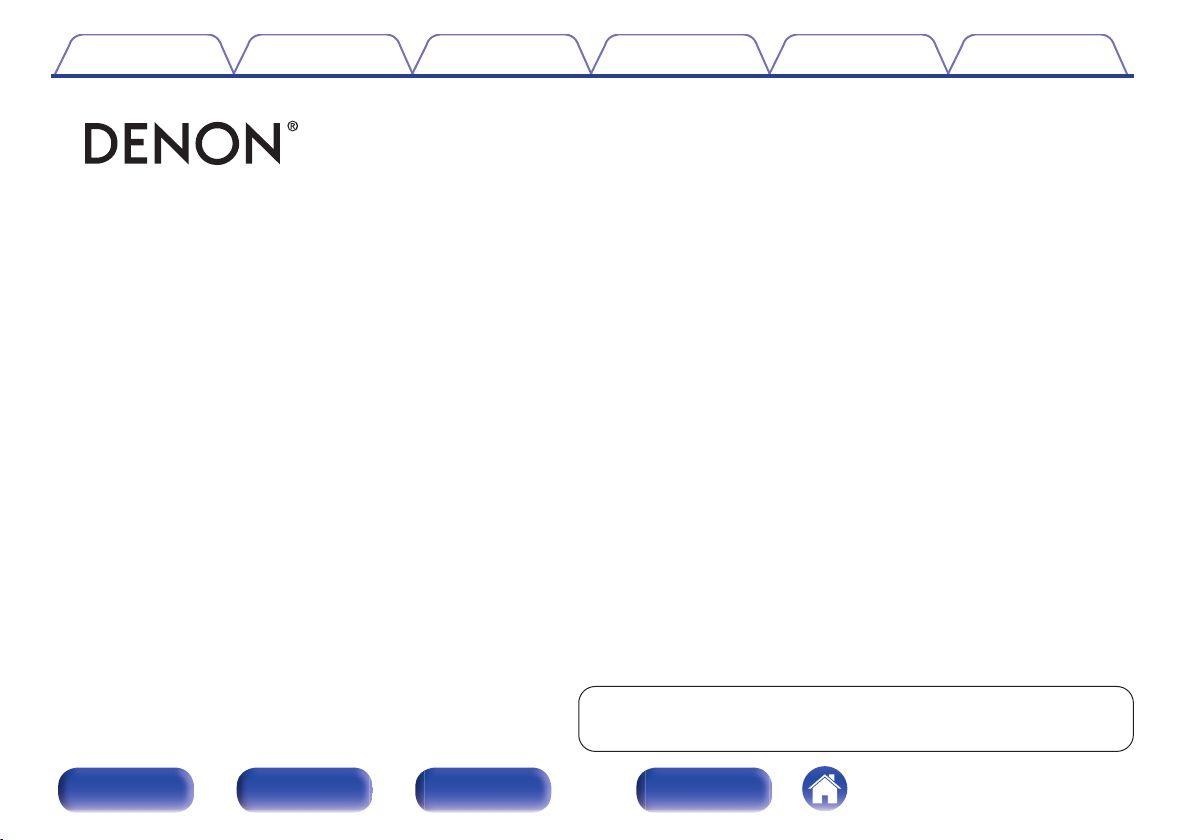
Содержание Соединения
.
Воспроизведение
Установки
Рекомендации Приложение
DNP-730AE
СЕТЕВОЙ АУДИО-ПРОИГРЫВАТЕЛЬ
Руководство пользователя
Передняя
панель
Задняя
панель
Пульт
дистанционного
управления
На одном листе бумаги можно распечатать несколько страниц
Предметный
1
указатель
руководства в формате PDF.
Page 2
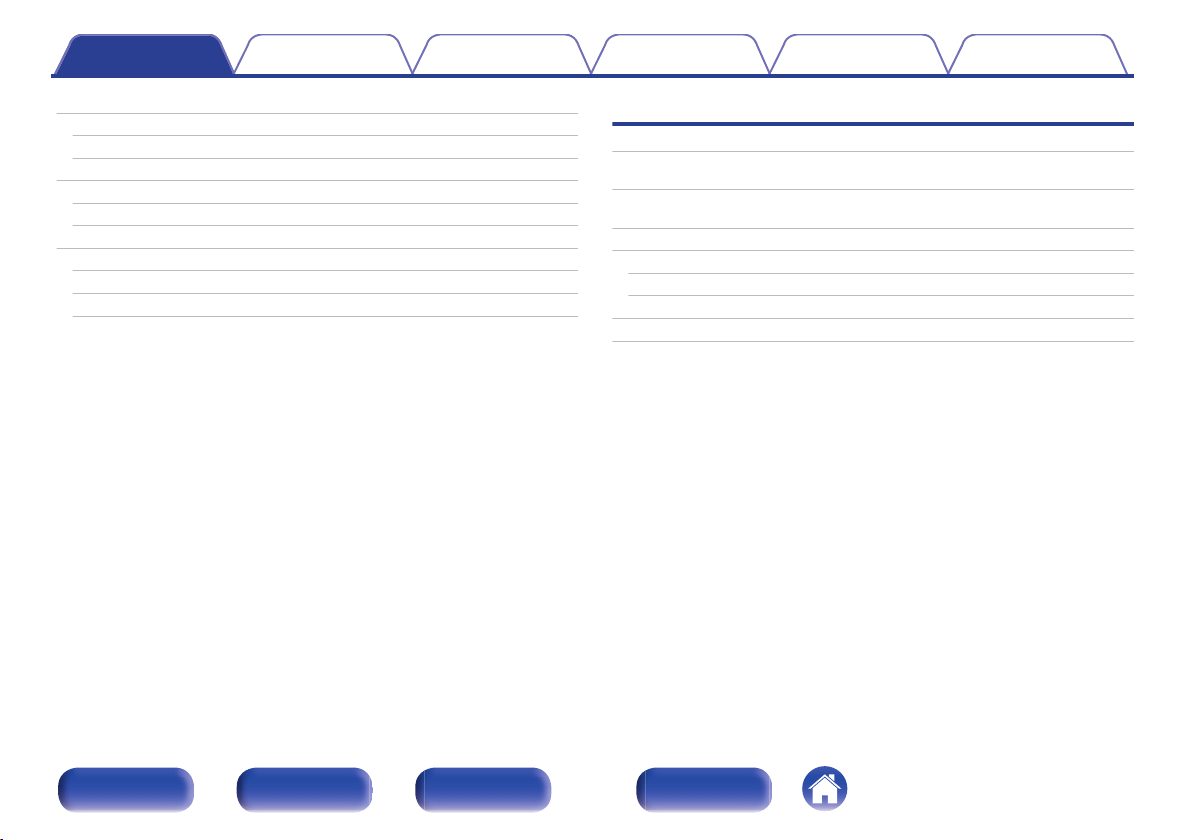
Содержание Соединения
Содержание
Воспроизведение
Установки
Рекомендации Приложение
Комплект поставки
Установка батареек
Диапазон действия пульта ДУ
Отличительные особенности
Высокое качество звучания
Высокое качество
Наименования и назначение составных частей
Передняя панель
Задняя панель
Пульт дистанционного управления
5
Соединения
6
Соединение с усилителем
6
Соединение с устройством с цифровыми разъемами
7
аудиовходов
7
Подключение iPod или устройства памяти USB через USB-
7
порт
9
Подключение к домашней сети (LAN)
9
10
12
Проводная ЛВС
Беспроводная ЛВС
Подключение к разъему ИК-управления
Подключение кабеля питания
17
18
19
21
21
22
24
25
Передняя
панель
Задняя
панель
Пульт
дистанционного
управления
2
Предметный
указатель
Page 3
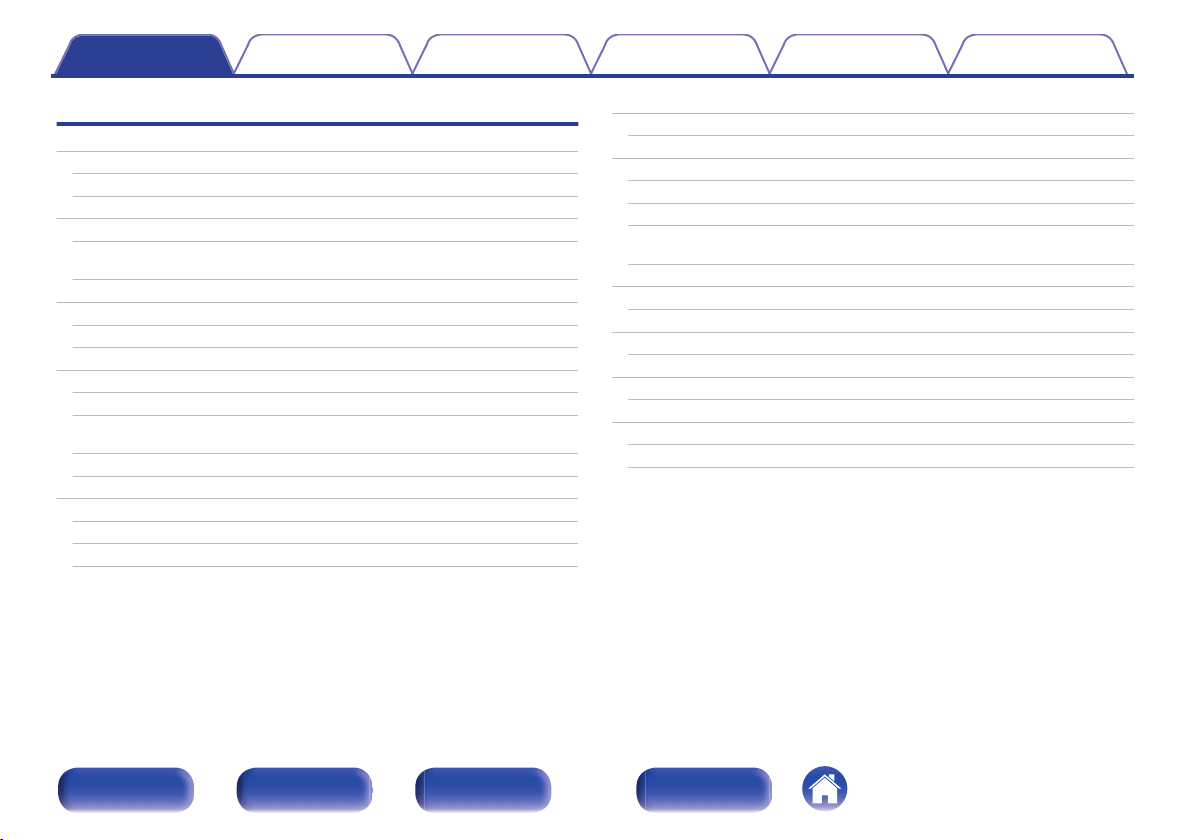
Содержание Соединения
Воспроизведение
Установки
Рекомендации Приложение
Воспроизведение
Основные операции
Включение питания
Выбор источника входного сигнала
Прослушивание интернет-радио
Прослушивание интернет-радио
Использование vTuner для добавления интернет-
радиостанций в предпочтения
Воспроизведение файлов с компьютера и NAS
Настройка общего доступа к медиафайлам
Воспроизведение файлов с компьютера и NAS
Функция Favorite
Регистрация станций или файлов в списке избранных
Вызов станций или файлов из списка избранных
Для переключения между зарегистрированным и станциями
и файлами во время воспроизведения
Удаление станций или файлов из списка избранных
Воспроизведение с iPod
Прослушивание музыки с iPod
Настройка режима работы (режим Browse iPod)
Зарядка iPod/iPhone
Воспроизведение с запоминающего устройства USB
27
27
27
28
29
30
32
33
34
36
37
37
37
37
38
39
40
41
Воспроизведение файлов с запоминающих устройств USB
Функция AirPlay
Воспроизведение музыки с iPhone, iPod touch или iPad
Воспроизведение музыки с iTunes на этом устройстве
Выбор нескольких громкоговорителей (устройств)
Выполнение операций воспроизведения iTunes с пульта ДУ
данного устройства
Функция соединения Spotify
Воспроизведение музыки с Spotify на этом устройстве
Функция удаленного воспроизведения
Настройки отдельных устройств
Режим веб-управления
Использование режима веб-управления устройством
Удобные функции
Режим автоматического отключения
Регулировка яркости дисплея
42
43
44
44
45
45
46
47
47
48
49
51
51
57
58
58
Передняя
панель
Задняя
панель
Пульт
дистанционного
управления
3
Предметный
указатель
Page 4
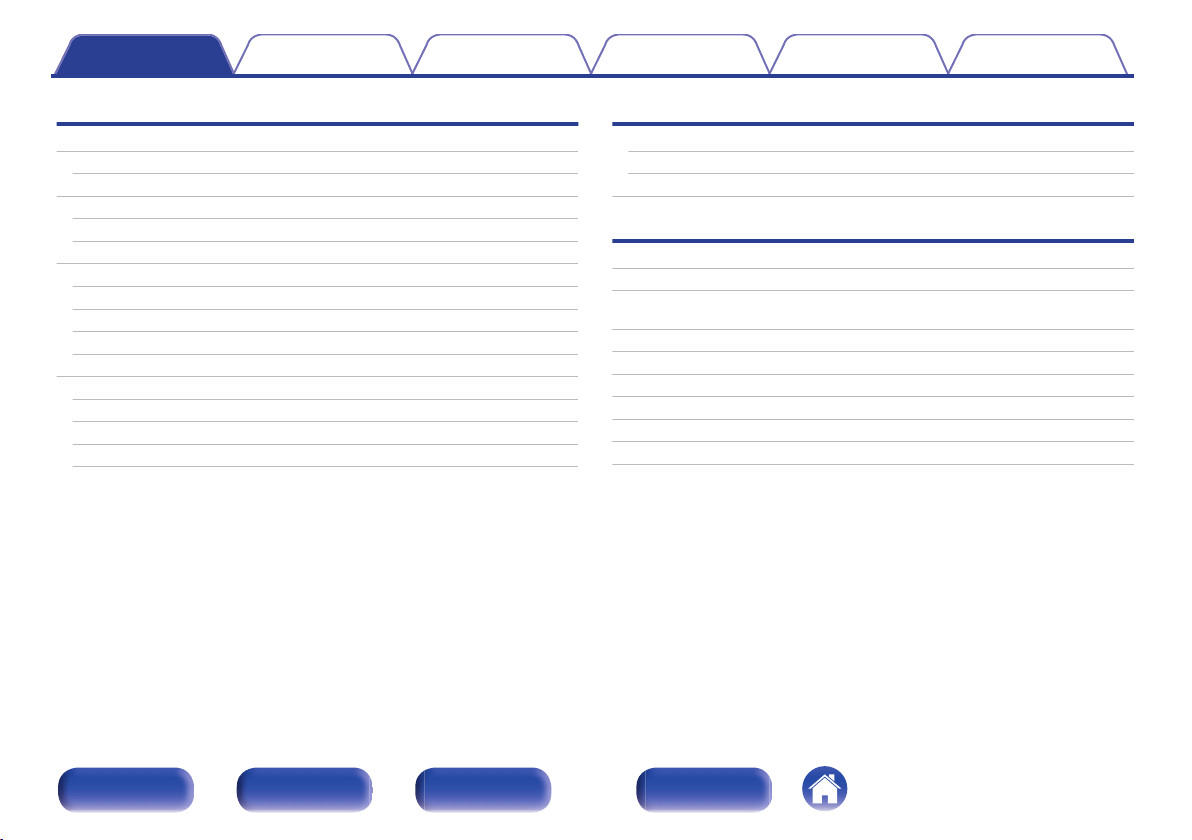
Содержание Соединения
Воспроизведение
Установки
Рекомендации Приложение
Установки
Карта меню
Управление меню
Ввод символов
Использование кнопок с цифрами
Использование кнопок курсора
Общее
Язык
Auto-Standby
Использ данных
Прошивка ПО
Сеть
Сетевая информация
Сетевое управление
Имя устройства
Установки
Рекомендации
59
61
62
62
63
64
64
64
65
65
68
68
68
69
69
Рекомендации
Устранение неполадок
Возврат к заводским настройкам
Приложение
Воспроизведение устройств памяти USB
Воспроизведение Интернет-радио
Воспроизведение файлов с компьютера или из сетевого
хранилища
Режим запоминания настроек при выключении
Словарь терминов
Сведения о торговых марках
Технические характеристики
Предметный указатель
Лицензия
77
78
86
87
89
90
91
92
97
98
101
103
Передняя
панель
Задняя
панель
Пульт
дистанционного
управления
4
Предметный
указатель
Page 5
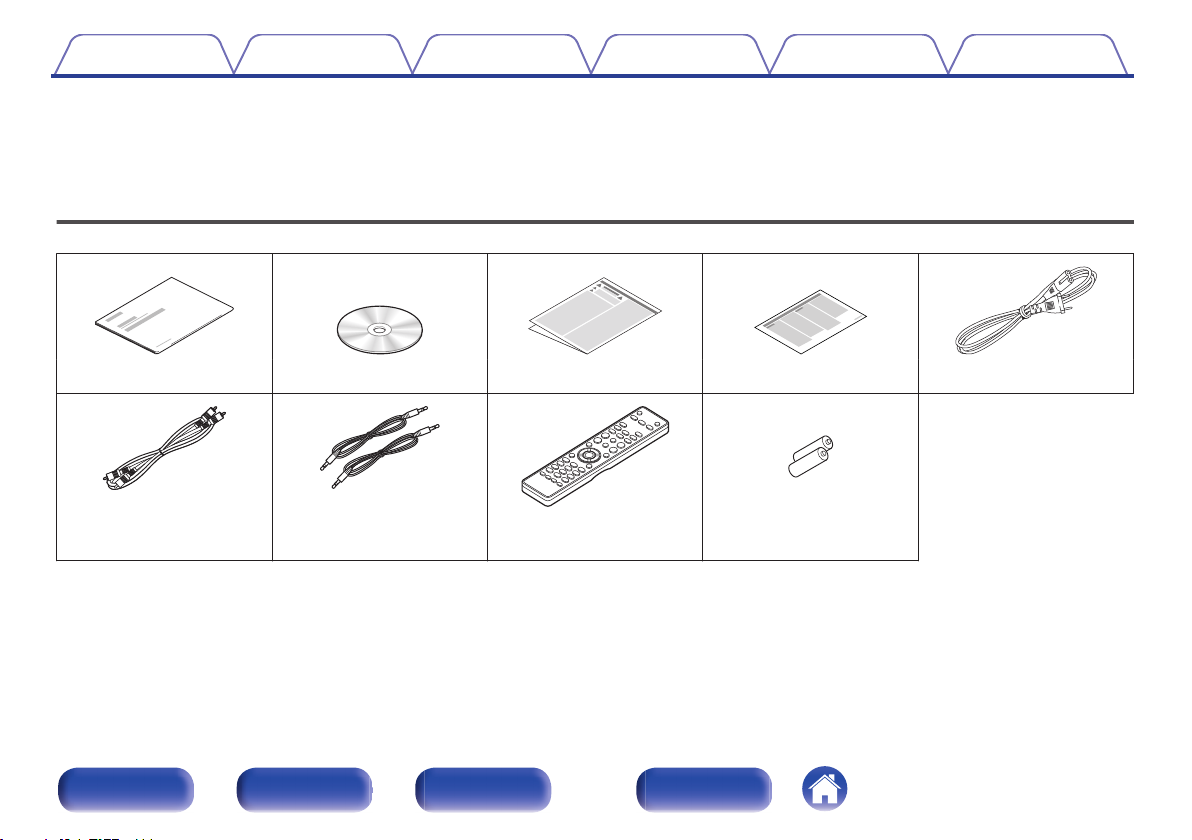
Содержание Соединения
Воспроизведение
Установки
Рекомендации Приложение
Благодарим за приобретение устройства Denon.
Чтобы гарантировать его бесперебойную работу, пожалуйста, внимательно прочтите настоящее руководство пользователя, прежде чем
приступить к эксплуатации изделия.
Ознакомившись с руководством, используйте его в дальнейшей работе с устройством.
Комплект поставки
Убедитесь в наличии следующих компонентов в комплекте поставки изделия:
.
Краткое руководство
пользователя
.
Звуковой кабель Кабель ИК-управления Пульт дистанционного
Передняя
панель
. . . .
(Руководство пользователя)
CD-ROM
.
Задняя
панель
дистанционного
управления
Пульт
Правила техники
безопасности
.
управления
(RC-1197)
5
Примечания по радио Кабель питания
Элементы питания
Предметный
указатель
.
R03/AAA
Page 6
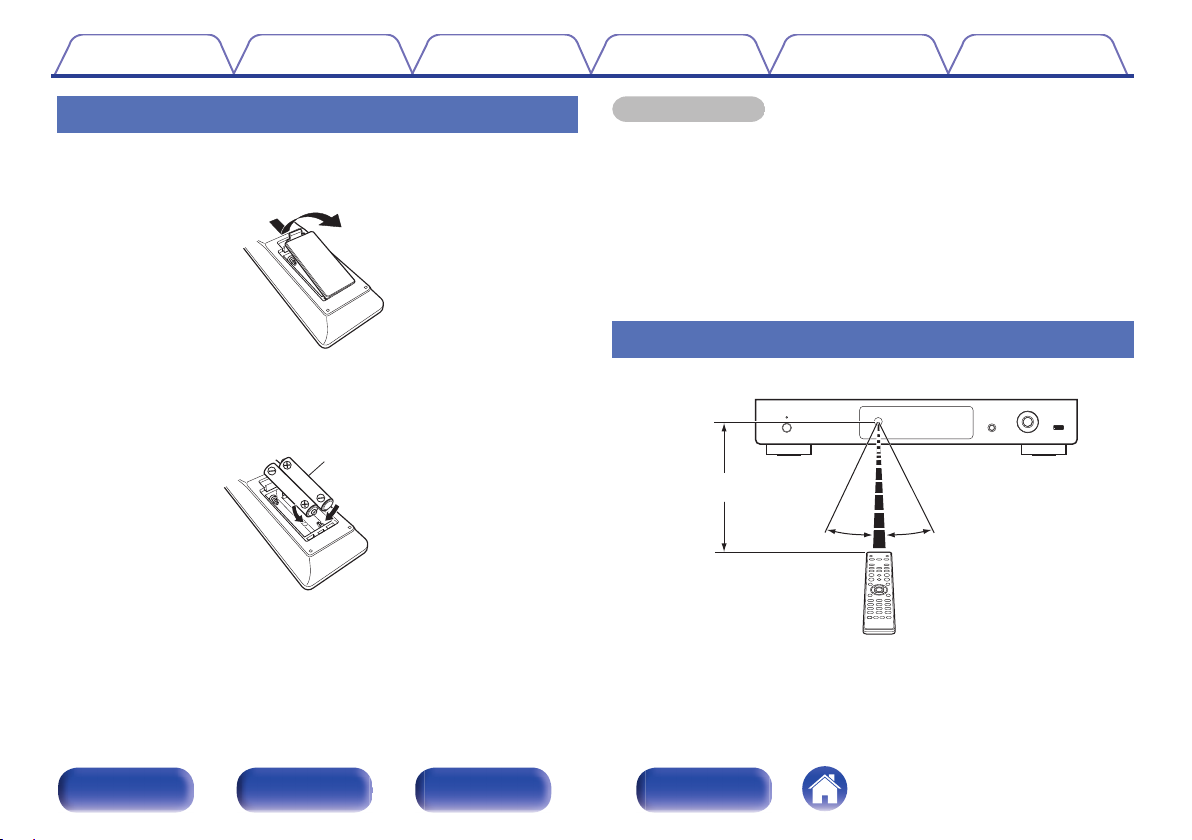
Элементы питания R03/AAA
30°
Приблизительно 7 м
30°
Содержание
Соединения
Воспроизведение
Установки
Рекомендации Приложение
Установка батареек
Снимите заднюю крышку в направлении,
1
указанном стрелкой, и снимите ее.
Вставьте две батареи в отсек для батарей
2
надлежащим образом как показано.
Вставьте заднюю крышку на место.
3
ПРИМЕЧАНИЕ
При установке батареек соблюдайте направление, указанное маркировкой
0
q и w в отсеке для батареек.
Чтобы предотвратить ущерб или утечку жидкости из батареек:
0
Запрещается пользоваться новой батарейкой вместе со старой.
0
Запрещается пользоваться батарейками разных типов.
0
Извлекайте батарейки из пульта ДУ при продолжительном перерыве в его
0
использовании.
В случае утечки жидкости из батареек тщательно вытрите жидкость в
0
отсеке для батареек и вставьте новые батарейки.
.
.
Диапазон действия пульта ДУ
При управлении направляйте пульт ДУ на датчик ДУ.
.
Передняя
панель
Задняя
панель
Пульт
дистанционного
управления
6
Предметный
указатель
Page 7
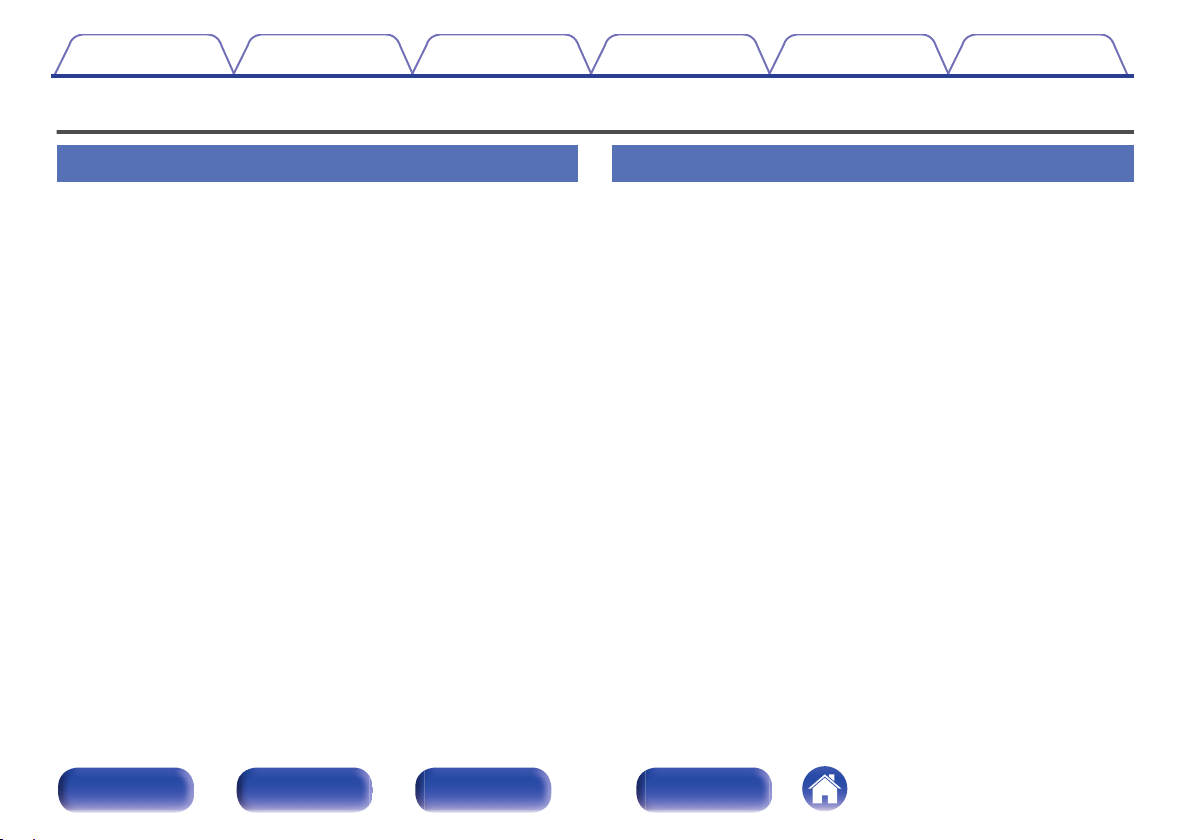
Содержание
Соединения
Воспроизведение
Отличительные особенности
Установки
Рекомендации Приложение
Высокое качество звучания
Аудиоцепь, унаследованная от высокотехнологичных
0
устройств
Данное устройство моделирует аудиоцепь высокотехнологичного
проигрывателя SACD, обеспечивая воспроизведение и качество
звука, значительно превышающие показатели устройств этого
класса.
Оснащено цепью подавления колебаний
0
Данное устройство оснащено цепью подавления колебаний для
достижения звучания еще лучшего качества. Это обеспечивает
непревзойденное соотношение сигнал/шум, что позволит
насладиться еще более выраженным живым звучанием.
Высококачественные электролитические конденсаторы
0
В этом устройстве используются такие же оригинальные
высококачественные электролитические конденсаторы Denon, что
и в первоклассных моделях.
Высокое качество
Воспроизведение DSD и файлов FLAC через USB и сеть
0
Данное устройство поддерживает воспроизведение
аудиоформатов высокого разрешения, таких как файлы DSD и
FLAC 192 кГц. Обеспечивает высококачественное
воспроизведение файлов с высоким разрешением.
Поддерживает воспроизведение аудио высокого качества
0
WAV/FLAC/ALAC (Apple Lossless Audio Codec)/AIFF/DSD
Воспроизведение с запоминающих устройств USB
0
(MP3/WMA/AAC/WAV/FLAC/ALAC/AIFF/DSD) и устройств iPod®/
®
iPhone
Поддержка стандарта DLNA верс. 1.5 для Audio Network
0
Передняя
панель
Задняя
панель
Пульт
дистанционного
управления
7
Предметный
указатель
Page 8
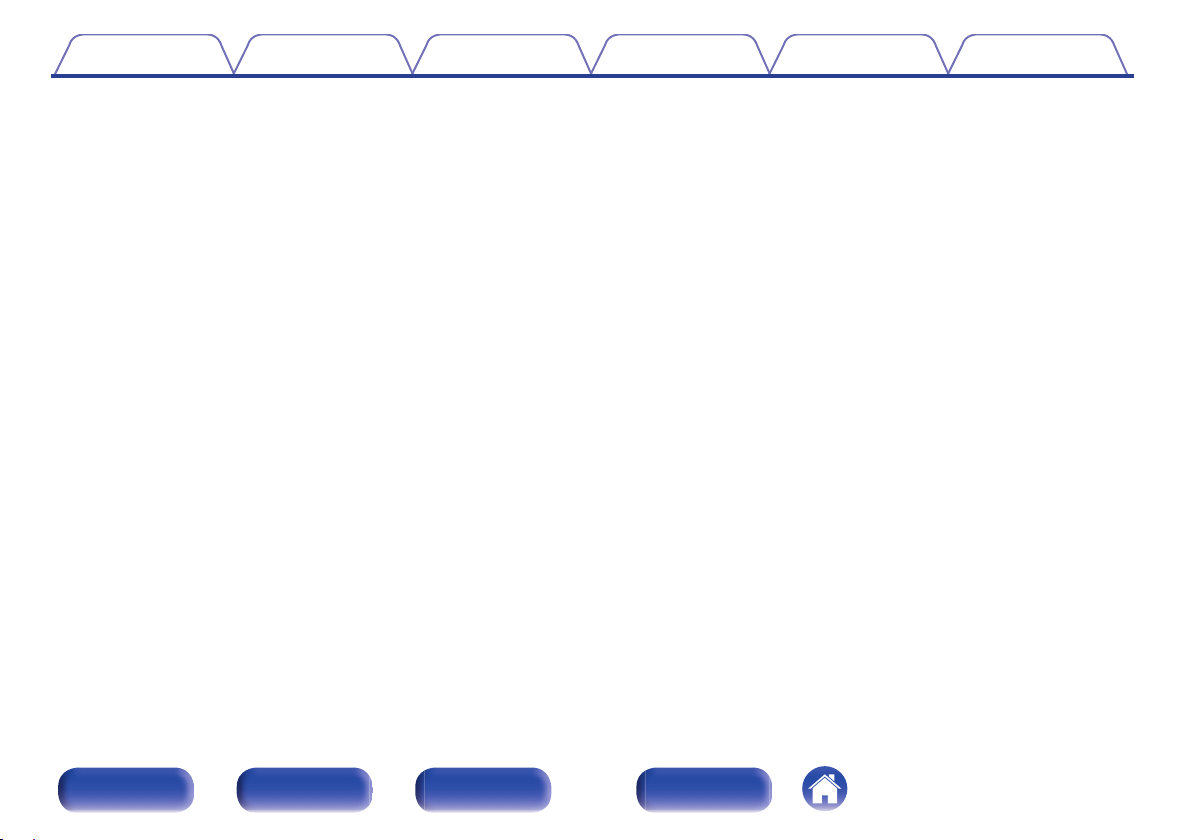
Содержание Соединения
Воспроизведение
Установки
Рекомендации Приложение
Поддержка воспроизведения Gapless
0
Воспроизведение без разрыва между музыкальными файлами.
(только для WAV/FLAC/ALAC/AIFF/DSD)
0
При подключении iPod® интеллектуальная система зарядки
автоматически начинает зарядку, оптимизируя потребление
энергии в соответствии с состоянием данного устройства
Совместимость с приложением Denon “Hi-Fi Remote” для
0
выполнения основных операций управления устройством с
помощью iPad®, iPhone® или со смартфона на базе Android
3-строчный OLED-дисплей (Organic Light Emitting Diode)
0
Предусмотрена функция автоматического режима ожидания,
0
снижающая энергопотребление
Имеется порт REMOTE CONTROL, позволяющий
0
использовать новейшие CD-проигрыватели Denon и
интегральные усилители с помощью приложений
Имеется функция Wi-Fi с поддержкой общего доступа к Wi-Fi
0
и WPS
Передняя
панель
Задняя
панель
Пульт
дистанционного
управления
8
Предметный
указатель
Page 9
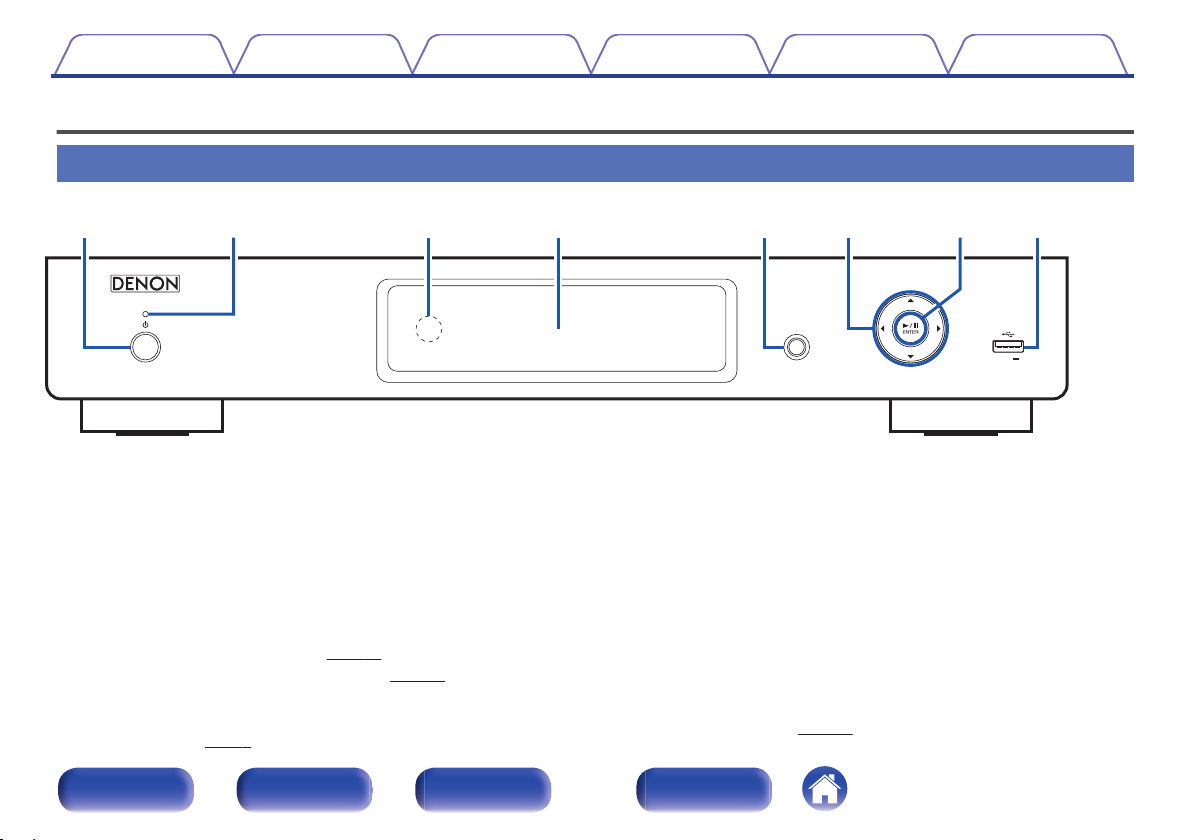
5V/1A
SOURCE
q tiyurew
Содержание Соединения
Воспроизведение
Установки
Наименования и назначение составных частей
Передняя панель
.
Рекомендации Приложение
Кнопка включения питания (X)
A
Включает устройство и выключает его (режим ожидания).
Индикатор питания
B
Цвет индикатора питания будет изменен в зависимости от
состояния устройства.
Питание включено: Зеленый
0
Стандартный режим ожидания: Выкл.
0
Если для параметра “Сетевое управление” установлено
0
значение “Вкл.”: Красный (v стр. 68)
Ожидание зарядки iPod: Красный (v стр. 41)
0
Датчик пульта ДУ
C
Используется для приема сигналов от пульта дистанционного
управления. (v
Передняя
панель
стр. 6)
Задняя
панель
дистанционного
Пульт
управления
Дисплей
D
Здесь показывается различная информация.
Кнопка выбора источника входного сигнала (SOURCE)
E
Выбор источника входа.
Кнопки курсора (uio p)
F
Используются для выбора пунктов.
Кнопка воспроизведения/паузы/ENTER (1/3/ENTER)
G
Воспроизведение и приостановка дорожек, а также переход к
выбранному содержимому.
Порт USB
H
Используется для подключения iPod или запоминающего
устройства USB. (v
Предметный
9
указатель
стр. 19)
Page 10
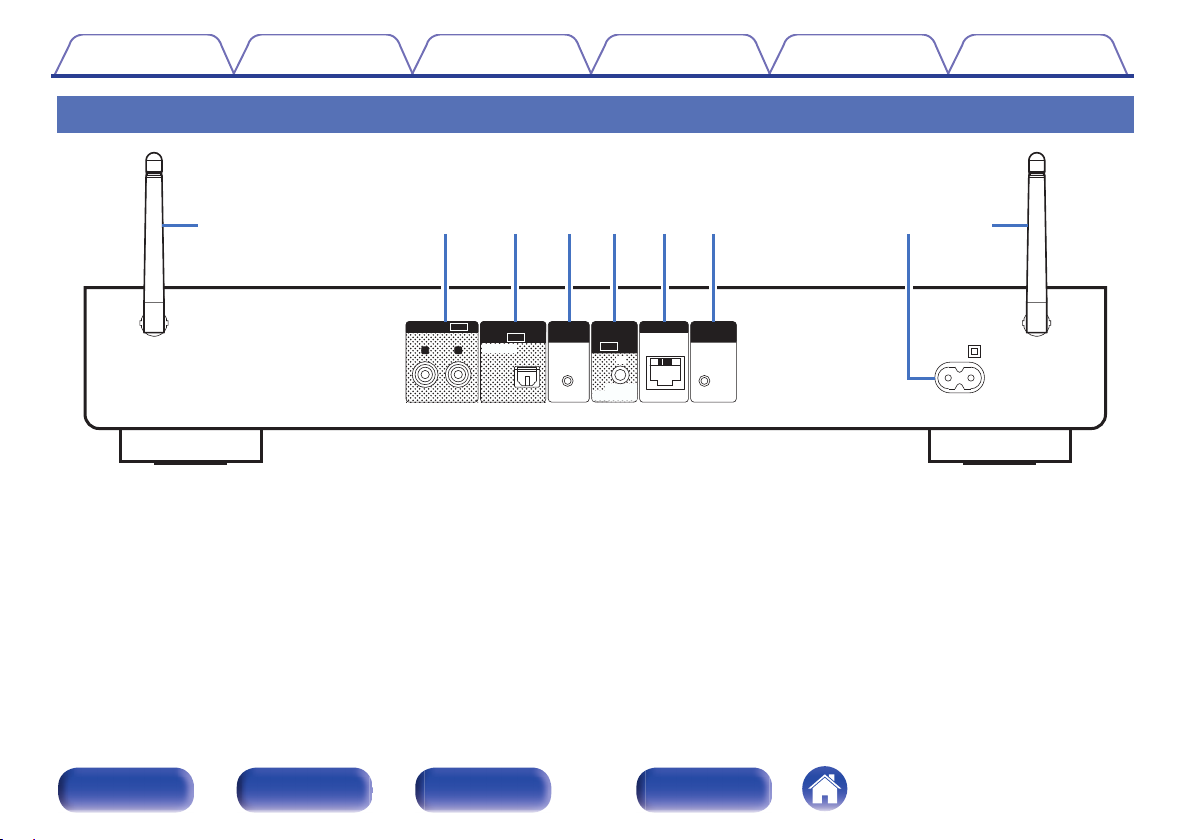
RL
AUDIO
OUT
OUT
DIGITAL AUDIO
OPTICAL
WPS
IR
NETWORK
AC IN
WI-FI
CONNECT
OUT
IR
CONTROL
iOS
WI-FI
CONNECT
TO DENON
DCD OR PMA
qwertyuiq
Содержание
Соединения
Воспроизведение
Установки
Рекомендации Приложение
Задняя панель
.
Передняя
панель
Задняя
панель
Пульт
дистанционного
управления
10
Предметный
указатель
Page 11
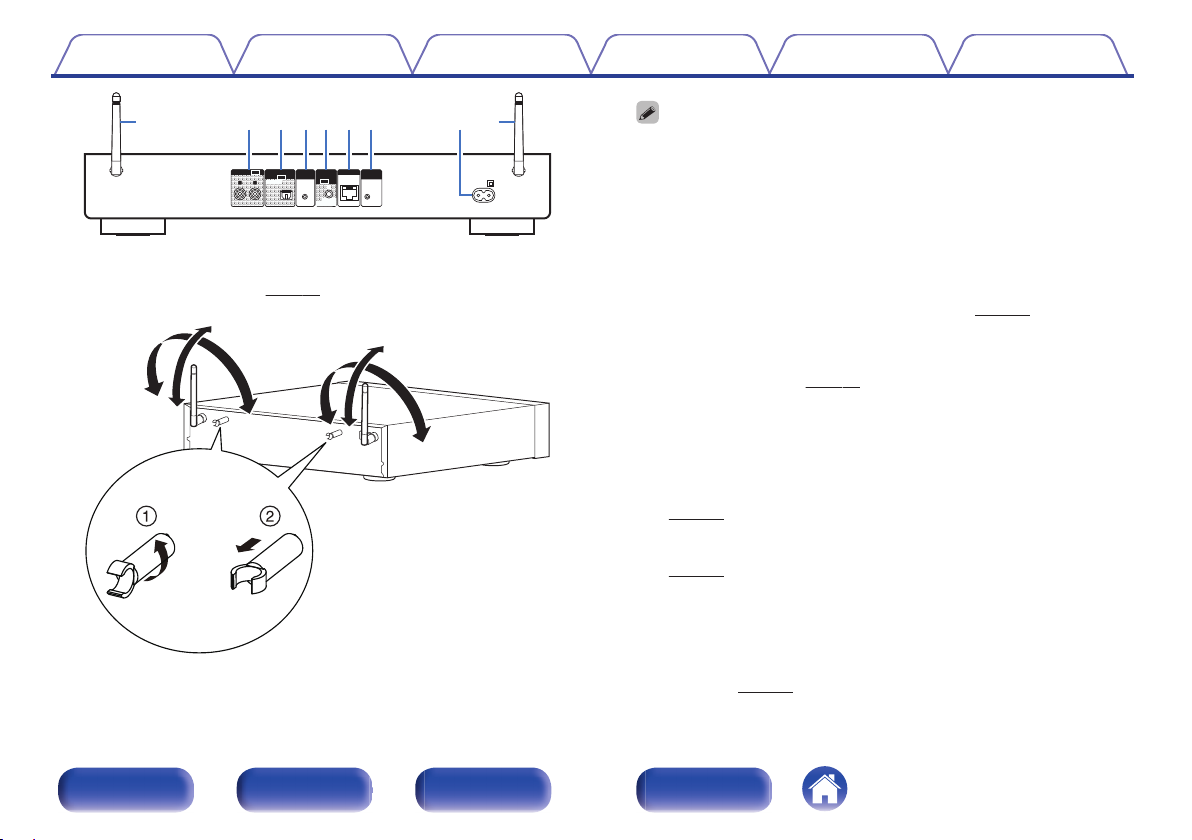
RL
AUDIO
OUT
OUT
DIGITAL AUDIO
OPTICAL
WPS
IR
NETWORK
AC IN
WI-FI
CONNECT
OUT
IR
CONTROL
iOS
WI-FI
CONNECT
TO DENON
DCD OR PMA
qwertyuiq
90°
320°
320°
90°
Содержание
.
Штыревые антенны для беспроводной ЛВС
A
Соединения
Воспроизведение
Установите эту антенну прямо при подключении к сети с помощью
беспроводной ЛВС. (v стр. 22)
.
Установки
Зажим антенны можно снять с задней панели.
Поверните зажим антенны на 90 градусов влево.
A
Потяните зажим антенны на себя.
B
Зажим антенны требуется при транспортировке данного устройства.
0
Храните его в надежном месте.
Прикрепите зажим антенны, следуя шагам для его снятия в обратном
0
направлении.
Разъемы AUDIO OUT
B
Рекомендации Приложение
Используются для подключения устройств, оборудованных
аналоговыми входными аудиоразъемами, или внешнего
предварительного усилителя мощности. (v стр. 17)
Разъем DIGITAL AUDIO OUT
C
Используется для подключения AV-ресивера или
цифроаналогового преобразователя, оснащенного цифровыми
аудиоразъемами. (v стр. 18)
Кнопка подключения Wi-Fi (Wi-Fi CONNECT WPS)
D
Подключите к беспроводной ЛВС.
(См. отдельное “Руководство по быстрому запуску”.)
Разъем IR CONTROL OUT
E
Подключите к усилителю Denon или CD-проигрывателю,
оснащенному штекером дистанционного управления.
(v стр. 24)
Разъем NETWORK
F
Используется для подключения данного устройства к сети.
(v стр. 21)
Кнопка подключения Wi-Fi (Wi-Fi CONNECT iOS)
G
Подключается к iOS.
(См. отдельное “Руководство по быстрому запуску”.)
Вход AC (AC IN)
H
Используется для подключения идущего в комплекте шнура
питания. (v стр. 25)
Передняя
панель
Задняя
панель
Пульт
дистанционного
управления
11
Предметный
указатель
Page 12
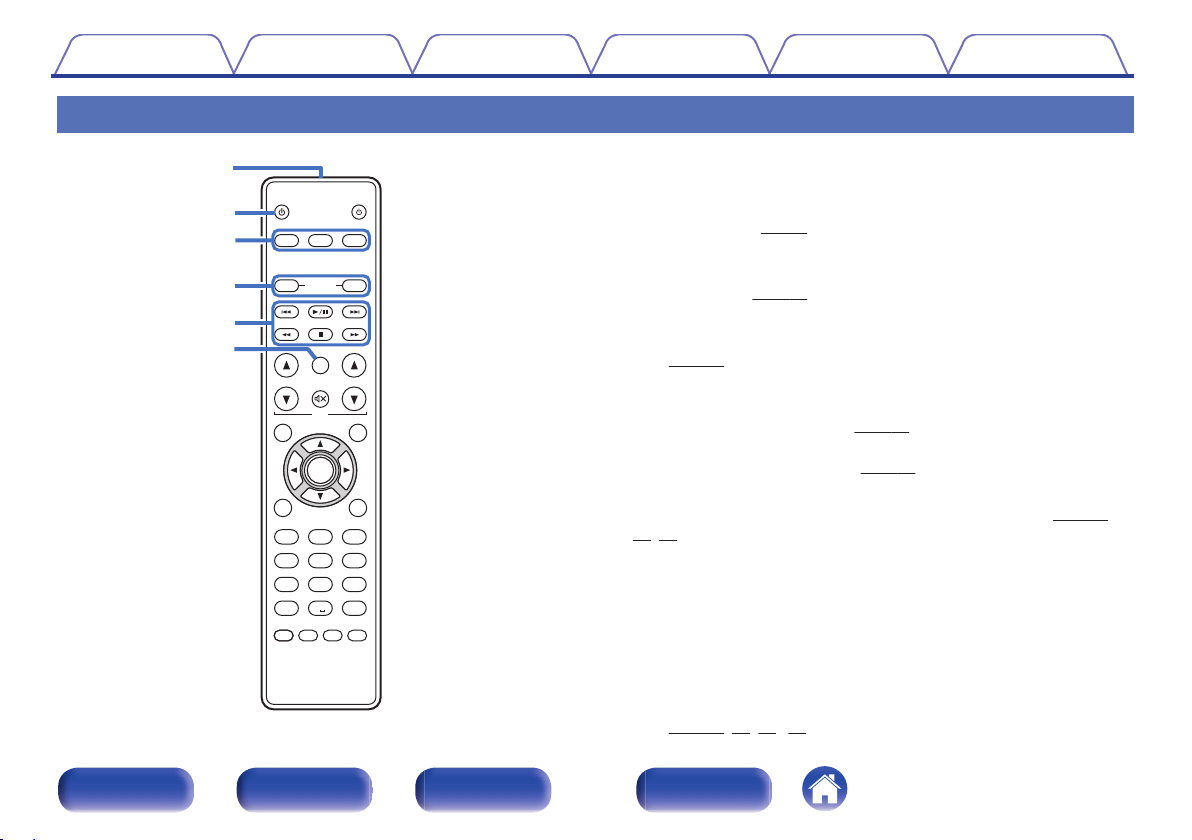
AMP
AMP
MODE
MODE
SETUP
SETUP
INPUT SELECT
INPUT SELECT
TOP MENU
TOP MENU
SEARCH
SEARCH
VOLUME
VOLUME
FAVORITES
FAVORITES
DIMMER
DIMMER
REP
REPEATATRA
NDOM
NDOM
SLEEP
SLEEP
. / ABC
DEF
JKL
PQRS TUV WXYZ
*
CLEAR
CLEAR
1 2 3
5
7 8 9
+10
+10 0
MUTE
MUTE
AMP
AMP
POWER
POWER
POWER
POWER
GHI
MNO
4 6
ADD
ADD
CALL
CALL
INFO
INFO
iPo
iPod/
USB
USB
MUSIC
MUSIC
SERVER
SERVER
I
NTE
NTERNET
RA
DIO
DIO
ENTER
ENTER
q
w
e
t
r
y
e
Содержание
Соединения
Пульт дистанционного управления
.
Воспроизведение
Установки
o
Управление данным устройством
Передатчик сигнала дистанционного управления
A
Рекомендации Приложение
Используется для передачи сигналов от пульта дистанционного
управления. (v стр. 6)
Кнопка POWER (X)
B
Используется для включения питания/перехода в режим
ожидания. (v стр. 27)
Кнопки выбора источника входного сигнала
C
Используются для выбора источника входного сигнала.
(v стр. 27)
Кнопки FAVORITES ADD / CALL
D
Для добавления радиостанций или файлов в список избранных
0
нажмите кнопку ADD. (v
Чтобы выбрать радиостанцию или файл из списка избранных,
0
стр. 37)
нажмите кнопку CALL. (v стр. 37)
Системные кнопки
E
Используются для управления воспроизведением. (v стр. 34,
40, 43)
Кнопки ускоренного перехода назад / ускоренного перехода
0
вперед (8, 9)
Кнопка воспроизведения/паузы (1/3)
0
Кнопки перемотки назад / перемотки вперед (6, 7)
0
Кнопка остановки (2)
0
Кнопка информации (INFO)
F
Переключает на экране воспроизведения элементы, такие как
название альбома и название трека.
(v
стр. 30, 34, 40, 43)
Передняя
панель
Задняя
панель
Пульт
дистанционного
управления
12
Предметный
указатель
Page 13
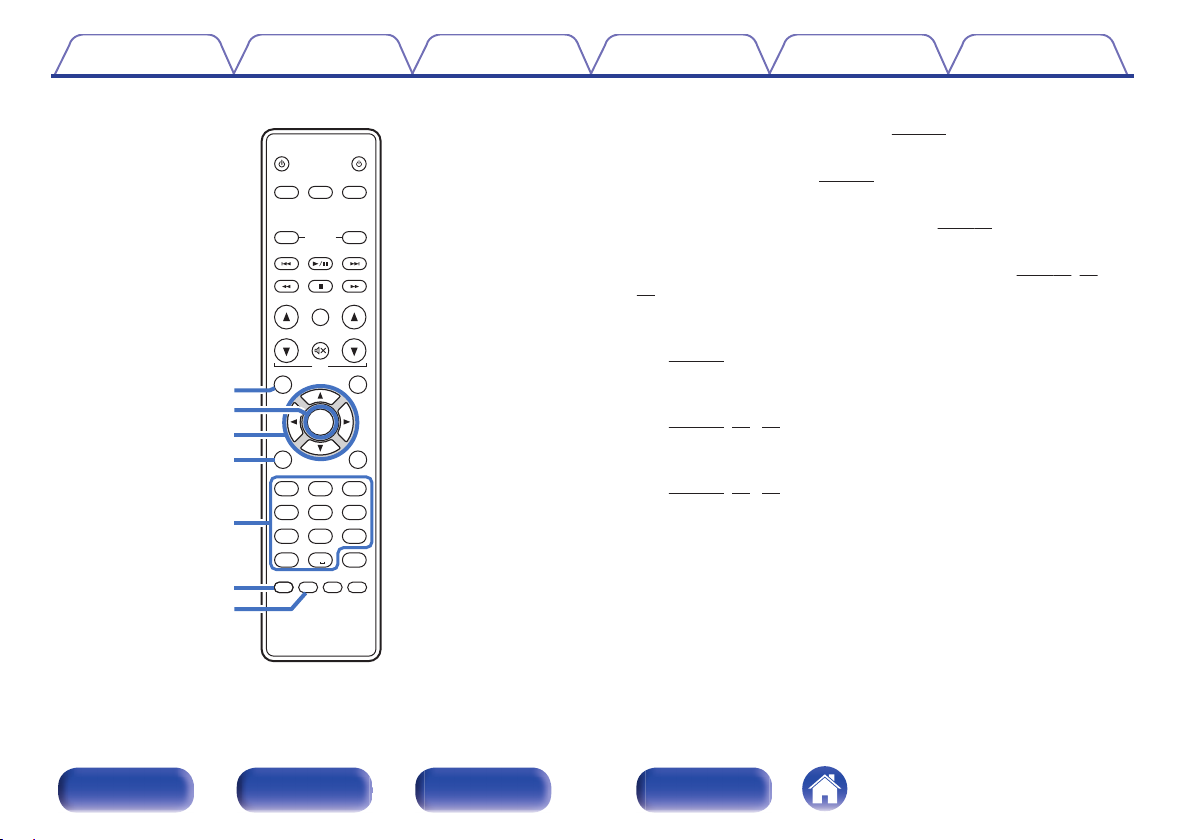
AMP
AMP
MODE
MODE
SETUP
SETUP
INPUT SELECT
INPUT SELECT
TOP MENU
TOP MENU
SEARCH
SEARCH
VOLUME
VOLUME
FAVORITES
FAVORITES
DIMMER
DIMMER
REP
REPEATATRA
NDOM
NDOM
SLEEP
SLEEP
. / ABC
DEF
JKL
PQRS TUV WXYZ
*
CLEAR
CLEAR
1 2 3
5
7 8 9
+10
+10 0
MUTE
MUTE
AMP
AMP
POWER
POWER
POWER
POWER
GHI
MNO
4 6
ADD
ADD
CALL
CALL
INFO
INFO
iPo
iPod/
USB
USB
MUSIC
MUSIC
SERVER
SERVER
I
NTE
NTERNET
RA
DIO
DIO
ENTER
ENTER
Q2
Q3
u
o
i
Q0
Q1
Содержание
Передняя
панель
Соединения
Воспроизведение
Установки
Кнопка TOP MENU
G
Рекомендации Приложение
Для возврата в начало меню. (v
Кнопка ENTER
H
стр. 61)
Определяет выбор. (v стр. 61)
Кнопки курсора (uio p)
I
Используются для выбора пунктов. (v
Кнопка SEARCH
J
Используется для отображения меню поиска. (v
43)
Кнопки с цифрами (0 – 9, +10)
K
стр. 61)
стр. 30, 34,
Используются для ввода букв или цифр на устройстве.
(v стр. 62)
Кнопка RANDOM
L
Переключает в режим воспроизведения в случайном порядке.
(v
стр. 34, 40, 43)
Кнопка REPEAT
M
Переключает в режим повторного воспроизведения.
(v стр. 34, 40, 43)
.
Задняя
панель
Пульт
дистанционного
13
Предметный
указатель
управления
Page 14
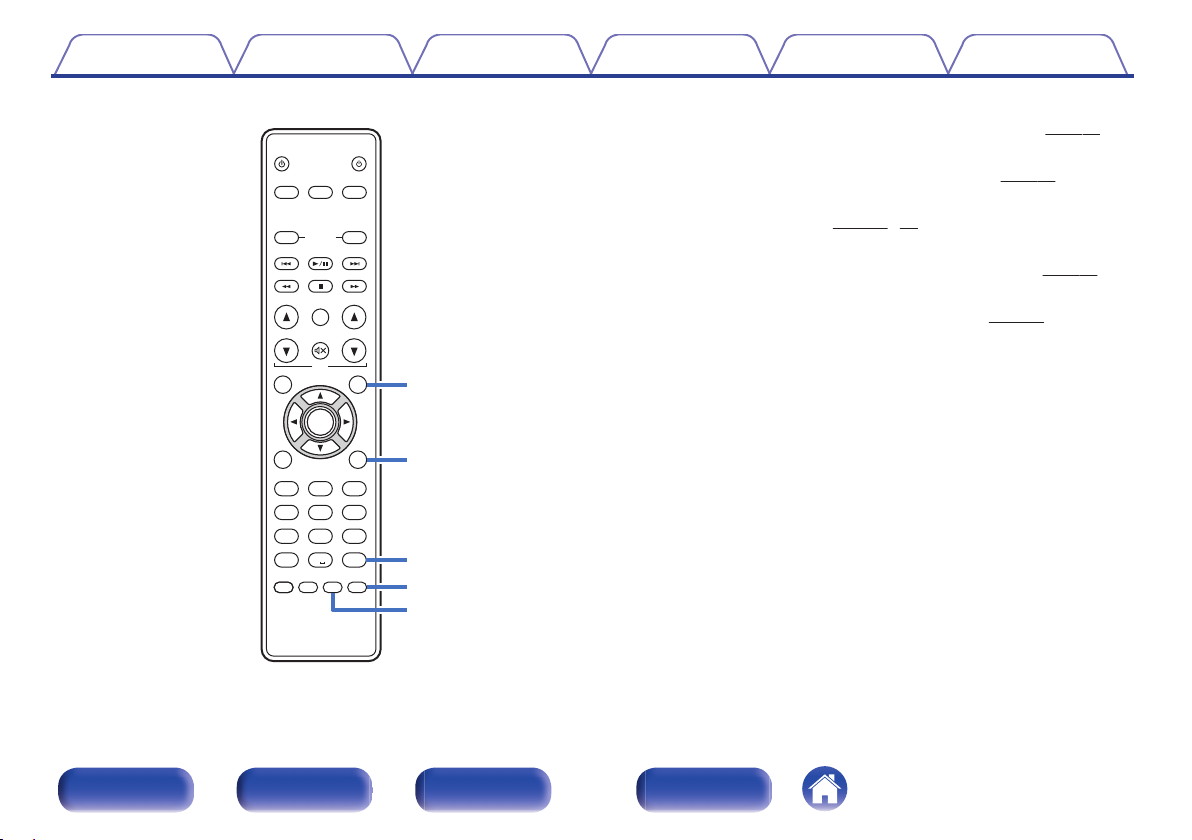
AMP
AMP
MODE
MODE
SETUP
SETUP
INPUT SELECT
INPUT SELECT
TOP MENU
TOP MENU
SEARCH
SEARCH
VOLUME
VOLUME
FAVORITES
FAVORITES
DIMMER
DIMMER
REP
REPEATATRA
NDOM
NDOM
SLEEP
SLEEP
. / ABC
DEF
JKL
PQRS TUV WXYZ
*
CLEAR
CLEAR
1 2 3
5
7 8 9
+10
+10 0
MUTE
MUTE
AMP
AMP
POWER
POWER
POWER
POWER
GHI
MNO
4 6
ADD
ADD
CALL
CALL
INFO
INFO
iPo
iPod/
USB
USB
MUSIC
MUSIC
SERVER
SERVER
I
NTE
NTERNET
RA
DIO
DIO
ENTER
ENTER
Q5
Q
6
Q7
Q8
Q
4
Содержание Соединения
Воспроизведение
Установки
Кнопка MODE
N
Рекомендации Приложение
Используется для переключения режима работы. (v
Кнопка SETUP
O
Меню настройки отображается на дисплее. (v стр. 61)
Кнопка CLEAR
P
Отменяет настройки. (v
Кнопка DIMMER
Q
стр. 37, 63)
Регулирует яркость дисплея данного устройства. (v
Кнопка SLEEP
R
Используется для установки таймера сна. (v
стр. 58)
стр. 40)
стр. 58)
Передняя
панель
.
Задняя
панель
Пульт
дистанционного
14
Предметный
указатель
управления
Page 15
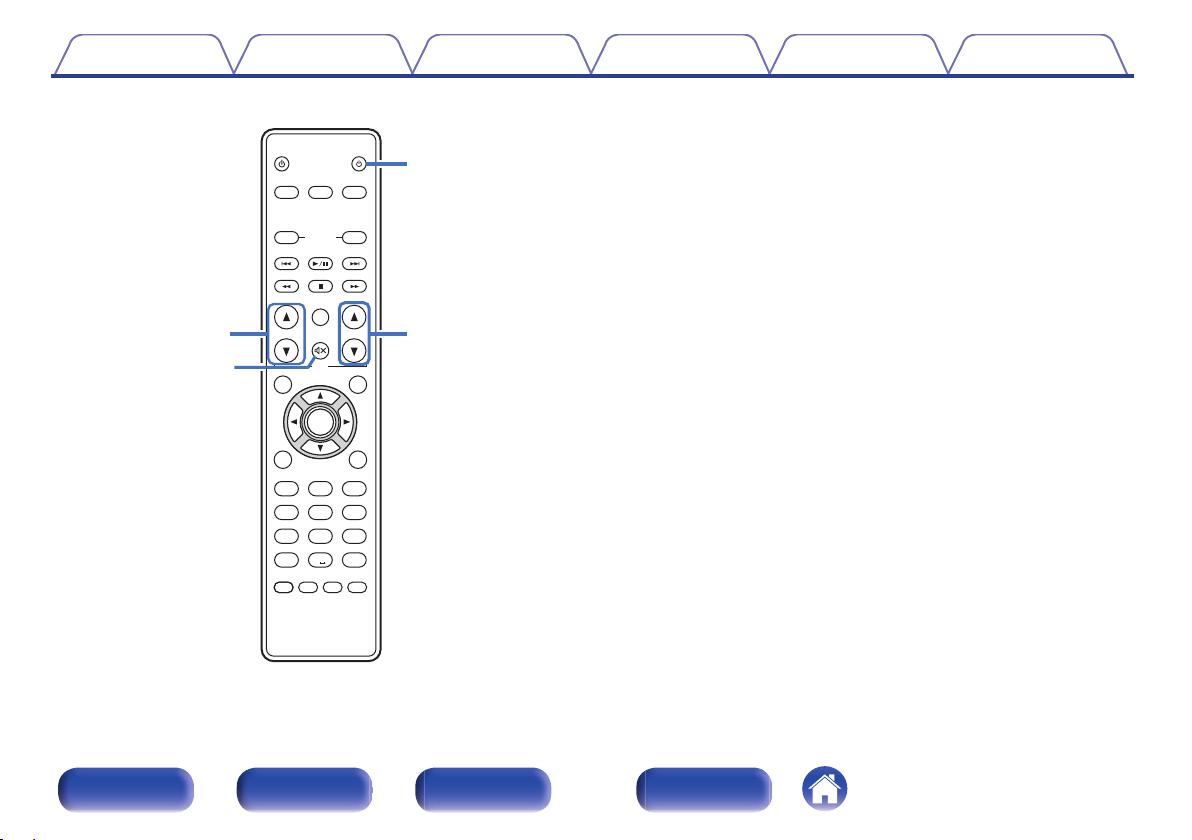
AMP
AMP
MODE
MODE
SETUP
SETUP
INPUT SELECT
INPUT SELECT
TOP MENU
TOP MENU
SEARCH
SEARCH
VOLUME
VOLUME
FAVORITES
FAVORITES
DIMMER
DIMMER
REP
REPEATATRA
NDOM
NDOM
SLEEP
SLEEP
. / ABC
DEF
JKL
PQRS TUV WXYZ
*
CLEAR
CLEAR
1 2 3
5
7 8 9
+10
+10 0
MUTE
MUTE
AMP
AMP
POWER
POWER
POWER
POWER
GHI
MNO
4 6
ADD
ADD
CALL
CALL
INFO
INFO
iPo
iPod/
USB
USB
MUSIC
MUSIC
SERVER
SERVER
I
NTE
NTERNET
RA
DIO
DIO
ENTER
ENTER
r
e
q
w
Содержание Соединения
Воспроизведение
Установки
o
Управление усилителем
Кнопки выбора источника входного сигнала (INPUT SELECT df)
A
Кнопка MUTE (:)
B
Кнопка AMP POWER (X)
C
Кнопки регулировки громкости усилителя (VOLUME df)
D
Рекомендации Приложение
Передняя
панель
.
Задняя
панель
Пульт
дистанционного
15
Предметный
указатель
управления
Page 16
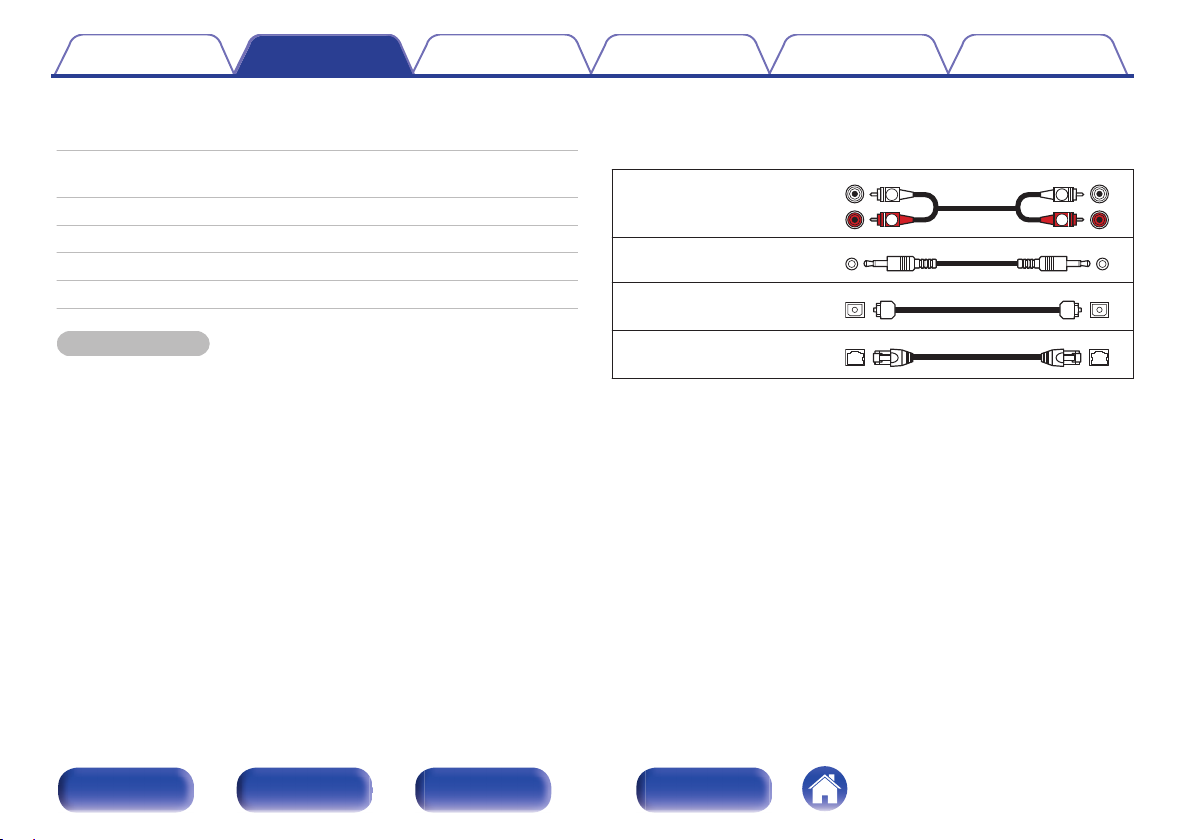
R
L
R
L
Содержание Соединения
Соединения
Воспроизведение
Установки
Рекомендации Приложение
o
Содержание
Соединение с усилителем 17
Соединение с устройством с цифровыми разъемами
аудиовходов 18
Подключение iPod или устройства памяти USB через USB-порт 19
Подключение к домашней сети (LAN) 21
Подключение к разъему ИК-управления 24
Подключение кабеля питания 25
ПРИМЕЧАНИЕ
Не включайте устройство в розетку, пока не будут подсоединены все
0
компоненты.
Не объединяйте в один жгут шнур питания и соединительные кабели. Это
0
может привести к образованию помех.
o
Кабели, используемые для подключения
К подключаемым устройствам используйте предназначенные им
кабели.
Аудиокабель (входит в
комплект)
Кабель ИК-управления
(входит в комплект)
.
.
Оптический кабель
(продается отдельно)
.
Сетевой кабель
(продается отдельно)
.
Передняя
панель
Задняя
панель
Пульт
дистанционного
управления
16
Предметный
указатель
Page 17

OUT
DIGITAL AUDIO
OPTICAL
WPS
IR
NETWORK
AC IN
WI-FI
CONNECT
OUT
IR
CONTROL
iOS
WI-FI
CONNECT
TO DENON
DCD OR PMA
RL
AUDIO
OUT
R
L
R
L
AUDIO
LR
IN
Усилитель
Содержание
Соединения
Воспроизведение
Соединение с усилителем
.
Установки
Рекомендации Приложение
Передняя
панель
Задняя
панель
Пульт
дистанционного
управления
17
Предметный
указатель
Page 18
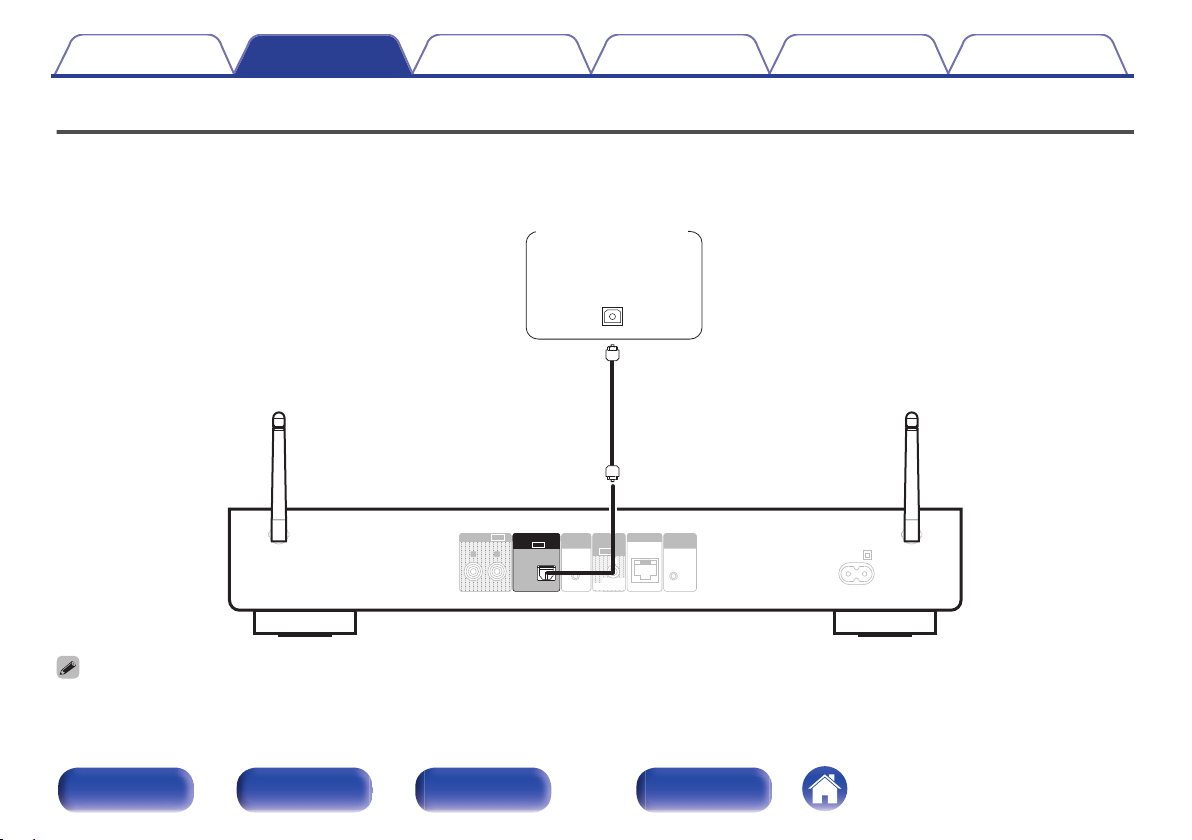
RL
AUDIO
OUT
WPS
IR
NETWORK
AC IN
WI-FI
CONNECT
OUT
IR
CONTROL
iOS
WI-FI
CONNECT
TO DENON
DCD OR PMA
OUT
DIGITAL AUDIO
OPTICAL
OPTICAL
IN
AV-ресивер /
Цифро-аналоговый
преобразователь
Содержание Соединения
Воспроизведение
Установки
Рекомендации Приложение
Соединение с устройством с цифровыми разъемами аудиовходов
Используйте данное соединение для вывода цифровых аудиосигналов с данного устройства и их преобразования для воспроизведения с
помощью цифро-аналогового преобразователя подключенного устройства.
.
Не удастся выполнить вывод сигналов с частотой дискретизации 32 Гц и сигналов DSD с цифрового выходного аудиоразъема данного устройства.
Передняя
панель
Задняя
панель
Пульт
дистанционного
18
Предметный
указатель
управления
Page 19
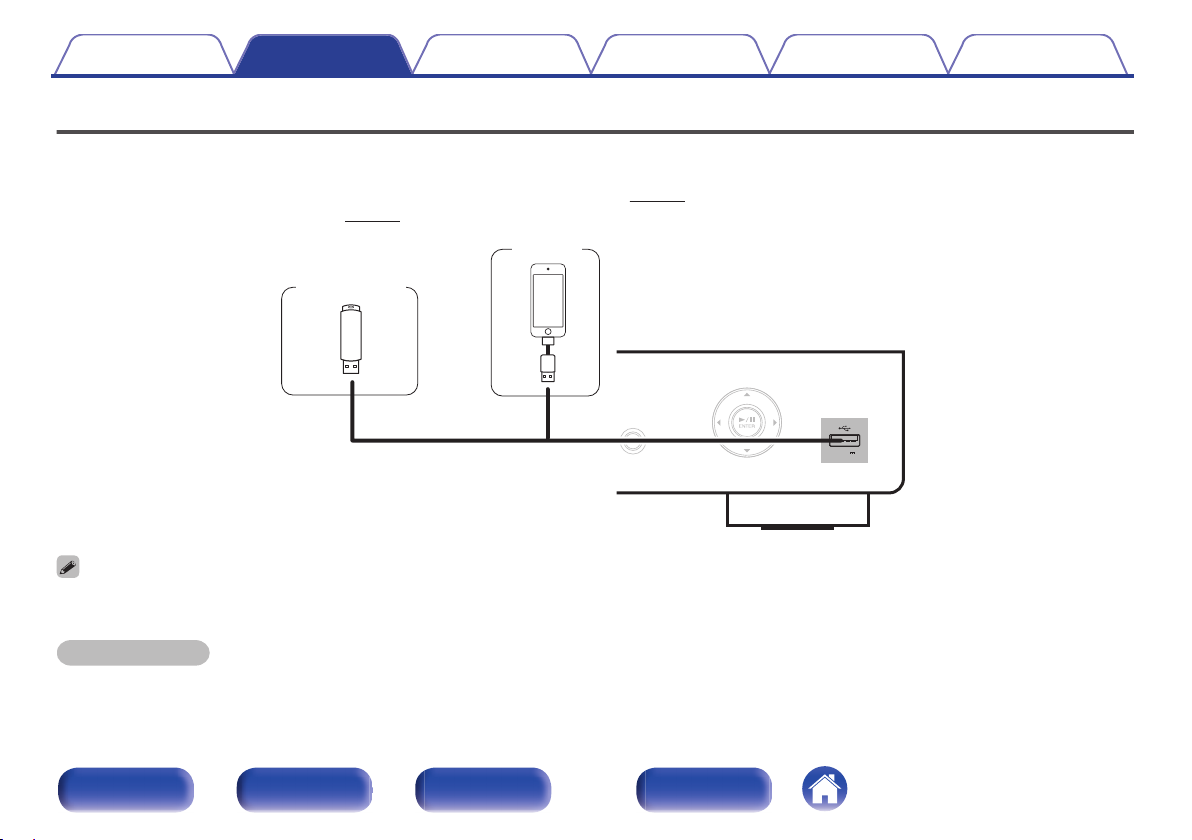
5V/1A
SOURCE
или
iPod
Запоминающее
устройство
USB
Содержание Соединения
Воспроизведение
Установки
Рекомендации Приложение
Подключение iPod или устройства памяти USB через USB-порт
Имеется возможность воспроизведения музыки, записанной на iPod/iPhone или запоминающее устройство USB.
Для подключения iPod/iPhone к данному устройству воспользуйтесь кабелем USB-адаптера, поставляемым в комплекте с iPod/iPhone.
0
Инструкции по эксплуатации см. в разделе “Воспроизведение с iPod” (v
0
запоминающих устройств USB” (v стр. 43).
.
Компания Denon не гарантирует, что все запоминающие устройства USB будут работать или получать электропитание. При использовании портативного жесткого
диска с USB-соединением, который поставлялся в комплекте с блоком питания, используйте блок питания из комплекта.
стр. 38) или в разделе “Воспроизведение файлов с
ПРИМЕЧАНИЕ
Запоминающие устройства USB не будут работать через USB концентратор (хаб).
0
Данное устройство не поддерживает подключение к компьютеру с помощью кабеля USB через USB порт на устройстве.
0
Запрещается пользоваться кабельными удлинителями при подсоединении запоминающих устройств USB. Это может привести к созданию радиопомех для
0
другой аппаратуры.
Передняя
панель
Задняя
панель
Пульт
дистанционного
19
Предметный
указатель
управления
Page 20
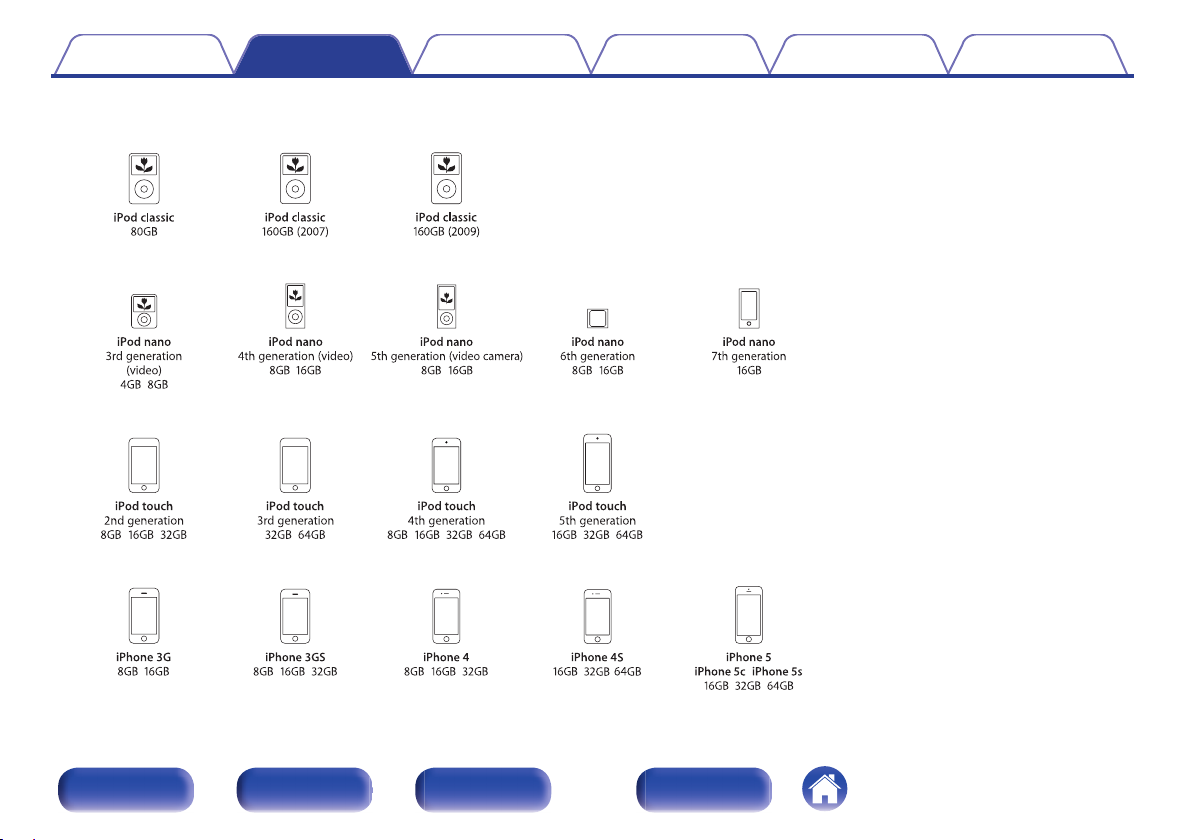
• iPod classic
• iPod nano
• iPod touch
• iPhone
Содержание
Поддерживаемые модели iPod/iPhone
o
Соединения
Воспроизведение
Установки
Рекомендации Приложение
.
Передняя
панель
Задняя
панель
Пульт
дистанционного
управления
20
Предметный
указатель
Page 21
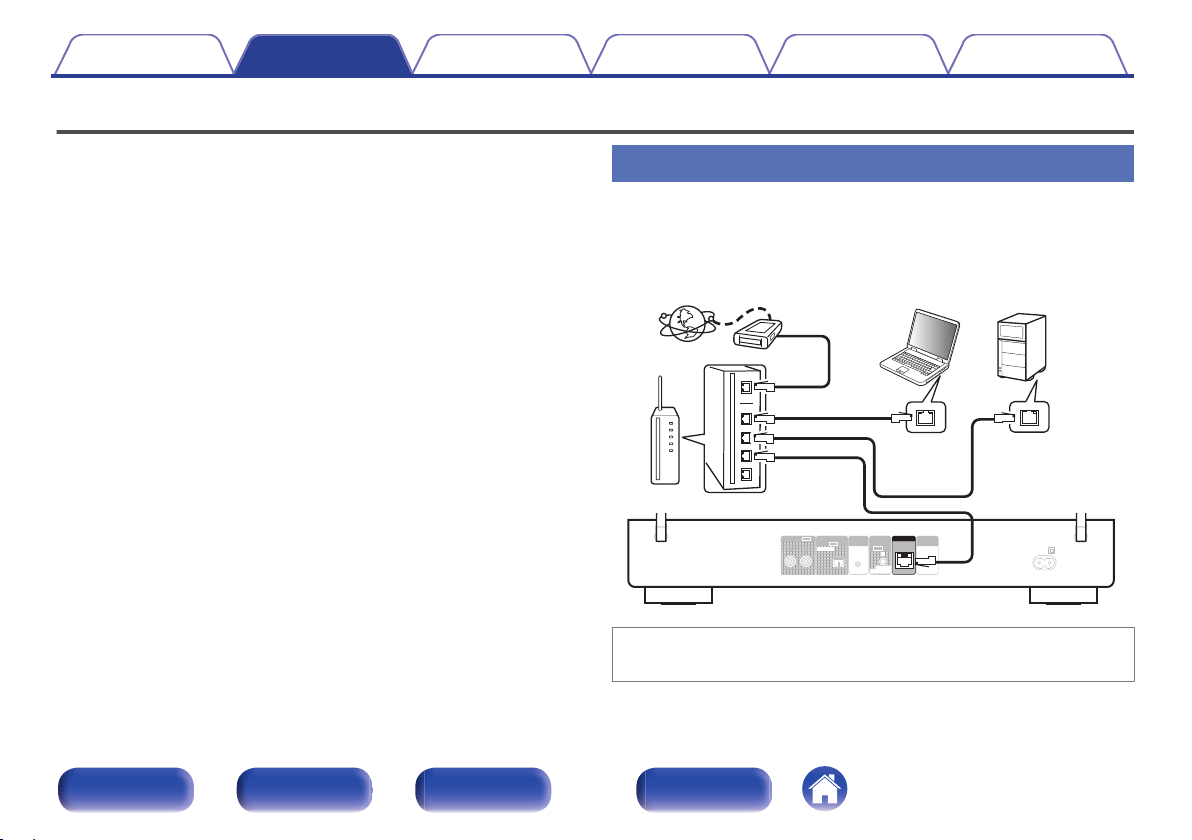
RL
AUDIO
OUT
OUT
DIGITAL AUDIO
OPTICAL
WPS
IR
AC IN
WI-FI
CONNECT
OUT
IR
CONTROL
iOS
WI-FI
CONNECT
TO DENON
DCD OR PMA
NETWORK
Интернет
Модем
ПК
NAS
(Network Attached
Storage)
Маршрутизатор
К глобальной сети
К LAN порту
К LAN порту
Порт локальной
сети/разъем
Ethernet
Порт локальной
сети/разъем
Ethernet
Содержание Соединения
Воспроизведение
Подключение к домашней сети (LAN)
Установки
Рекомендации Приложение
Для прослушивания различных записей, можно подключить данное
устройство к домашней сети (LAN) в соответствии с приведенными
ниже указаниями.
Воспроизведение звука по сети из таких источников, как
0
интернет-радио или ваш музыкальный сервер
Воспроизведение музыкального контента через онлайн-службы
0
Использование функции Apple AirPlay
0
Управление устройством через сеть
0
Обновление встроенного программного обеспечения
0
Проводная ЛВС
Для выполнения соединений посредством проводной ЛВС,
используйте LAN-кабель, чтобы подключить маршрутизатор к
данному устройству как показано на рисунке ниже.
.
По вопросам подключения к интернету обращайтесь к
провайдеру интернета или в компьютерный магазин.
Передняя
панель
Задняя
панель
Пульт
дистанционного
21
Предметный
указатель
управления
Page 22
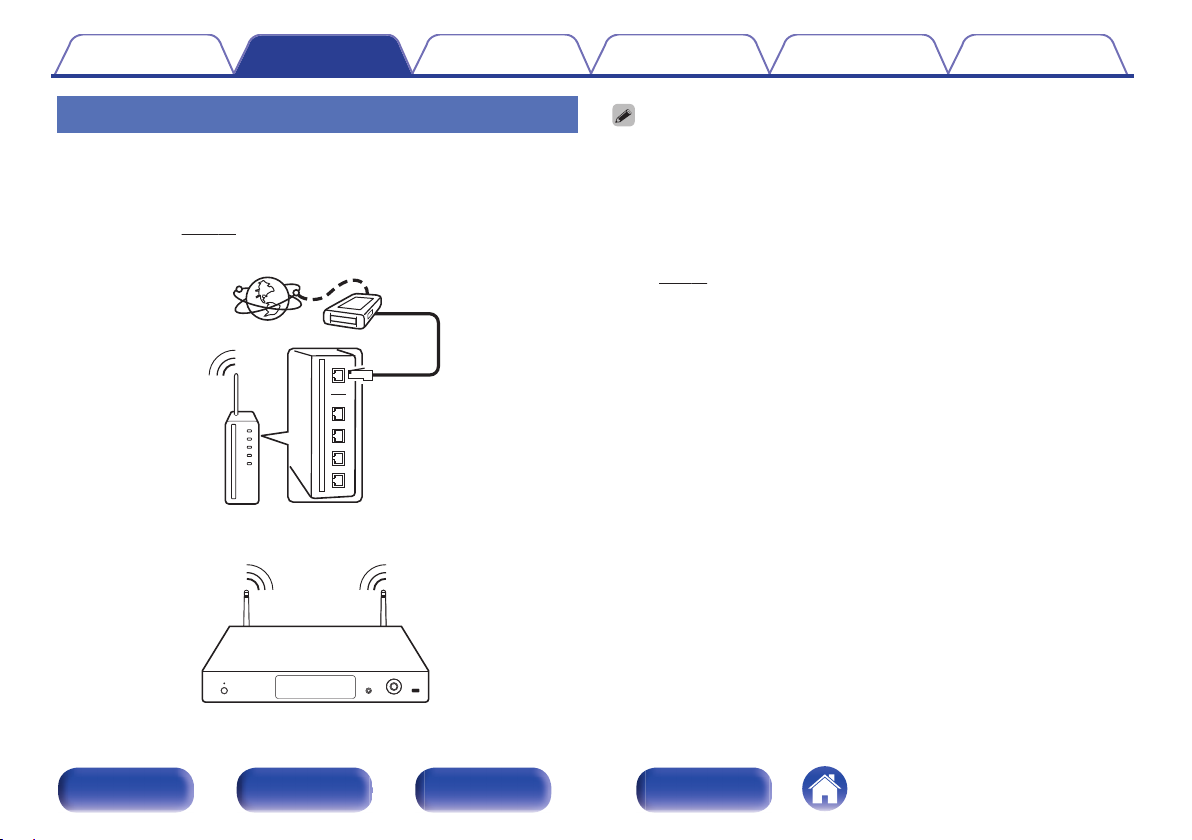
Интернет
Модем
К глобальной
сети
Маршрутизатор с точкой
доступа
Содержание
Соединения
Воспроизведение
Беспроводная ЛВС
При подключении к беспроводной сети ЛВС поставьте штыревую
антенну для подключения к беспроводной сети вертикально на
задней панели.
Порядок подключения к беспроводному ЛВС-маршрутизатору см. в
“Установки” (v
стр. 69).
Установки
При использовании данного устройства имеется возможность
0
задействования режимов DHCP и автоматического назначения адресов
(Auto IP), обеспечивающих автоматическую настройку сети.
При совместном использовании данного устройства с включенным режимом
0
DHCP широкополосного маршрутизатора оно будет автоматически
выполнять установку IP адреса и другие настройки. При использовании
подключения данного устройства к сети без использования режима DHCP
следует настроить параметры IP-адреса и т. п. в разделе “Сеть”.
(v
стр. 68)
При совместном использовании с данным устройством мы рекомендуем Вам
0
воспользоваться маршрутизатором, обладающим следующими
возможностями:
Встроенный сервер DHCP
0
Эта возможность позволяет автоматически распределять IP адреса в
локальной сети.
Встроенный коммутатор 100BASE-TX
0
При подключении нескольких устройств рекомендуется концентраторкоммутатор со скоростью 100 Мбит/с или выше.
Используйте только экранированные сетевые кабели STP или ScTP,
0
которые продаются в магазинах электроники. (рекомендуется CAT-5 или
более высокая категория)
Рекомендуется использовать обычный экранированный кабель LAN. Если
0
используется кабель квартирного типа или неэкранированный кабель,
электромагнитный шум может оказывать влияние на другие устройства.
При использовании маршрутизатора, совместимого с WPS (Wi-Fi Protected
0
Setup), для быстрого подключения к Wi-Fi достаточно нажать на данном
устройстве кнопку Wi-Fi CONNECT/WPS. (См. отдельное “Руководство по
быстрому запуску”.)
Рекомендации Приложение
.
Передняя
панель
Задняя
панель
Пульт
дистанционного
управления
22
Предметный
указатель
Page 23
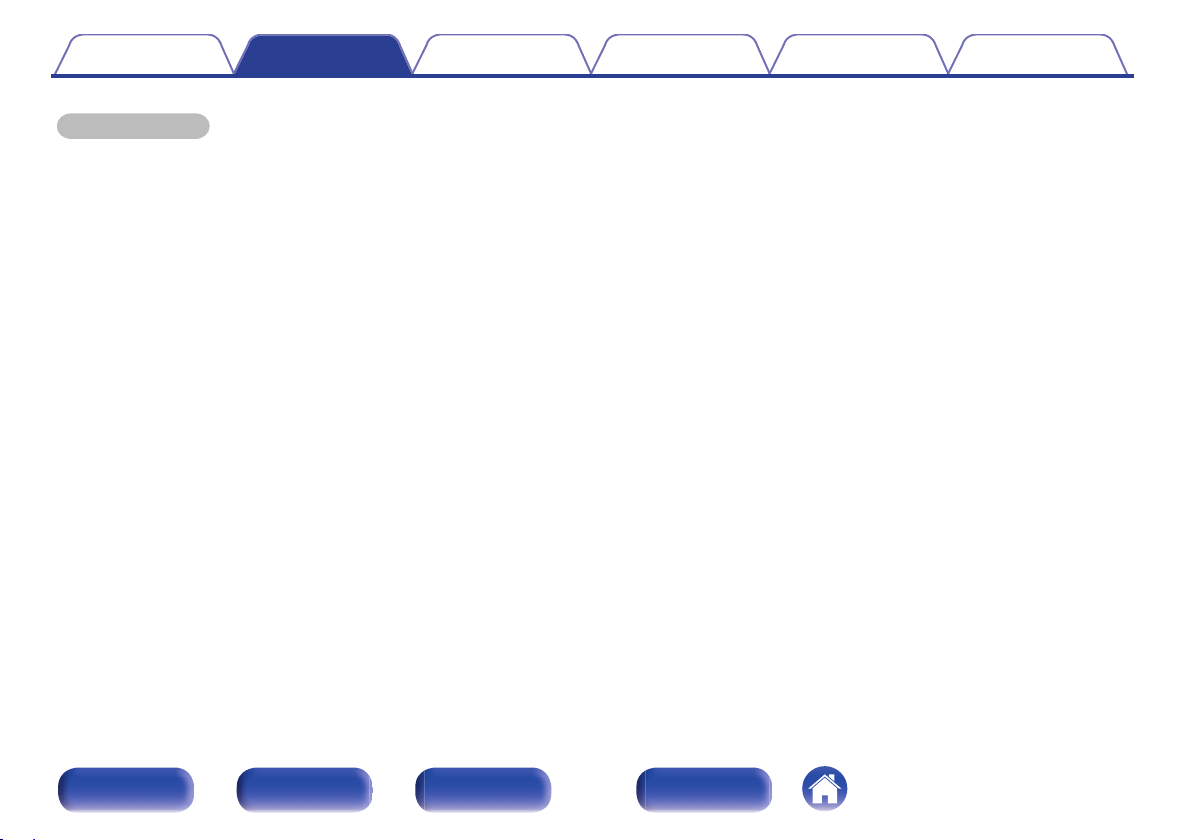
Содержание Соединения
Воспроизведение
ПРИМЕЧАНИЕ
Типы маршрутизаторов, которыми можно пользоваться, зависят от
0
требований провайдера интернета. Дополнительные сведения можно
получить у интернет-провайдера или у консультантов в магазине
электроники.
Данное устройство несовместимо с протоколом PPPoE. В случае наличия
0
договора с провайдером интернета относительно линии, работающей по
протоколу PPPoE, необходим совместимый с PPPoE маршрутизатор.
Запрещается подключать разъем NETWORK непосредственно к порту LAN/
0
Ethernet компьютера.
Антенну нельзя снять.
0
Не носите данное устройство за антенну.
0
Установки
Рекомендации Приложение
Передняя
панель
Задняя
панель
Пульт
дистанционного
управления
23
Предметный
указатель
Page 24
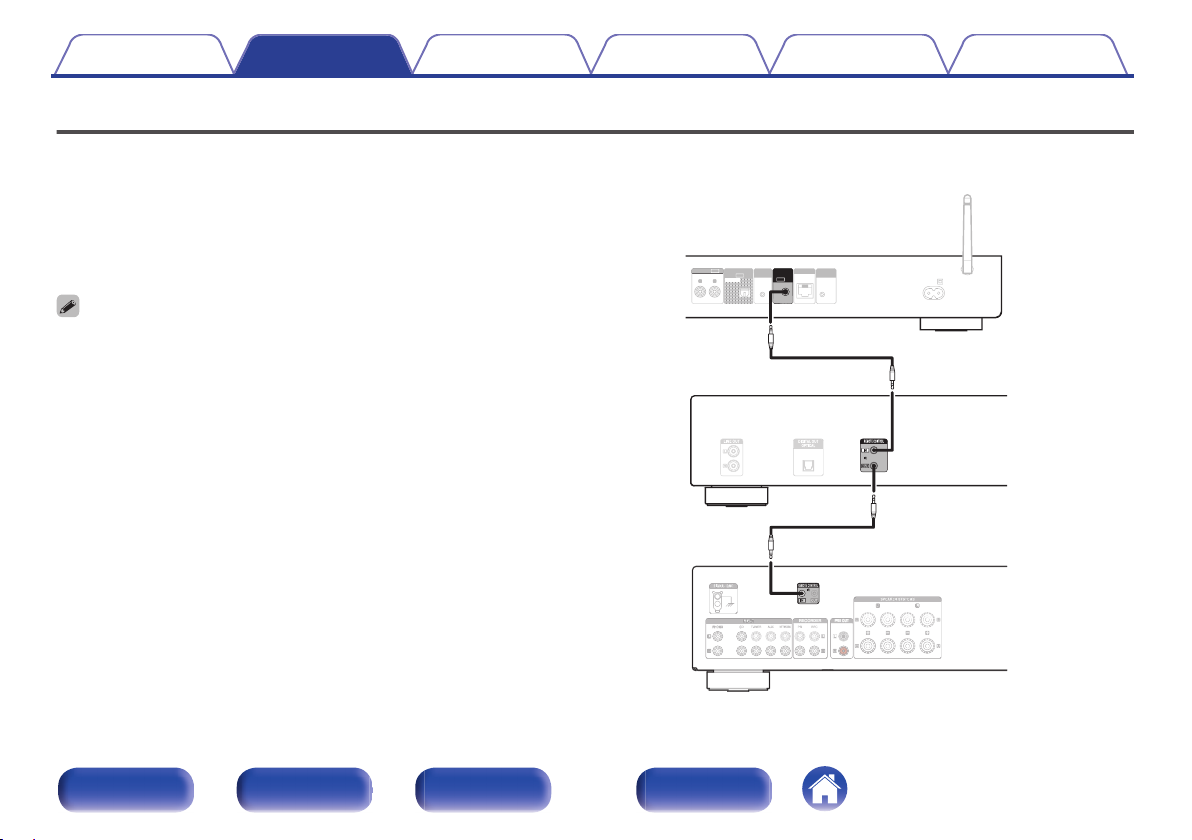
OUT
DIGITAL AUDIO
OPTICAL
WPS
IR
NETWORK
AC IN
WI-FI
CONNECT
OUT
IR
CONTROL
iOS
WI-FI
CONNECT
TO DENON
DCD OR PMA
RL
AUDIO
OUT
Это устройство
Проигрыватель CD
Усилитель
Кабель ИК-управления
(входит в комплект)
Кабель ИК-управления
(входит в комплект)
Содержание
Соединения
Воспроизведение
Установки
Рекомендации Приложение
Подключение к разъему ИК-управления
При подключении данного устройства к усилителю Denon или CD-проигрывателю усилителем или CD-проигрывателем не удастся управлять с
помощью данного устройства с помощью приложения Denon “Hi-Fi Remote”.
o
Подсоединение
Воспользуйтесь кабелем ИК-управления (входит в комплект) и
подключите разъем IR CONTROL OUT данного устройства к разъему
REMOTE CONTROL IN усилителя или CD-проигрывателя.
Чтобы использовать только данное устройство и усилитель без
0
подключения CD-проигрывателя, подключите разъем IR CONTROL OUT
данного устройства к разъему REMOTE CONTROL IN усилителя.
Можно подключать только усилитель Denon или CD-проигрыватель,
0
оснащенные разъемом REMOTE CONTROL на задней панели.
Передняя
панель
Задняя
панель
Пульт
дистанционного
управления
24
.
Предметный
указатель
Page 25
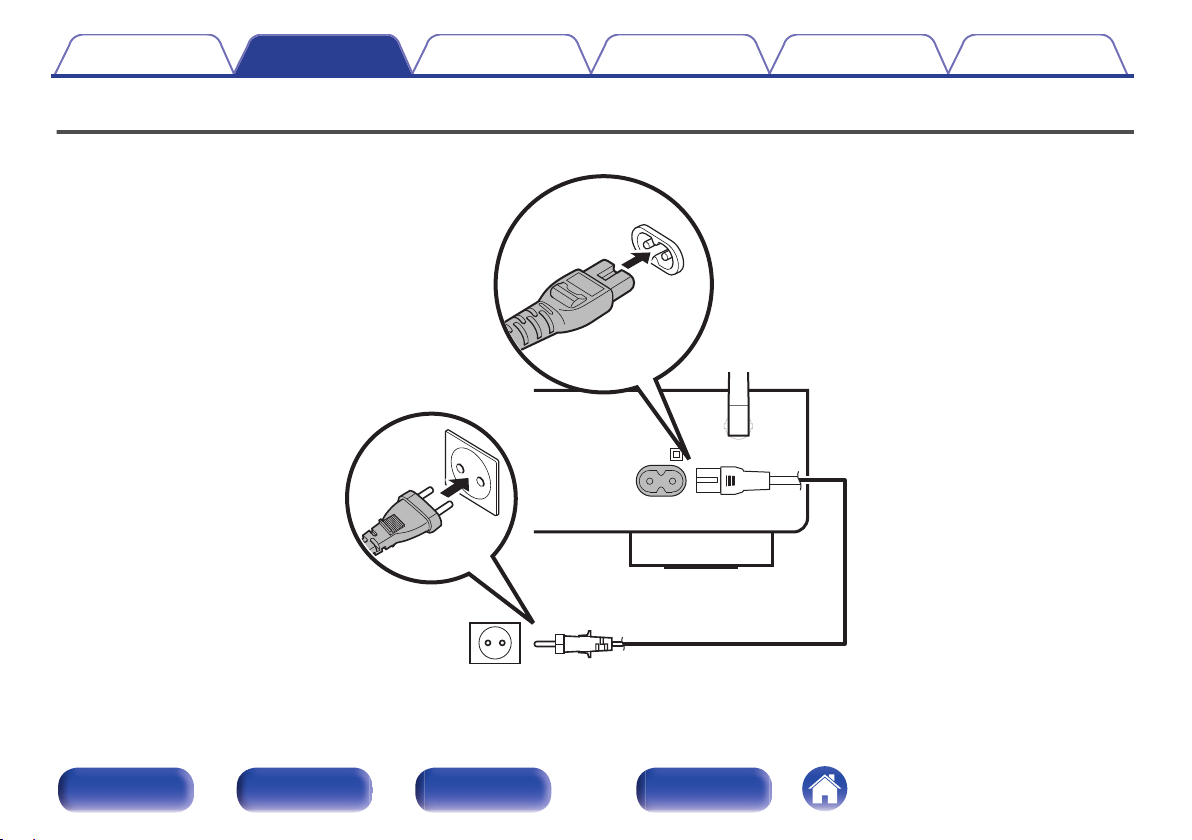
AC IN
Кабель питания(входит в комплект)
К бытовой розетке
(переменный ток 230 В, 50/60 Гц)
Содержание
Соединения
Воспроизведение
Подключение кабеля питания
После подключения всех компонентов, включите устройство в розетку.
Установки
Рекомендации Приложение
Передняя
панель
Задняя
панель
.
Пульт
дистанционного
25
Предметный
указатель
управления
Page 26
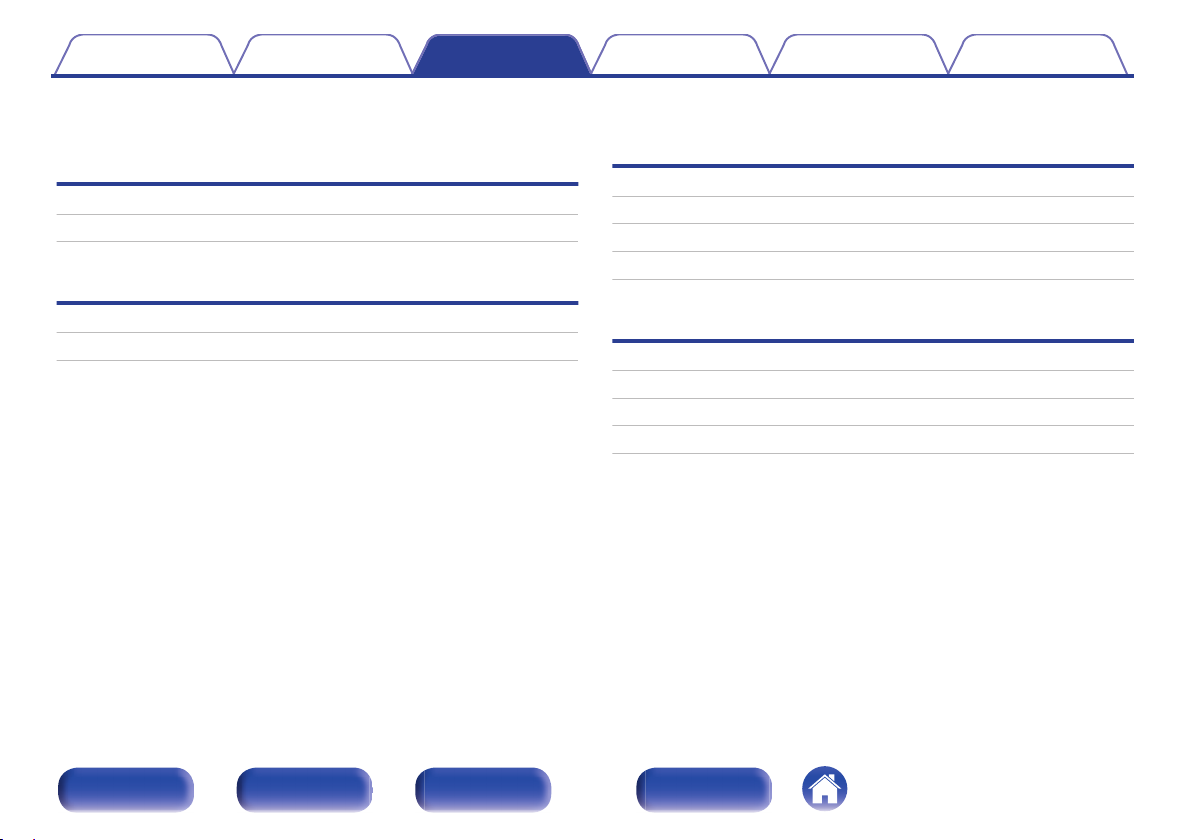
Содержание Соединения
Воспроизведение
Воспроизведение
Установки
Рекомендации Приложение
o
Содержание
Базовая эксплуатация
Включение питания 27
Выбор источника входного сигнала 27
Воспроизведение устройства
Воспроизведение с iPod 38
Воспроизведение с запоминающего устройства USB 42
Воспроизведение сетевого аудио/
обслуживание
Прослушивание интернет-радио 28
Воспроизведение файлов с компьютера и NAS 32
Функция AirPlay 44
Функция соединения Spotify 47
Другие функции
Функция Favorite 36
Функция удаленного воспроизведения 48
Режим веб-управления 51
Удобные функции 57
Передняя
панель
Задняя
панель
Пульт
дистанционного
управления
26
Предметный
указатель
Page 27
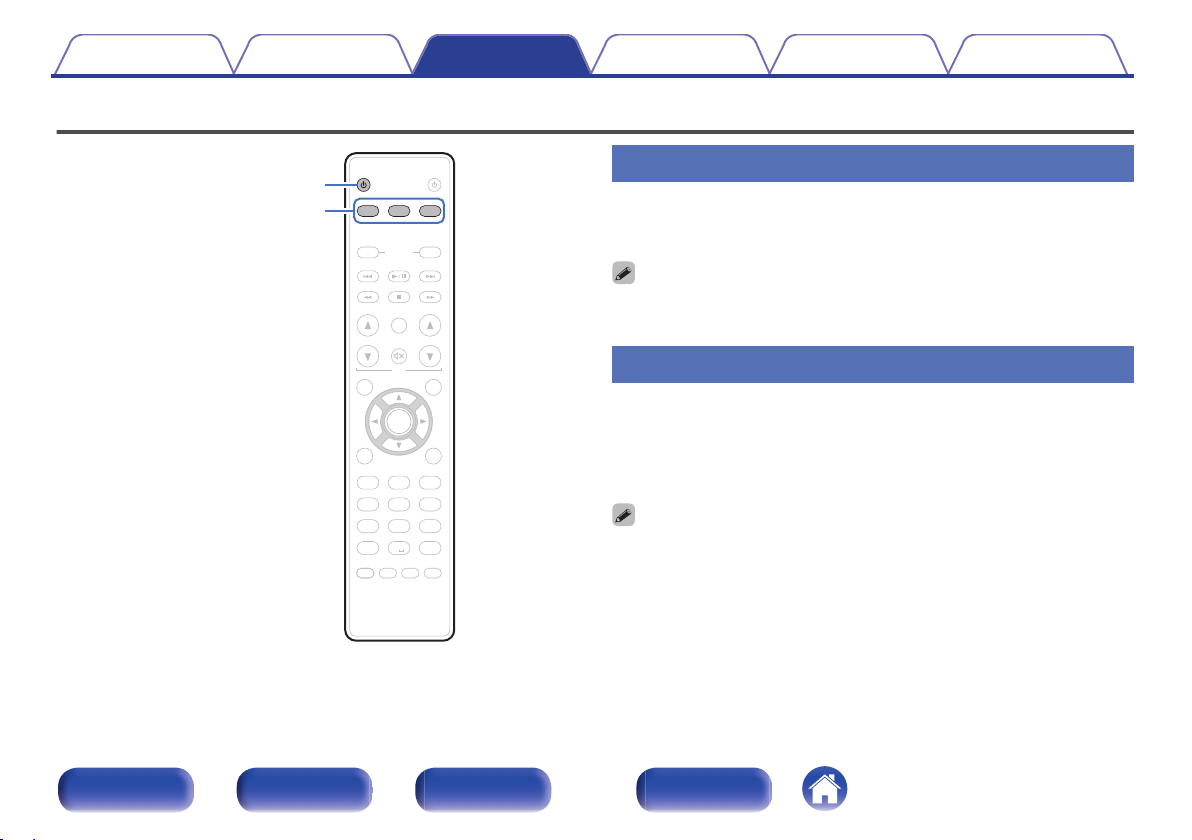
AMP
AMP
MODE
MODE
SETUP
SETUP
INPUT SELECT
INPUT SELECT
TOP MENU
TOP MENU
SEARCH
SEARCH
FAVORITES
FAVORITES
DIMMER
DIMMER
REP
REPEATATRA
NDOM
NDOM
SLEEP
SLEEP
. / ABC
DEF
JKL
PQRS TUV WXYZ
*
CLEAR
CLEAR
1 2 3
5
7 8 9
+10
+10 0
POWER
POWER
GHI
MNO
4 6
ADD
ADD
CALL
CALL
INFO
INFO
ENTER
ENTER
VOLUME
VOLUME
iPo
iPod/
USB
USB
MUSIC
MUSIC
SERVER
SERVER
I
NTE
NTERNET
RA
DIO
DIO
AMP
AMP
POWER
POWER
MUTE
MUTE
POWER
X
Кнопки
выбора
источника
входного
сигнала
Содержание Соединения
Основные операции
.
Воспроизведение
Установки
Рекомендации Приложение
Включение питания
Нажмите кнопку POWER X, чтобы включить
1
устройство.
Вы также можете переключить питание в режим ожидания, нажав кнопку X на
основном блоке.
Выбор источника входного сигнала
Для начала воспроизведения нажмите кнопку
1
выбора источника входного сигнала.
Нужный источник входного сигнала можно выбрать
непосредственно.
Вы также можете выбрать источник входного сигнала, нажав SOURCE на
основном блоке.
Передняя
панель
Задняя
панель
Пульт
дистанционного
управления
27
Предметный
указатель
Page 28
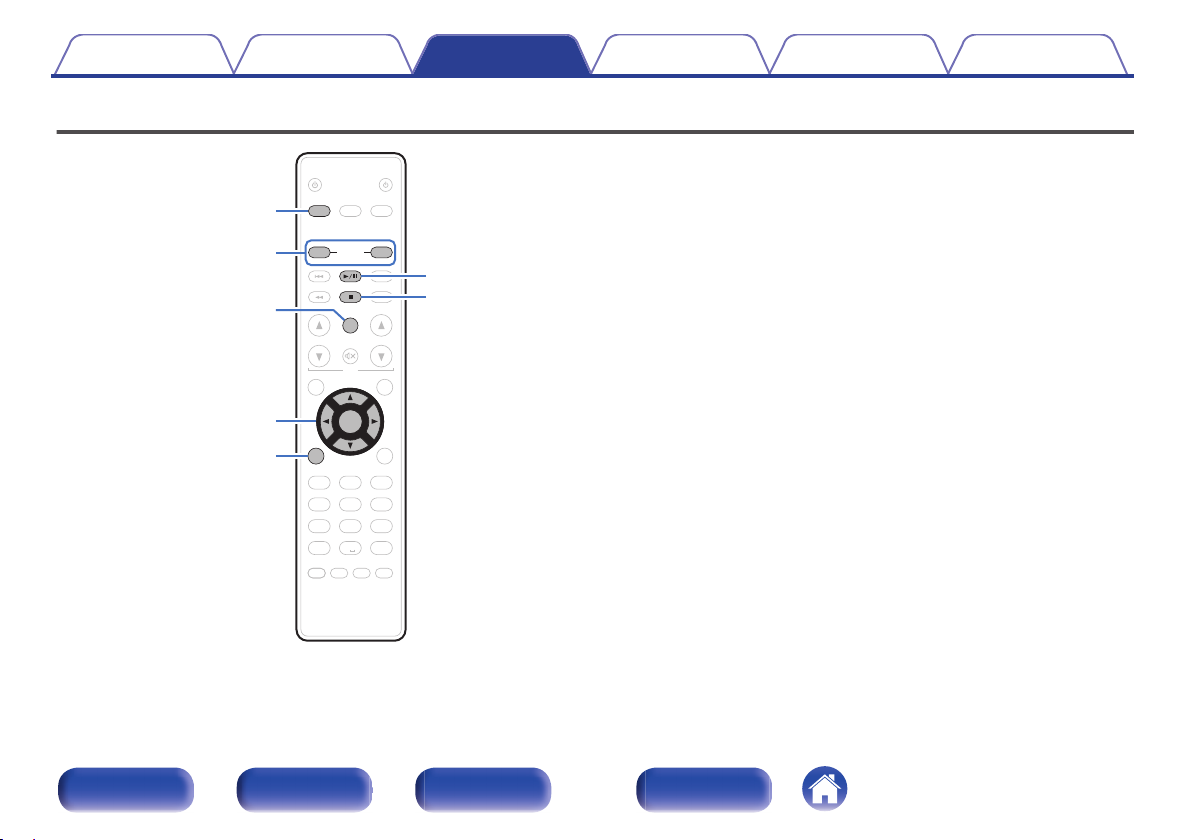
AMP
AMP
MODE
MODE
SETUP
SETUP
TOP MENU
TOP MENU
FAVORITES
FAVORITES
DIMMER
DIMMER
REP
REPEATATRA
NDOM
NDOM
SLEEP
SLEEP
. / ABC
DEF
JKL
PQRS TUV WXYZ
*
CLEAR
CLEAR
1 2 3
5
7 8 9
+10
+10 0
POWER
POWER
GHI
MNO
4 6
ADD
ADD
CALL
CALL
INFO
INFO
AMP
AMP
POWER
POWER
iPo
iPod/
USB
USB
MUSIC
MUSIC
SERVER
SERVER
VOLUME
VOLUME
MUTE
MUTE
ENTER
ENTER
SEARCH
SEARCH
INPUT SELECT
INPUT SELECT
I
NTE
NTERNET
RA
DIO
DIO
1/3
INTERNET
RADIO
SEARCH
uio p
ENTER
FAVORITES
ADD/CALL
2
INFO
Содержание Соединения
Прослушивание интернет-радио
Передняя
панель
.
Задняя
панель
Воспроизведение
Пульт
дистанционного
управления
Установки
Интернет-радио означает радиовещание, распространяемое
0
Рекомендации Приложение
посредством интернета. Возможен прием интернет-радиостанций
со всего мира.
Ниже указаны типы радиостанций и особенности
0
воспроизведения, поддерживаемые устройством.
WMA
0
MP3
0
MPEG-4 AAC
0
28
Предметный
указатель
Page 29
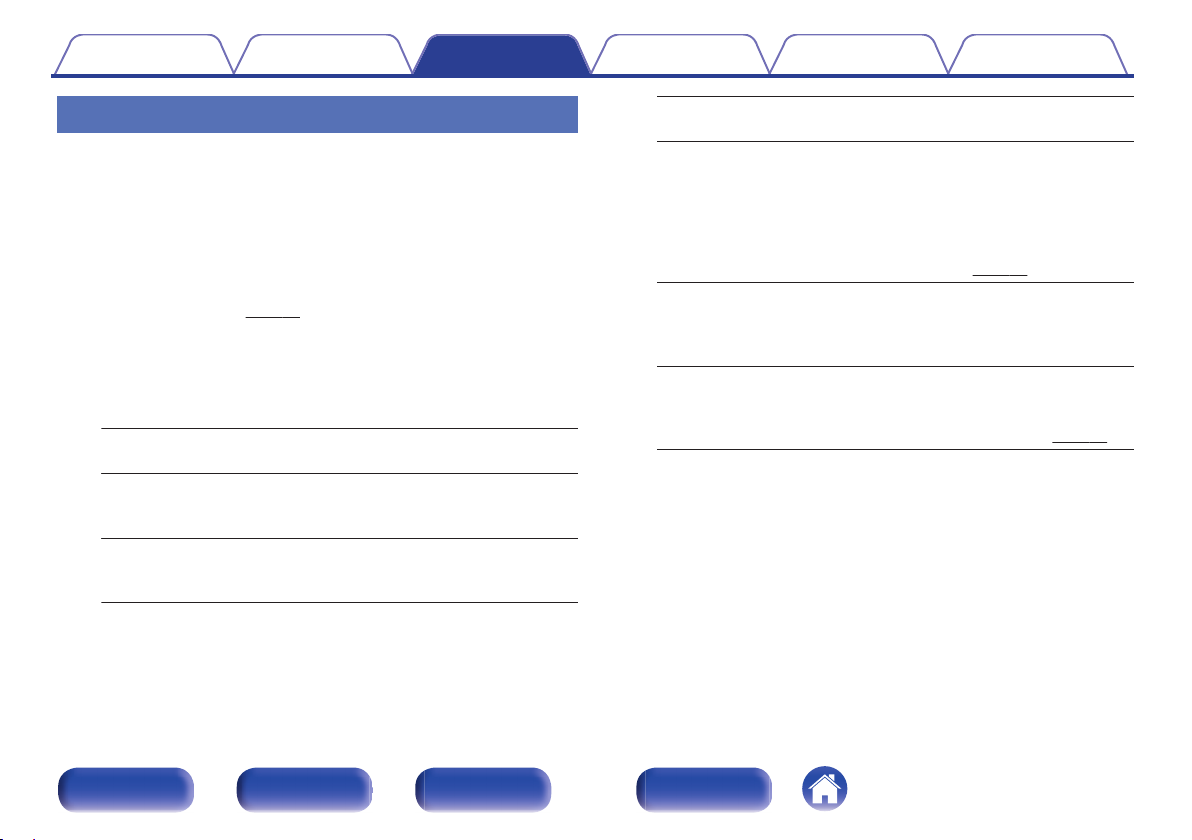
Содержание
Соединения
Воспроизведение
Установки
Рекомендации Приложение
Прослушивание интернет-радио
Устройство запоминает интернет-радиостанцию, которая
проигрывалась последней. При нажатии кнопки INTERNET RADIO
для переключения на проигрывание интернет-радиостанции с
другого источника входного сигнала будет проигрываться последняя
интернет-радиостанция, которую Вы слушали.
Подготовьтесь к воспроизведению.
1
2
3
Проверьте сетевое окружение, а затем включите данное
0
устройство. (v стр. 21)
Нажмите кнопку INTERNET RADIO.
С помощью кнопки ui выберите
воспроизводимый объект и нажмите кнопку ENTER.
Название страны :
Search Stations :
Поиск Подкастов :
Отображает типичные интернетрадиостанции.
Показывает все интернетрадиостанции, к которым может
подключиться это устройство.
Показывает все интернет-радиостанции
в подкасте, к которым может
подключиться это устройство.
Рекомендуемые
Станции :
radiodenon.com:
Недавно
прослушанные :
Поиск ключевого
слова :
С помощью ui выберите станцию, а затем
4
нажмите кнопку ENTER.
Воспроизведение начнется, как только индикатор
буферизации достигнет уровня “100%”.
Показывает рекомендованные
интернет-радиостанции.
Показывает интернет-радиостанции,
добавленные в список предпочтений на
vTuner. Подробнее о том, как добавлять
в список предпочтений на vTuner см.
раздел “Использование vTuner для
добавления интернет-радиостанций в
предпочтения” (v стр. 30).
Показывает последние выбранные
интернет-радиостанции. В меню
“Недавно прослушанные” может
храниться до 20 радиостанций.
Показывает интернет-радиостанции,
отобранные по ключевому слову.
Сведения о вводе символов см. в
разделе “Ввод символов” (v стр. 62).
Передняя
панель
Задняя
панель
Пульт
дистанционного
управления
29
Предметный
указатель
Page 30
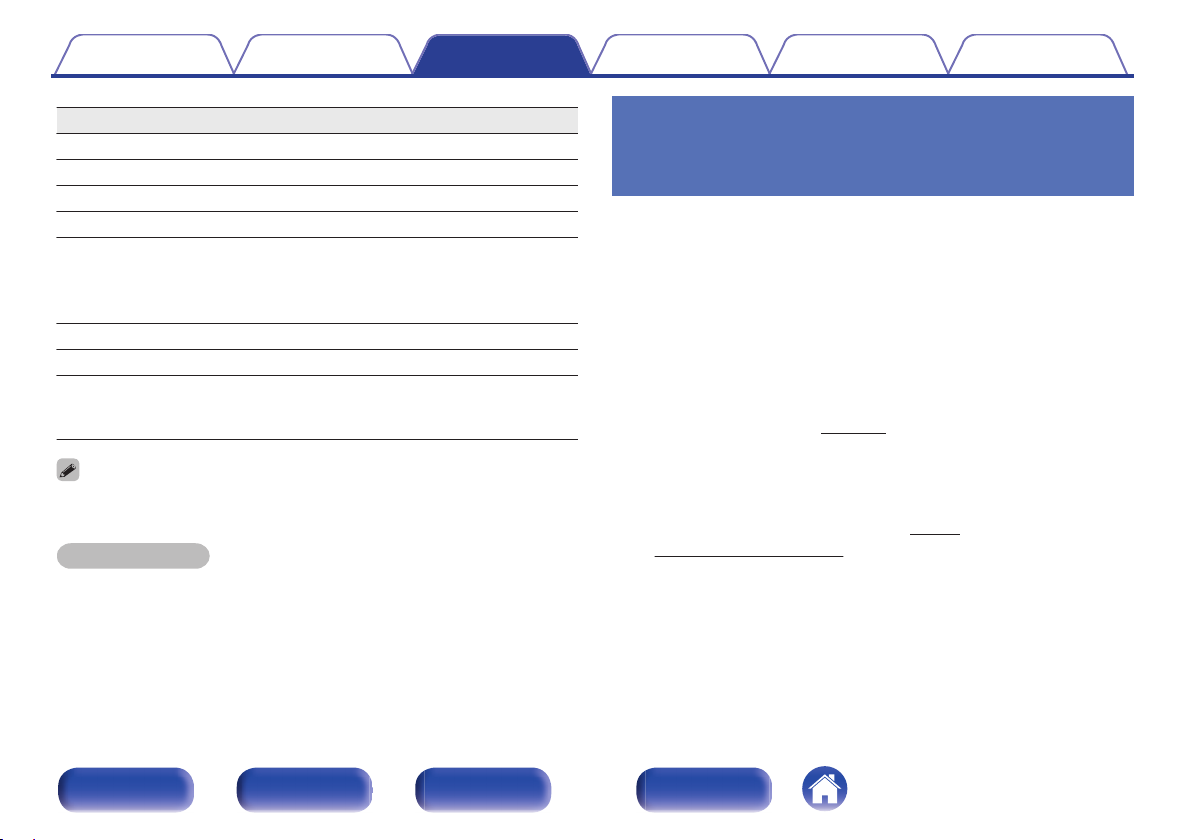
Содержание Соединения
Воспроизведение
Установки
Рекомендации Приложение
Кнопки управления Функции
1/3
2
FAVORITES CALL Добавление из списка избранного
FAVORITES ADD Добавление в список избранного
SEARCH
u i o p
ENTER Переход к выбранному пункту
INFO
Любые символы, отображение которых невозможно, заменяются знаком “.”
(точка).
ПРИМЕЧАНИЕ
Служба базы данных радиостанций может приостановить работу или быть
недоступна по иным причинам без предварительного уведомления.
Воспроизведение
Остановка
Поиск по символам
Если список расположен не в алфавитном
0
порядке, выполнить поиск по символам не
удастся.
Выберите пункт
Переключение между отображением типа
файла/ скоростью передачи данных и
названия радиостанции и т. д.
Использование vTuner для
добавления интернет-радиостанций
в предпочтения
В мире есть много интернет-радиостанций, и это устройство может к
ним подключаться. Но процесс поиска интересных интернетрадиостанций может быть достаточно затруднительным, поскольку
существует очень много станций. Для таких случаев воспользуйтесь
vTuner, сайтом по поиску радиостанций в интернете, который
специально рассчитан на это устройство. Для поиска интернетрадиостанций можно использовать ПК и добавлять их в
предпочтения. Это устройство может воспроизводить радиостанции,
добавленные в vTuner.
Проверьте MAC адрес устройства. “Сетевая
1
информация” (v стр. 68)
MAC адрес необходим для создания учетной записи на
0
vTuner.
С помощью компьютера посетите сайт vTuner,
2
расположенный по адресу (http://
www.radiodenon.com).
Введите MAC адрес устройства, затем щелкните
3
пункт “Go”.
Введите свой эл. адрес и выбранный пароль.
4
Передняя
панель
Задняя
панель
Пульт
дистанционного
управления
30
Предметный
указатель
Page 31

Содержание
Выберите критерии поиска (жанр, область, язык, и
5
т.д.).
Для поиска интересующей Вас станции можно ввести
0
ключевое слово.
Выберите радиостанции из списка и затем
6
щелкните значок Добавить в предпочтения.
Введите название любимой группы, затем
7
щелкните на пункт “Go”.
Создается новая группа предпочтений, в которой находятся
выбранные радиостанции.
Это устройство может с помощью сайта “radiodenon.com”
0
стр. 29) проигрывать интернет-радиостанции,
(v
добавленные в предпочения в vTuner.
o
Файлы, которые можно воспроизвести
См. “Воспроизведение Интернет-радио” (v стр. 89).
Соединения
Воспроизведение
Установки
Рекомендации Приложение
Передняя
панель
Задняя
панель
Пульт
дистанционного
управления
31
Предметный
указатель
Page 32

AMP
AMP
MODE
MODE
SETUP
SETUP
INPUT SELECT
INPUT SELECT
TOP MENU
TOP MENU
FAVORITES
FAVORITES
DIMMER
DIMMER
SLEEP
SLEEP
. / ABC
DEF
JKL
PQRS TUV WXYZ
*
CLEAR
CLEAR
1 2 3
5
7 8 9
+10
+10 0
POWER
POWER
GHI
MNO
4 6
ADD
ADD
CALL
CALL
AMP
AMP
POWER
POWER
iPo
iPod/
USB
USB
I
NTE
NTERNET
RA
DIO
DIO
VOLUME
VOLUME
MUTE
MUTE
ENTER
ENTER
SEARCH
SEARCH
INFO
INFO
REP
REPEATATRA
NDOM
NDOM
MUSIC
MUSIC
SERVER
SERVER
RANDOM
REPEAT
SEARCH
MUSIC
SERVER
INFO
uio p
ENTER
FAVORITES
ADD/CALL
1/3
8 9
6 7
2
Содержание
Соединения
Воспроизведение
Установки
Воспроизведение файлов с компьютера и NAS
Устройство может воспроизводить музыкальные файлы и списки
0
воспроизведения (m3u, wpl) с ПК и с сетевого устройства
хранения данных (NAS), поддерживающего стандарт DLNA.
Устройство соединяется с сервером с помощью функции
0
воспроизведения звука по сети, используя технологии, указанные
ниже.
0
Воспроизводиться могут следующие файлы.
0
0
0
Передняя
панель
.
Задняя
панель
Пульт
дистанционного
управления
0
0
0
0
0
0
32
Рекомендации Приложение
Windows Media Player Network Sharing Service
WMA
MP3
WAV
MPEG-4 AAC
FLAC
ALAC
AIFF
DSD
Предметный
указатель
Page 33

Содержание
Соединения
Воспроизведение
Установки
Рекомендации Приложение
Настройка общего доступа к медиафайлам
Здесь описывается настройка общего доступа к музыкальным файлам, расположенным на ПК и в NAS в сети.
Если используется медиасервер, то сначала произведите следующие настройки.
o
При использовании Windows Media Player
12 (Windows 7 / Windows 8)
Запустите на ПК Windows Media Player 12.
1
Выберите “Дополнительные параметры потоковой
2
передачи...” в “Потоковый”.
Выберите “Разрешено” в выпадающем списке для
3
“Denon DNP-730AE”.
Выберите “Разрешено” в выпадающем списке для
4
“Мультимедийные программы на данном ПК и
удаленные подключения...”.
Чтобы завершить настройку, следуйте инструкциям
5
на экране.
Передняя
панель
Задняя
панель
Пульт
дистанционного
управления
При использовании Windows Media Player 11
o
Запустите на ПК Windows Media Player 11.
1
Выберите “Общий доступ к файлам мультимедиа” в
2
“Библиотека”.
Поставьте метку на пункте “Открыть общий доступ
3
к моим файлам мультимедиа”, выберите “Denon
DNP-730AE”, затем нажмите “Разрешить”.
Как вы делали на шаге 3, выберите значок
4
устройства (другие ПК и мобильные устройства),
которое хотите использовать в качестве
медиаконтролера и затем щелкните пункт
“Разрешить”.
Щелкните “OK” для завершения.
5
o
Общий доступ к файлам мультимедиа на
устройстве NAS
Необходимо изменить настройки NAS, чтобы это и другие
устройства (ПК и мобильные устройства), используемые в
качестве медиаконтролеров, могли получить доступ к NAS.
Подробнее см. в руководстве пользователя к NAS.
33
Предметный
указатель
Page 34

Содержание Соединения
Воспроизведение
Установки
Рекомендации Приложение
Воспроизведение файлов с
компьютера и NAS
Воспользуйтесь данной процедурой для воспроизведения
музыкальных файлов или списков воспроизведения.
Подготовьтесь к воспроизведению.
1
Проверьте сетевое окружение, а затем включите данное
A
устройство. “Подключение к домашней сети
(LAN)” (v стр. 21)
Подготовьте компьютер (vинструкцию по эксплуатации
B
компьютера).
Нажмите MUSIC SERVER.
2
С помощью кнопок ui выберите сервер, на
3
котором хранится файл для воспроизведения, и
нажмите кнопку ENTER.
С помощью ui выберите необходимый файл, а
4
затем нажмите кнопку ENTER.
Воспроизведение начнется, как только индикатор
буферизации достигнет уровня “100%”.
Кнопки
управления
Воспроизведение / пауза
1/3
2
8 9
6 7
FAVORITES CALL Добавление из списка избранного
FAVORITES ADD Добавление в список избранного
SEARCH
RANDOM Воспроизведение в случайном порядке
REPEAT
u i o p
ENTER Переход к выбранному пункту
INFO
Выберите папку и нажмите кнопку 1/3 для
0
воспроизведения всех файлов в этой папке.
Остановка
Воспроизвести предыдущую дорожку /
воспроизвести следующую дорожку
(Нажать и удерживать)
Перемотка назад/перемотка вперед
Поиск по символам
Если список расположен не в алфавитном
0
порядке, выполнить поиск по символам не
удастся.
Повторное воспроизведение
Переключение между режимами повторения
0
одной дорожки и всех дорожек.
Выберите пункт
Переключение типа файла/скорости передачи
данных, имени исполнителя и названия
альбома.
Функции
Передняя
панель
Задняя
панель
Пульт
дистанционного
управления
34
Предметный
указатель
Page 35

Содержание Соединения
o
Файлы, которые можно воспроизвести
См. “Воспроизведение файлов с компьютера или из сетевого
хранилища” (v стр. 90).
Воспроизведение файлов WMA Lossless возможно при использовании
сервера, поддерживающего перекодирование, например Windows Media Player
версии 11 или более новой.
ПРИМЕЧАНИЕ
При проигрывании музыкальных файлов с компьютера или из сетевого
0
хранилища с подключением через беспроводную ЛВС возможно
прерывание аудиопотока. В этом случае подключите компьютер или сетевое
хранилище через проводную ЛВС.
Порядок, в котором выводятся треки/файлы, зависит от технических
0
характеристик сервера. Если треки/файлы выводятся не в алфавитном
порядке в соответствии с техническими характеристиками сервера, поиск
по первой букве может работать неправильно.
Воспроизведение
Установки
Рекомендации Приложение
Передняя
панель
Задняя
панель
Пульт
дистанционного
управления
35
Предметный
указатель
Page 36

AMP
AMP
MODE
MODE
SETUP
SETUP
TOP MENU
TOP MENU
SEARCH
SEARCH
DIMMER
DIMMER
REP
REPEATATRA
NDOM
NDOM
SLEEP
SLEEP
POWER
POWER
INFO
INFO
ENTER
ENTER
AMP
AMP
POWER
POWER
iPo
iPod/
USB
USB
MUSIC
MUSIC
SERVER
SERVER
I
NTE
NTERNET
RA
DIO
DIO
VOLUME
VOLUME
MUTE
MUTE
. / ABC
DEF
JKL
PQRS TUV WXYZ
*
CLEAR
CLEAR
1 2 3
5
7 8 9
+10
+10 0
GHI
MNO
4 6
FAVORITES
FAVORITES
ADD
ADD
CALL
CALL
INPUT SELECT
INPUT SELECT
FAVORITES
ADD/CALL
uio
0 – 9, +10
CLEAR
8 9
Содержание Соединения
Функция Favorite
Воспроизведение
Установки
Рекомендации Приложение
В данном разделе представлена информация о функции Favorite.
Функция Favorite (Избранные) позволяет зарегистрировать
0
избранные станции вещания и файлы в списке Favorite List
(Список избранных), так чтобы впоследствии можно было вызвать
их и прослушать необходимые станции или файлы.
Можно зарегистрировать и затем вызвать интернет-
0
радиостанцию и музыкальный сервер.
В списке избранных можно хранить до 50 радиостанций.
0
Передняя
панель
.
Задняя
панель
Пульт
дистанционного
управления
36
Предметный
указатель
Page 37

Содержание Соединения
Воспроизведение
Установки
Рекомендации Приложение
Регистрация станций или файлов в
списке избранных
Во время воспроизведения интернет-радиостанции
1
или файла, которые нужно зарегистрировать,
нажмите кнопку FAVORITES ADD.
С помощью кнопки ui выберите номер для
2
регистрируемой радиостанции или файла и
нажмите кнопку ENTER.
Появляется сообщение “Добавить в любимые”, после чего
регистрация завершена.
Вызов станций или файлов из
списка избранных
Нажмите FAVORITES CALL.
1
Нажмите 8 9 или ui для выбора
2
радиостанции или файла, которые нужно вызвать,
и нажмите кнопку ENTER.
Будет запущена соответствующая функция и воспроизведение.
Нажмите кнопки 0 – 9, +10, чтобы вызвать файлы, зарегистрированные в
списке избранных по номерам.
Для переключения между
зарегистрированным и станциями и
файлами во время воспроизведения
Нажмите 8 9 или ui.
1
Удаление станций или файлов из
списка избранных
Нажмите FAVORITES CALL.
1
С помощью кнопок ui выберите радиостанцию
2
или файл, которые нужно удалить и нажмите
кнопку CLEAR.
При появлении запроса “Стереть?” нажмите кнопку
3
ENTER.
Появляется сообщение “Стерто”, означающее завершение
удаления.
Нажмите кнопку o, чтобы отменить операцию.
Передняя
панель
Задняя
панель
Пульт
дистанционного
управления
37
Предметный
указатель
Page 38

AMP
AMP
SETUP
SETUP
INPUT SELECT
INPUT SELECT
TOP MENU
TOP MENU
SEARCH
SEARCH
FAVORITES
FAVORITES
DIMMER
DIMMER
SLEEP
SLEEP
. / ABC
DEF
JKL
PQRS TUV WXYZ
*
CLEAR
CLEAR
1 2 3
5
7 8 9
+10
+10 0
POWER
POWER
GHI
MNO
4 6
ADD
ADD
CALL
CALL
AMP
AMP
POWER
POWER
MUSIC
MUSIC
SERVER
SERVER
I
NTE
NTERNET
RA
DIO
DIO
VOLUME
VOLUME
MUTE
MUTE
INFO
INFO
ENTER
ENTER
MODE
MODE
REP
REPEATATRA
NDOM
NDOM
iPo
iPod/
USB
USB
INFO
MODE
iPod/USB
1/3
8 9
RANDOM
REPEAT
uio p
ENTER
6 7
2
Содержание
Соединения
Воспроизведение с iPod
Воспроизведение
Установки
Можно использовать кабель USB, который идет в комплекте с
0
Рекомендации Приложение
iPod, для подключения iPod к порту USB данного устройства и
прослушивания музыки, хранящейся в iPod.
Сведения о моделях iPod, которые могут воспроизводиться
0
данным устройством, см. в разделе “Поддерживаемые модели
iPod/iPhone” (v
стр. 20).
.
Передняя
панель
Задняя
панель
Пульт
дистанционного
управления
38
Предметный
указатель
Page 39

Содержание Соединения
Воспроизведение
Прослушивание музыки с iPod
Подсоедините iPod к порту USB. (v стр. 19)
1
Нажмите iPod/USB, чтобы переключить источник
2
входного сигнала на “iPod/USB”.
“Remote iPod” отображается на дисплее этого устройства.
Вы можете видеть экран iPod и непосредственно
3
управлять iPod, воспроизводя с него музыку.
Установки
Режимы дисплея IPod включают “Remote iPod” и “Browse iPod”. По
0
умолчанию установлен режим “Remote iPod”, в котором можно
непосредственно управлять самим устройством iPod и видеть, что
происходит на его экране.
Для перехода в режим “Browse iPod”, при котором во время выполнения
0
операций информация iPod отображается на данном устройстве, см.
“Настройка режима работы (режим Browse iPod)” (v стр. 40).
Также можно прослушивать музыку iPod при помощи “Функция
0
AirPlay” (v стр. 44).
ПРИМЕЧАНИЕ
В зависимости от типа iPod и версии программного обеспечения некоторые
0
возможности могут оказаться недоступными.
Обратите внимание, что компания Denon не несет никакой ответственности
0
за возникновение каких-либо неполадок, связанных с данными в iPod, при
совместном использовании iPod и данного устройства.
Рекомендации Приложение
Передняя
панель
Задняя
панель
Пульт
дистанционного
управления
39
Предметный
указатель
Page 40

Содержание
Соединения
Воспроизведение
Установки
Рекомендации Приложение
Настройка режима работы (режим
Browse iPod)
В этом режиме различные списки и экраны, воспроизводимые на
iPod, отображаются на его дисплее.
В этом разделе описываются шаги, необходимые для
воспроизведения композиций с iPod в режиме “Browse iPod”.
Нажмите MODE для отображения на дисплее
1
“Browse iPod”.
Используйте ui для выбора файла для
2
воспроизведения и затем нажмите ENTER.
Начнется воспроизведение.
Режим отображения
Воспроизводимые
файлы
Активные кнопки Пульт ДУ
Музыкальный
файл
Видеофайл
(данного
устройства)
iPod
Remote
iPod
z Воспроизводится только
звук.
Browse
iPod
P P
z
P P
P
Кнопки управления
1/3
2
8 9
6 7
RANDOM Воспроизведение в случайном порядке
REPEAT
MODE
u i o p
ENTER Переход к выбранному пункту
INFO
ПРИМЕЧАНИЕ
Компания Denon не несет никакой ответственности за потерю каких-либо
0
данных, имеющихся на плеере iPod.
В зависимости от типа iPod и версии программного обеспечения некоторые
0
возможности могут оказаться недоступными.
Воспроизведение / пауза
Остановка
Воспроизвести предыдущую дорожку /
воспроизвести следующую дорожку
(Нажать и удерживать)
Перемотка назад/перемотка вперед
Повторное воспроизведение
Переключение между режимами
0
повторения одной дорожки и всех дорожек.
Переключение между Browse iPod или Remote
iPod режимом.
Выберите пункт
Переключение имени исполнителя и названия
альбома.
Функции
Передняя
панель
Задняя
панель
Пульт
дистанционного
управления
40
Предметный
указатель
Page 41

Содержание Соединения
Воспроизведение
Зарядка iPod/iPhone
Можно зарядить iPod/iPhone, подключив его к порту USB.
o
Зарядка в режиме ожидания
При переходе устройства в режим ожидания во время зарядки
iPod/iPhone, устройство переключится на режим зарядки во
время ожидания и iPod/iPhone продолжит заряжаться. При
зарядке в режиме ожидания индикатор питания загорается
красным.
После полной зарядки iPod/iPhone устройство автоматически
прекращает подачу питания для зарядки и переходит в обычный
режим ожидания, индикатор питания отключается.
Установки
Рекомендации Приложение
Передняя
панель
Задняя
панель
Пульт
дистанционного
управления
41
Предметный
указатель
Page 42

AMP
AMP
SETUP
SETUP
INPUT SELECT
INPUT SELECT
TOP MENU
TOP MENU
SEARCH
SEARCH
FAVORITES
FAVORITES
DIMMER
DIMMER
SLEEP
SLEEP
. / ABC
DEF
JKL
PQRS TUV WXYZ
*
CLEAR
CLEAR
1 2 3
5
7 8 9
+10
+10 0
POWER
POWER
GHI
MNO
4 6
ADD
ADD
CALL
CALL
AMP
AMP
POWER
POWER
MUSIC
MUSIC
SERVER
SERVER
I
NTE
NTERNET
RA
DIO
DIO
VOLUME
VOLUME
MUTE
MUTE
INFO
INFO
ENTER
ENTER
MODE
MODE
REP
REPEATATRA
NDOM
NDOM
iPo
iPod/
USB
USB
INFO
iPod/USB
1/3
8 9
RANDOM
REPEAT
uio p
ENTER
6 7
2
SEARCH
Содержание
Соединения
Воспроизведение
Установки
Воспроизведение с запоминающего устройства USB
Воспроизведение музыкальных файлов, хранящихся на
0
устройстве памяти USB.
На данном устройстве возможно воспроизведение только
0
запоминающих устройств USB, соответствующих стандартам
класса запоминающих устройств большой емкости и MTP (Media
TransferProtocol).
Данное устройство совместимо с устройствами памяти USB
0
формата “FAT16” или “FAT32”.
Воспроизводиться могут следующие файлы.
0
WMA
0
MP3
0
WAV
0
MPEG-4 AAC
0
FLAC
0
ALAC
0
AIFF
0
DSD
0
Рекомендации Приложение
.
Передняя
панель
Задняя
панель
Пульт
дистанционного
42
Предметный
указатель
управления
Page 43

Содержание
Соединения
Воспроизведение
Установки
Рекомендации Приложение
Воспроизведение файлов с
запоминающих устройств USB
Подсоедините запоминающее устройство USB к
1
порту USB. (v стр. 19)
Нажмите iPod/USB, чтобы переключить источник
2
входного сигнала на “iPod/USB”.
Используйте ui для выбора файла для
3
воспроизведения и затем нажмите ENTER.
Начнется воспроизведение.
Кнопки
управления
1/3
2
8 9
6 7
RANDOM Воспроизведение в случайном порядке
REPEAT
SEARCH
u i o p
ENTER Переход к выбранному пункту
INFO
ПРИМЕЧАНИЕ
Обратите внимание, что компания Denon не несет никакой ответственности
0
за возникновение каких-либо неполадок, связанных с данными на
запоминающем устройстве USB, при совместном использовании
запоминающего устройства USB и данного устройства.
o
Файлы, которые можно воспроизвести
См. “Воспроизведение устройств памяти USB” (v стр. 87).
Воспроизведение / пауза
Выберите папку и нажмите кнопку 1/3 для
0
воспроизведения всех файлов в этой папке.
Остановка
Воспроизвести предыдущую дорожку /
воспроизвести следующую дорожку
(Нажать и удерживать)
Перемотка назад/перемотка вперед
Повторное воспроизведение
Переключение между режимами повторения
0
одной дорожки и всех дорожек.
Поиск по символам
Если список расположен не в алфавитном
0
порядке, выполнить поиск по символам не
удастся.
Выберите пункт
Переключение имени исполнителя и названия
альбома.
Функции
Передняя
панель
Задняя
панель
Пульт
дистанционного
управления
43
Предметный
указатель
Page 44

ПК
Маршрутизатор
Это устройство
AirPlay
AirPlay
AirDrop
AirDrop
Содержание Соединения
Функция AirPlay
Воспроизведение
Установки
Рекомендации Приложение
Музыкальные файлы, расположенные на вашем устройстве (iPhone,
iPod touch, iPad или iTunes), можно воспроизводить на данном
ресивере через сеть.
.
Остановить воспроизведение AirPlay можно нажатием кнопки o или
0
выбором другого источника сигнала.
Чтобы одновременно видеть название композиции и имя исполнителя,
0
нажмите кнопку INFO на пульте дистанционного управления.
Подробнее об использовании приложения iTunes см. также программную
0
подсказку iTunes.
Вид экрана может быть разным в зависимости от OS версий программного
0
обеспечения.
Воспроизведение музыки с iPhone,
iPod touch или iPad
При обновлении операционной системы “iPhone/iPod touch/iPad” до
iOS 4.2.1 или более новой версии появляется возможность
направления потока музыкальных данных из “iPhone/iPod touch/iPad”
непосредственно в данное устройство.
Подключите ваш iPhone, iPod touch или iPad Wi-Fi к
1
той же сети, к которой подключено данное
устройство.
Подробнее см. в руководстве пользователя к устройству.
0
Включите композицию на iPhone, iPod touch или
2
iPad.
' отображается на экране iPhone, iPod touch или iPad.
Щелкните значок AirPlay '.
3
.
Выберите акустическую систему (устройства),
4
которой собираетесь воспользоваться.
Передняя
панель
Задняя
панель
Пульт
дистанционного
управления
44
Предметный
указатель
Page 45

Содержание Соединения
Воспроизведение
Установки
Рекомендации Приложение
Воспроизведение музыки с iTunes
на этом устройстве
Установите приложение iTunes 10 или более новую
1
версию на персональный компьютер Mac или
Windows, который подключен к той же самой сети,
что и данное устройство.
Включите данное устройство.
2
Установите “Сетевое управление” в положение “Вкл.”.
(v стр. 68)
ПРИМЕЧАНИЕ
При установке режима “Сетевое управление” в положение “Вкл.”
устройство потребляет больше электроэнергии, чем в обычном режиме
ожидания.
Запустите iTunes и щелкните значок AirPlay ',
3
чтобы выбрать главное устройство.
.
Выберите композицию и щелкните на значке
4
воспроизведения в окне iTunes.
Музыка будет пересылаться в данное устройство в виде потока
данных.
Выбор нескольких
громкоговорителей (устройств)
Песни с iTunes можно воспроизводить на бытовых
громкоговорителях (устройствах), совместимых с AirPlay, а не только
на громкоговорителях данного устройства.
Щелкните значок AirPlay ' и выберите
1
“Несколько”.
Проверьте акустические системы, которыми
2
собираетесь воспользоваться.
Передняя
панель
Задняя
панель
Пульт
дистанционного
управления
45
Предметный
указатель
Page 46

Содержание Соединения
Воспроизведение
Выполнение операций
воспроизведения iTunes с пульта ДУ
данного устройства
С помощью пульта ДУ данного устройства можно выполнять
операции воспроизведения, приостановки и автоматического поиска
(по меткам) для песен iTunes.
Выберите “Редактировать” - “Параметры...” в меню
1
iTunes.
В окне настройки iTunes выберите пункт
2
“Устройства”.
Выберите “рaзреwить удаленной aудиосистемe
3
управлять звуком в iTunes”, а затем нажмите “OK”.
Установки
Рекомендации Приложение
Передняя
панель
Задняя
панель
Пульт
дистанционного
управления
46
Предметный
указатель
Page 47

Сервер Spotify
Управление
Это устройство
Spotify Приложение
Потоковое аудио/
управление
4:440:13
Содержание Соединения
Воспроизведение
Функция соединения Spotify
Установки
Рекомендации Приложение
Spotify является самой популярной в мире службой потоковой
передачи. Если Вы подпишитесь на Spotify Premium, Вы сможете
управлять Вашей новой акустической системой при помощи Вашего
телефона или планшета. Поскольку Spotify встроен в акустическую
систему, Вы сможете делать звонки или использовать другие
приложения - музыка никогда не остановится.
Чтобы попробовать Spotify Premium бесплатно в течение 30 дней или
узнать о сервисе Connect, перейдите на www.spotify.com/connect.
.
Воспроизведение музыки с Spotify
на этом устройстве
Загрузите “Spotify App” на Android или устройство iOS заранее.
Для воспроизведения трека Spotify в данном устройстве, Вам
сначала следует зарегистрироваться в премиум-аккаунте Spotify.
Подключите настройки Wi-Fi iOS или устройства
1
Android в той же сети что и данное устройство.
Запустите Spotify App.
2
Воспроизведите дорожку Spotify.
3
Нажмите иконку F, чтобы выбрать устройство.
4
.
Музыка будет пересылаться в данное устройство в виде потока
данных.
Передняя
панель
Задняя
панель
Пульт
дистанционного
управления
47
Предметный
указатель
Page 48

Содержание
Соединения
Воспроизведение
Функция удаленного воспроизведения
Установки
Рекомендации Приложение
Данное устройство можно использовать для воспроизведения
внутри домашней сети файлов, находящихся на PC, NAS, в
смартфоны и переносных аудиоплеерах.
В данном случае для управления функциями используются ПК,
смартфоны и портативные аудиоплееры.
Данные устройства должны соответствовать стандарту DLNA (Digital Living
0
Network Alliance) версии 1.5.
Для воспроизведения файлов музыки на смартфоны и переносных
0
аудиоплеерах требуется наличие беспроводной ЛВС.
Для некоторых смартфоны требуется инсталляция приложений для
0
воспроизведения музыки по стандарту DLNA.
o
Функция каждого устройства
Для удаленного воспроизведения используются следующие
устройства. Согласно стандарту DLNA и в соответствии со своей
функцией устройства носят названия DMC, DMS или DMR.
Название Пример
DMC
(Digital Media
Controller)
DMS
(Digital Media
Server)
DMR
(Digital Media
Renderer)
o
Файлы, которые можно воспроизвести
См. “Воспроизведение файлов с компьютера или из сетевого
хранилища” (v
устройства
ПК
0
Cмартфону
0
Переносной
0
аудиоплеер
Denon Remote
0
App
ПК
0
Сетевое
0
хранилище
(Network
Attached
Storage)
Это устройство
0
стр. 90).
Выполняют операции
удаленного воспроизведения.
DMC также может
воспроизводить
музыкальные файлы,
находящиеся на этих
устройствах.
Является средой хранения
музыкальных файлов.
Музыкальные файлы,
хранящиеся на данных
устройства воспроизводятся
с помощью DMC.
Отвечает за выход
аудиоданных музыкальных
файлов, проигрываемых
посредством удаленного
воспроизведения, из
колонок. DMR не выполняет
операции воспроизведения.
Функция
Передняя
панель
Задняя
панель
Пульт
дистанционного
управления
48
Предметный
указатель
Page 49

Содержание Соединения
Воспроизведение
Настройки отдельных устройств
Чтобы обеспечить работу удаленного воспроизведения необходимо
выполнить настройку DMC и DMS. Выполните следующие
настройки. Подробнее о настройках каждого устройства можно
узнать в соответствующих руководствах пользователя.
o
Настройки компьютера и NAS
Для обмена данными с устройствами DMR необходимо
выполнить настройку компьютера и NAS.
Дополнительные сведения о настраиваемых параметрах см. в
разделе “Настройка общего доступа к
медиафайлам” (v
o
Настройки смартфоны
Чтобы иметь возможность работы с DMS и данным устройством
(DMR) необходимо установить на вашем cмартфону приложения
для воспроизведения музыки по стандарту DLNA . Выбор
приложения зависит от стандарту.
Смартфоны телефоны имеют встроенную поддержку воспроизведения
музыки по стандарту DLNA. См. руководство пользователя для вашего
смартфону.
стр. 33).
Установки
o
Настройки портативных аудиоплееров
Задайте настройки, позволяющие данному устройству (DMR)
воспроизводить музыкальные файлы, хранящиеся на
портативном аудиоплеере. Дополнительные сведения о
настройках см. в руководстве пользователя для вашего
портативного аудиоплеера.
o
Настройки данного устройства
Подключите данное устройство к сети DLNA. Другие настройки
не требуются.
Подробности подключения к сети описаны в руководстве по
быстрому запуску, “Подключение к домашней сети
(LAN)” (v
стр. 21) и “Установки” (v стр. 69).
Рекомендации Приложение
Передняя
панель
Задняя
панель
Пульт
дистанционного
управления
49
Предметный
указатель
Page 50

Содержание Соединения
o
Операции удаленного воспроизведения
Для каждого устройства предусмотрен свой набор операций,
однако процедуры подготовки к удаленному воспроизведению
одинаковы. Процедуры подготовки перечислены ниже.
Включение данного устройства.
1
2
3
4
Убедитесь, что данное устройство подключено к сети.
0
Отображение окна воспроизведения музыкальных
файлов на DMC.
Для ПК, откройте Windows Media Player 12 и т. д.
0
Для смартфоны, переключитесь на режим воспроизведения
0
музыкальных файлов.
Выберите дружественное имя данного устройства
для элемента установки устройства
воспроизведения на экране воспроизведения.
Дружественным именем по умолчанию является “Denon
0
DNP-730”.
Запуск воспроизведения музыкального файла на
DMC.
Данное устройство автоматически переключается в режим
0
“Music Server” и на экране появляется значок удаленного
воспроизведения m. Выполняется запуск удаленного
воспроизведения.
Воспроизведение
Установки
Для выхода из режима удаленного воспроизведения нажмите кнопку o.
ПРИМЕЧАНИЕ
Во время удаленного воспроизведения операции воспроизведения на данном
устройстве невозможны. Для этих операций используется устройство DMC.
Рекомендации Приложение
Передняя
панель
Задняя
панель
Пульт
дистанционного
управления
50
Предметный
указатель
Page 51

ПК
Это устройство
Маршрутизатор
IP адрес
[Сетевая информация]
192.168.0.2
Проверка IP-адреса.
Содержание Соединения
Режим веб-управления
Воспроизведение
Установки
Рекомендации Приложение
Этим устройством можно управлять с экрана веб-браузера.
.
Для использования функции веб-управления это устройство и ПК должны
0
быть надлежащим образом подключены к сети. “Подключение к домашней
сети (LAN)” (v стр. 21)
В зависимости от настроек программного обеспечения безопасности можно
0
не получить доступ к этому устройству с ПК. В этом случае измените
настройки программного обеспечения безопасности.
Передняя
панель
Задняя
панель
Пульт
дистанционного
управления
Использование режима вебуправления устройством
Установите параметр “Сетевое управление” в
1
значение “Вкл.”. (v стр. 68)
Проверьте IP-адрес данного устройства с помощью
2
параметра “Сетевая информация”. (v стр. 68)
.
Откройте веб-браузер.
3
51
Предметный
указатель
Page 52

Please select the menu.
news(45)WikipediaYouTubeYahoo! JapanappleBonjour
http://192.168.0.2
NETWORK
FIRMWARE
q
w
Please select the menu.
NETWORK
FIRMWARE
e
r
Содержание Соединения
Воспроизведение
Установки
Рекомендации Приложение
Введите IP-адрес данного устройства в адресную
4
строку браузера.
Например, если IP-адрес устройства равен “192.168.0.2”,
введите “http://192.168.0.2”.
.
Ввод IP-адреса.
A
При использовании веб-браузера Safari вы можете выбрать
B
функцию “Bonjour” и получить непосредственный доступ к
экрану веб-управления устройства из раздела просмотра.
Добавив IP-адрес в раздел закладок браузера, можно отображать экран
веб-управления при следующем использовании браузера с помощью
функции закладок. При использовании DHCP-сервера и установки для
параметра “Сетевое управление” (v
включение и отключение питания будет приводить к изменению IPадреса.
стр. 68) значения “Выкл.”
При выводе главного меню щелкните мышью на
5
позиции меню, которой желаете управлять.
.
Щелкните при определении настроек сети. (vGПримере 1H)
C
Щелкните при обновлении встроенного ПО.
D
Передняя
панель
Задняя
панель
Пульт
дистанционного
управления
52
Предметный
указатель
Page 53

Friendly Name
Denon DNP-730AE Set Set Default
Network Connection
Select Connection
Wired
[+]DHCP or Proxy
Test Connection
NETWORK
NETWORK
FIRMWARE
o
u
i
t
y
Содержание Соединения
Воспроизведение
Установки
Рекомендации Приложение
Управляйте устройством.
6
GПримере 1H Настройка сети 1
.
Передняя
панель
Задняя
панель
Пульт
дистанционного
управления
53
n
Настройка Friendly Name
Для изменения дружественного имени введите новое
E
имя в текстовом поле и нажмите “Set”.
Для восстановления имени по умолчанию щелкните “Set
F
Default”.
Можно ввести только символы, которые способно отобразить данное
устройство. (v стр. 62)
n
Настройки сетевого соединения
Щелкните, чтобы изменить способ сетевого соединения.
G
При выборе “Wi-Fi” на экране появится новый элемент.
(vGПримере 2H)
Нажмите для изменения настроек DHCP/прокси-
H
сервера. (vGПримере 2H)
Щелкните для подключения с новыми настройками.
I
Предметный
указатель
Page 54

Friendly Name
Denon DNP-730AE Set Set Default
Network Connection
Select Connection Wi-Fi
Save DHCP Proxy Settings
NETWORK
Wi-Fi Setup
Manual
Manual
None
Key1
---
S SID
Security
Security Key
Defaullt Key
Address Name
ON OFF
ON OFF
192.168.000.001
255.255.255.000
000.000.000.000
000.000.000.000
000.000.000.000
000.000.000.000
00000
Test Connection
[-]DHCP or Proxy
DHCP
IP Address
Subnet Mask
Gateway
Primary DNS
Secondary DNS
Proxy
Address Or Name
Address
Port
NETWORK
FIRMWARE
Q1
Q0
Содержание Соединения
Воспроизведение
Установки
Рекомендации Приложение
Управляйте устройством.
7
GПримере 2H Настройка сети 2
.
Передняя
панель
Задняя
панель
Пульт
дистанционного
управления
54
n
Настройки сетевого соединения
J GПример 2H — Отображается, если выбрано “Wi-Fi” в G.
Выберите или введите требуемые элементы, а затем
нажмите “Test Connection”, чтобы применить изменения.
Отображаемые элементы могут отличаться в
0
зависимости от выбранных элементов и состояния
соединения.
После выбора каждого из элементов дождитесь
0
обновления экрана.
GПример 2H — Отображается, если выбрано “DHCP” или
K
“Proxy” в H. При изменении настроек DHCP/проксисервера введите или выберите каждый из элементов.
Для применения настроек сетевого подключения щелкните “Test
Connection”.
Предметный
указатель
Page 55

o
Please wait...
FIRMWARE
Firmware
Upload new firmware
Upload
Choose File
w
q
1
Содержание
Соединения
Воспроизведение
Обновление с помощью веб-экрана
Настройку “Режим веб-управления” (v стр. 51) необходимо
выполнить заранее на компьютере, находящемся в той же самой
сети. Сведения о загрузке обновленных файлов можно получить
в центре обслуживания клиентов.
Щелкните D в шаге 5, чтобы воспользоваться
функцией “Управление через Интернет”.
(v стр. 51)
На экране ПК появится следующее изображение.
Подождите примерно 1 минуту.
Доступ к ресурсу можно также получить путем ввода IP-
адреса, отображаемого устройством, в строку веб-браузера.
G Веб-экран H
.
G Дисплей устройства H
Установки
На появившемся экране нажмите кнопку “Choose
2
File” (A), выберите файл для обновления и
Рекомендации Приложение
нажмите кнопку “Upload” (B).
.
Передняя
панель
.
Задняя
панель
Пульт
дистанционного
55
Предметный
указатель
управления
Page 56

Firmware
Warning:
Once started,the upload process cannot be interrupted or adorted,
in order to ensure the integrity of the Digital Media Player.
Are you sure you want to proceed?
OK
e
Firmware
New Firmware:
xxx.fw
Firmware upload status: 100% completed.
The upload process finished successfully.
Please close this.
Содержание Соединения
Воспроизведение
Установки
Рекомендации Приложение
Нажмите кнопку “OK” (C).
3
Начнется процесс обновления ПО.
.
ПРИМЕЧАНИЕ
Не используйте устройство во время процедуры обновления.
Передняя
панель
Задняя
панель
Пульт
дистанционного
управления
После завершения обновления на экране появится
4
следующее изображение.
.
Названия кнопок могут отличаться в зависимости от языка ОС, используемого
на вашем компьютере.
56
Предметный
указатель
Page 57

AMP
AMP
MODE
MODE
INPUT SELECT
INPUT SELECT
TOP MENU
TOP MENU
SEARCH
SEARCH
FAVORITES
FAVORITES
REP
REPEATATRA
NDOM
NDOM
. / ABC
DEF
JKL
PQRS TUV WXYZ
*
CLEAR
CLEAR
1 2 3
5
7 8 9
+10
+10 0
POWER
POWER
GHI
MNO
4 6
ADD
ADD
CALL
CALL
INFO
INFO
AMP
AMP
POWER
POWER
iPo
iPod/
USB
USB
MUSIC
MUSIC
SERVER
SERVER
I
NTE
NTERNET
RA
DIO
DIO
VOLUME
VOLUME
MUTE
MUTE
SETUP
SETUP
ENTER
ENTER
SLEEP
SLEEP
DIMMER
DIMMER
SLEEP DIMMER
Содержание Соединения
Удобные функции
Воспроизведение
Установки
Рекомендации Приложение
Режим автоматического отключения 58
Регулировка яркости дисплея 58
.
Задняя
панель
Передняя
панель
Пульт
дистанционного
управления
57
Предметный
указатель
Page 58

Содержание Соединения
Воспроизведение
Установки
Рекомендации Приложение
Режим автоматического отключения
По истечении заданного времени устройство может быть
автоматически переведено в режим ожидания. Это удобно для
прослушивания музыки во время засыпания.
Во время воспроизведения нажмите SLEEP и
1
выберите время.
0
На дисплее o загорится индикатор.
Таймер сна можно установить на значение от 10 до 90 минут
0
с интервалом шага 10 минут.
o
Для отмены автоматического отключения
Нажмите кнопку SLEEP и выставите значение “Sleep 1Выкл.”.
Индикатор o на дисплее погаснет.
Настройка таймера сна отменяется, когда устройство переключается на
0
режим ожидания.
Для проверки времени, оставшегося до включения таймера
0
автоматического отключения, нажмите кнопку SLEEP.
Регулировка яркости дисплея
Нажмите кнопку DIMMER.
1
При работе с кнопками с выключенным дисплеем информация временно
отображается с низкой яркостью.
Каждый раз при нажатии кнопки яркость дисплея меняется
0
(4 уровней).
Передняя
панель
Задняя
панель
Пульт
дистанционного
управления
58
Предметный
указатель
Page 59

Содержание Соединения
Воспроизведение
Установки
Установки
Рекомендации Приложение
Карта меню
Управление описано ниже.
По умолчанию на устройстве установлены рекомендованные настройки. Можно настроить устройство в соответствии с существующей системой и Вашими
предпочтениями.
Quick Setup
o
Элементы настройки Описание Стр.
Быстрая настройка Выполняет сетевые настройки в окне Wizard style.
Общее
o
Элементы настройки Описание Стр.
Язык Устанавливает язык для меню диска. 64
Auto-Standby Переключает устройство в режим ожидания. 64
Использ данных Разрешение/запрет на отправку в Denon анонимных сведений об использовании устройства. 65
Прошивка ПО Настройка проверки на наличие новых версии прошивки, обновления прошивки и отображения
Обновление Обновляет прошивку данного устройства. 65
Уведомление Позволяет включать/выключать уведомления об обновлении, модернизации и оповещениях. 66
Добавить новую
функцию
Более подробная информация об операциях содержится в “Руководстве по быстрому запуску”.
сообщений во время обновления.
Показать новые функции, которые можно загрузить в устройство, и выполнить обновление. 66
–
65
Передняя
панель
Задняя
панель
Пульт
дистанционного
управления
59
Предметный
указатель
Page 60

Содержание
Сеть
o
Элементы настройки Описание Стр.
Сетевая информация Отображает различную информацию о сети. 68
Сетевое управление Выполняет настройки сетевых функций в режиме ожидания. 68
Имя устройства Редактирует имя, отображаемое в сети Интернет. 69
Установки Выполняет настройку проводной или беспроводной ЛВС. 69
Проводная настройка Выполняет настройку проводного ЛВС-подключения. 69
DHCP (Вкл.) или
DHCP (Выкл.)
IP адрес
Маска подсети
Шлюз
Первичный DNS
Вторичный DNS
Прокси-сервер Выполняет настройку прокси-сервера. 70
Тестовое
соединение
Wi-Fi метод настройки Выполняет настройку беспроводного ЛВС-подключения. 71
Auto-Scan Выбирает и настраивает беспроводное соединение из списка точек доступа. 71
Перенос Wi-Fi
установок с iOS
девайса
WPS (Wi-Fi защищенная
настройка)
Настройка веббраузера
Инструкция Настраивает беспроводное соединение вручную. 75
zОтображается при установке для параметра “DHCP” значения “Выкл.”. (v стр. 69)
z
z
Соединения
Выполняет настройку DHCP. 69
Выполняет настройку IP-адреса. 70
z
Выполняет настройку маски подсети. 70
Выполняет настройку шлюза. 70
z
Выполняет настройку предпочитаемого DNS-сервера. 70
z
Выполняет настройку Вторичный DNS. 70
Выполняет настройку проводного ЛВС-подключения. –
Задается беспроводное подключение с помощью устройства iOS. (iOS 7 или более поздней
версии)
Настраивает беспроводное соединение с помощью WPS (Wi-Fi Protected Setup). 72
Настраивает беспроводное подключение с помощью веб-браузера. 72
Воспроизведение
Установки
Рекомендации Приложение
72
Передняя
панель
Задняя
панель
Пульт
дистанционного
управления
60
Предметный
указатель
Page 61

AMP
AMP
INPUT SELECT
INPUT SELECT
FAVORITES
FAVORITES
DIMMER
DIMMER
REP
REPEATATRA
NDOM
NDOM
SLEEP
SLEEP
. / ABC
DEF
JKL
PQRS TUV WXYZ
*
CLEAR
CLEAR
1 2 3
5
7 8 9
+10
+10 0
POWER
POWER
GHI
MNO
4 6
ADD
ADD
CALL
CALL
INFO
INFO
AMP
AMP
POWER
POWER
iPo
iPod/
USB
USB
MUSIC
MUSIC
SERVER
SERVER
I
NTE
NTERNET
RA
DIO
DIO
VOLUME
VOLUME
MUTE
MUTE
MODE
MODE
SEARCH
SEARCH
SETUP
SETUP
ENTER
ENTER
TOP MENU
TOP MENU
TOP MENU
uio p
ENTER
SETUP
Содержание
Передняя
панель
.
Соединения
Задняя
панель
Воспроизведение
Пульт
дистанционного
управления
Установки
Управление меню
Нажмите кнопку SETUP.
1
Появляется меню.
С помощью кнопок uiop выберите меню для
2
настройки или управления, а затем нажмите
ENTER.
Используйте ui для изменения желаемой
3
настройки.
Нажмите кнопку ENTER, чтобы ввести параметр.
4
61
Для возврата к предыдущему пункту нажмите o.
0
Для выхода из меню нажмите кнопку SETUP, когда на
0
дисплее показывается меню.
Экран меню исчезнет.
Для возврата в начало меню во время работы с меню
0
нажмите TOP MENU.
Предметный
указатель
Рекомендации Приложение
Page 62

( )
1 . @ - _ / : m n o M N O 6
a b c A B C 2 p q r s P Q R S 7
d e f D E F 3 t u v T U V 8
g h i G H I 4 w x y z W X Y Z 9
j k l J K L 5
0
z + , ; < =
> ? [ \ ] ^ ` { | }
% & ‘ ( )
! “ # $
Пробел
Содержание Соединения
Воспроизведение
Установки
Ввод символов
На этом устройстве можно изменить названия, отображаемые в указанных ниже экранах.
0
Text Search (v стр. 29, 34, 43)
0
Имя устройства (v стр. 69)
Ввод символов для сети (v стр. 29)
0
Нажимайте 0 – 9, +10, пока не появится нужный
Использование кнопок с цифрами
Вызовите меню для ввода символов.
1
2
Для изменения символа воспользуйтесь op, чтобы навести
0
курсор на символ, который требуется изменить.
Нажмите +10, чтобы выбрать тип символа (верхний
регистр, нижний регистр или цифры).
3
символ.
Ниже перечислены типы символов, которые можно ввести.
0
.
Повторяйте шаги 2 и 3, чтобы сменить имя, а затем
4
нажмите кнопку ENTER, чтобы зарегистрировать
его.
Рекомендации Приложение
Передняя
панель
Задняя
панель
Пульт
дистанционного
управления
62
Предметный
указатель
Page 63

abcdefghijklmnopqrstuvwxyz
ABCDEFGHIJKLMNOPQRSTUVWXYZ
z + , - . / : ; < = > ? @
! “ # $ % & ‘ ( )
[ \ ] ^ _ ` { | } ~
0123456789
GНижний регистрH
GВерхний регистрH
GСимволыH
GНомераH
(Пробел)
Содержание Соединения
Воспроизведение
Использование кнопок курсора
Вызовите меню для ввода символов.
1
2
Для изменения символа воспользуйтесь op, чтобы навести
0
курсор на символ, который требуется изменить.
Используйте ui для изменения символа.
Ниже перечислены типы символов, которые можно ввести.
0
.
Установки
Повторяйте шаг 2, чтобы сменить имя целиком, а
3
затем нажмите кнопку ENTER, чтобы
зарегистрировать его.
Нажмите кнопку CLEAR для удаления символа.
0
Нажмите кнопку 9 для ввода пробела.
0
Рекомендации Приложение
Передняя
панель
Задняя
панель
Пульт
дистанционного
управления
63
Предметный
указатель
Page 64

Содержание Соединения
Общее
Выполните различные прочие настройки.
Воспроизведение
Установки
Рекомендации Приложение
Язык
Установите язык для отображения меню.
English / Deutsch / Française / Italiano / Nederlands / Español /
Svenska / Русский / Polski (По умолчанию : English)
Передняя
панель
Задняя
панель
Пульт
дистанционного
управления
Auto-Standby
Если для “Auto-Standby” задано “Вкл.”, и в течение заданного
времени не выполняется ни одной операции, данное устройство
автоматически переходит в режим ожидания.
Если источником входного сигнала является “Remote iPod”, при
отсутствии операций в течение восьми часов данное устройство
автоматически переходит в режим ожидания.
Если выбрано “Другое”, время “Auto-Standby”
1min / 5min / 15min
(По умолчанию) /
Другое:
Выкл.:
64
Предметный
указатель
можно задать в диапазоне 1–99 минут.
Выберите значение при помощи ui, а затем
нажмите ENTER, чтобы ввести выбранное
значение.
Устройство не перейдет в режим ожидания
автоматически.
Page 65

Содержание Соединения
Воспроизведение
Установки
Рекомендации Приложение
Использ данных
Для усовершенствования изделия отправляйте информацию по
настройкам и работе функций устройства в компанию Denon.
Предоставленная покупателями информация будет использована в
качестве справочного материала для разработки новых изделий.
Denon не предоставляет собранные сведения третьим лицам.
Предоставьте информацию о рабочем состоянии данного
Да:
устройства.
Не предоставляйте информацию о рабочем состоянии данного
Нет:
устройства.
Прошивка ПО
Настройка проверки наличия новых версии прошивки, обновления
прошивки и отображения уведомлений обновления, модернизации и
оповещений.
o
Обновление
Обновляет прошивку данного устройства.
Проверка обновлений:
Пуск обновления: Выполните процедуру обновления.
Даже если произойдет ошибка обновления, данное устройство будет
автоматически пытаться выполнить его снова.
Проверьте обновление программного
обеспечения.
Передняя
панель
Задняя
панель
Пульт
дистанционного
управления
65
Предметный
указатель
Page 66

Содержание Соединения
Воспроизведение
Установки
Рекомендации Приложение
o
Уведомление
Уведомления отображаются на экране при включении питания,
при появлении новой прошивки или в случае появления других
сообщений.
Обновление
Вкл. (По умолчанию):
Выкл.: Не выводить сообщение об обновлении.
Обновление
Вкл. (По умолчанию):
Выкл.: Не выводить сообщение о модернизации.
Оповещение об обновлении
Вкл. (По умолчанию):
Выкл.:
Выводить сообщение об обновлении.
Выводить сообщение о модернизации.
Отображает уведомления Denon во
всплывающем меню.
Не отображает уведомления Denon во
всплывающем меню.
o
Добавить новую функцию
Показать новые функции, которые можно загрузить в устройство,
и выполнить обновление.
Упакованное ПО: Отображение обновляемых элементов.
Процедура
обновления:
Запуск обновления:
Идентификатор
обновления:
Подробные сведения об обновлениях см. на веб-сайте Denon.
0
По завершении процедуры в меню будет показано “Зарегистрирован”, после
0
чего можно выполнить обновление. Если процедура не была выполнена,
будет показано сообщение “Не зарегистрирован”.
Отображает список дополнительных
функций, которые становятся доступными
после улучшения.
Выполните процедуру улучшения. После
запуска обновления экран меню погаснет.
Во время обновления на экране будет
отображено время выполнения процесса.
Показанный на дисплее
идентификационный номер необходим
для выполнения процедуры.
Передняя
панель
Задняя
панель
Пульт
дистанционного
управления
66
Предметный
указатель
Page 67

Содержание Соединения
Воспроизведение
Установки
Рекомендации Приложение
Примечания относительно использования “Обновление” и
Для обновления новой функции необходимо выполнить
0
настройки окружения для подключения к широкополосной сети.
(v стр. 21)
Выполните операцию по добавлению новой функции не ранее чем
0
через 2 минуты после включения питания.
Не выключать питание до завершения обновления.
0
Даже при наличии подключения к сети Интернет потребуется
0
около 20 минут для завершения процедуры обновления/
модернизации.
После запуска обновления нормальная работа этого устройства
0
невозможна до окончания процесса обновления. Более того,
процедура обновления может сбросить все выполненные вами
настройки.
В случае неудачи обновления или апгрейда с сообщением
0
“Update failed” и “Download failed” отсоедините и снова
присоедините шнур питания. На экране будет отображено
сообщение “Update Retry” и процедура обновления будет
запущена с точки остановки. Если ошибка все равно
повторяется, проверьте свою сетевую среду.
Информация о функциях “Обновление” и “Добавить новую функцию”
публикуется на веб-сайте компании Denon по мере выхода обновлений.
“Добавить новую функцию”
Передняя
панель
Задняя
панель
Пульт
дистанционного
управления
67
Предметный
указатель
Page 68

Содержание Соединения
Воспроизведение
Установки
Рекомендации Приложение
Сеть
Для использования устройства в домашней сети (LAN), необходимо выполнить настройку сети. Если домашняя сеть (LAN) создается с
использованием DHCP, установите для “DHCP” значение Вкл. (значение по умолчанию). Это позволит данному устройству использовать вашу
домашнюю сеть.
Если каждому устройству назначается IP-адрес, необходимо выбрать значение “IP адрес”, чтобы назначить устройству IP-адрес и ввести
информацию о домашней сети (LAN), такую как шлюз и маска подсети.
Сетевая информация
Отобразить сетевую информацию.
Имя устройства / DHCP Вкл. или Выкл. / IP адрес / MAC адрес /
z
SSID
Эта информация отображается только при включенном подключении Wi-Fi.
z
Передняя
панель
Задняя
панель
Пульт
дистанционного
управления
Сетевое управление
Включение сетевой коммуникации в режиме ожидания.
Вкл.:
Выкл. (По
умолчанию):
Установите значение “Вкл.” при использовании режима веб-управления или
совместимого сетевого контроллера.
ПРИМЕЧАНИЕ
При установке режима “Сетевое управление” в положение “Вкл.” устройство
потребляет больше электроэнергии, чем в обычном режиме ожидания.
68
Предметный
указатель
Функцию сети можно использовать в режиме
ожидания. Основной блок управляется
совместимым сетевым контроллером.
Функцию сети нельзя использовать в режиме
ожидания.
Page 69

Содержание Соединения
Воспроизведение
Установки
Рекомендации Приложение
Имя устройства
Приемлемое имя — это имя данного устройства, отображающееся в
сети. Можно изменить дружественное имя согласно вашим
предпочтениям.
o
Имя устройства
При нажатии ENTER, можно изменить дружественное имя
согласно вашим предпочтениям.
Можно ввести до 63 символов.
0
Сведения о вводе символов см. в разделе “Ввод символов” (v
0
Дружественное имя по умолчанию при первом использовании: “Denon
0
DNP-730AE”.
o
По умолчанию
Восстанавливает дружественное имя, которое вы изменили, к
установке по умолчанию.
стр. 62).
Установки
Можно выполнить подробные настройки для сети.
Чтобы изменить сетевую среду, выполните быструю установку
“Быстрая настройка”. (Более подробная информация об операциях
содержится в “Руководстве по быстрому запуску”.)
Если Вы пользуетесь широкополосным маршрутизатором (с
0
режимом DHCP), настройки в “IP адрес” и “Прокси-сервер” делать
не нужно, поскольку параметр DHCP установлен в значение “Вкл.”
в настройках по умолчанию данного устройства.
Только произведите настройки в меню “Установки” при
0
подключении к сети без поддержки DHCP.
o
При создании проводного подключения
n
DHCP
Выбор параметров подключения к сети.
Автоматическая настройка параметров
Вкл. (По умолчанию):
Выкл.: Настройка параметров сети вручную.
сети с использованием данных
маршрутизатора.
Передняя
панель
Задняя
панель
Пульт
дистанционного
управления
69
Предметный
указатель
Page 70

Содержание
Соединения
Воспроизведение
Установки
Рекомендации Приложение
n
IP адрес
Установите IP адрес в пределах указанного ниже диапазона.
Режим передачи звукового сигнала по сети не может работать
0
при установке других IP адресов.
CLASS A: 10.0.0.1 - 10.255.255.254
CLASS B: 172.16.0.1 - 172.31.255.254
CLASS C: 192.168.0.1 - 192.168.255.254
n
Маска подсети
При подключении xDSL-модема или адаптера разъема
непосредственно к данному устройству задайте маску подсети,
указанную в документации, которая предоставлена
провайдером. Обычно вводится 255.255.255.0.
n
Шлюз
При подключении к шлюзу (маршрутизатору) введите его IP
адрес.
n
Первичный DNS, Вторичный DNS
Если в документации, предоставленной провайдером, указан
только один адрес DNS, введите его в поле “Первичный DNS”.
Если провайдер предоставил несколько DNS-серверов, укажите
один из них в поле “Вторичный DNS”.
n
Прокси-сервер
Выполните эти настройки при подключении к интернету через
прокси-сервер.
Настройка прокси необходима, только если выход в интернет
идет через прокси-сервер Вашей внутренней сети или
используется Вашим провайдером.
Прокси-сервер (Выкл.) или
Прокси-сервер (Вкл.):
Прокси-сервер (Адрес)
или Прокси-сервер (Имя):
Адрес или Имя:
Порт: Ввод номера порта.
Если Вы не можете подключиться к интернету, перепроверьте
0
соединения и настройки. (v
Если Вы ничего не знаете о подключении к интернету, обратитесь к
0
поставщику услуг интернета (провайдеру) или в магазин, в котором Вы
приобрели свой компьютер.
Укажите прокси-сервер.
Выберите, будет ли ввод
выполняться по адресу или по
доменному имени.
Введите адрес или доменное имя.
Можно ввести до 38 символов.
стр. 21)
Передняя
панель
Задняя
панель
Пульт
дистанционного
управления
70
Предметный
указатель
Page 71

Содержание Соединения
Воспроизведение
Установки
Рекомендации Приложение
o
При создании подключения Wi-Fi
В этом меню можно задать настройки и подключения Wi-Fi,
используя любой из пять способов подключения
Auto-Scan/Перенос Wi-Fi установок с iOS девайса/WPS (Wi-Fi
защищенная настройка)/ Настройка веб-браузера/
Инструкция
Если кабель локальной сети подключен, отсоедините его.
0
Подробности подключения к Wi-Fi с помощью кнопки Wi-Fi CONNECT на
0
задней панели устройства см. в “Руководстве по быстрой установке”.
n
Auto-Scan
Поиск сетей выполняется автоматически.
В списке сетей выберите нужную для подключения.
1
2
Выберите “Сканировать еще раз”, если сеть не удается
0
найти.
Выполните следующие настройки.
Выберите ключ по умолчанию.
Ключ по
умолчанию:
Пароль: Введите пароль.
DHCP/Proxy:
Тестовое
соединение:
При подключении к зашифрованной
0
сети WEP, отображается меню “Ключ
по умолчанию”.
Выполняет настройку DHCP и проксисервера. (v стр. 69, 70)
Проверьте подключение.
Передняя
панель
Задняя
панель
Пульт
дистанционного
управления
71
Предметный
указатель
Page 72

Содержание Соединения
Воспроизведение
Установки
Рекомендации Приложение
n
Перенос Wi-Fi установок с iOS девайса
Для задания настроек Wi-Fi можно использовать устройство iOS,
такое как iPhone или iPad.
После того как выбран этот пункт, выберите на домашнем экране
устройства iOS меню Settings/Wi-Fi, выберите “Denon DNP-730AE”
в нижней части крана, а затем следуйте инструкциям по
настройке, которые отображаются на устройстве iOS.
Подробные сведения см. в “Руководстве по быстрому запуску”.
Требуется iOS 7 или более поздней версии.
n
WPS (Wi-Fi защищенная настройка)
Зарегистрируйте PIN-код устройства в
1
маршрутизаторе.
n
Настройка веб-браузера
Используйте веб-браузер для настройки Wi-Fi.
Требуется устройство Wi-Fi, которое может выполнять операции
веб-просмотра.
Прочтите о мерах предосторожности на экране и
1
нажмите ENTER.
Выберите “Denon DNP-730AE” из списка сетей Wi-Fi
2
устройства Wi-Fi.
На устройстве отображается IP-адрес (192.168.1.16).
Передняя
панель
Задняя
панель
Пульт
дистанционного
управления
72
Предметный
указатель
Page 73

Please select the menu.
news(45)WikipediaYouTubeYahoo! JapanappleBonjour
http://192.168.1.16
NETWORK
q
w
Please select the menu.
NETWORK
e
Содержание Соединения
Воспроизведение
Установки
Рекомендации Приложение
Введите IP-адрес данного устройства в адресную
3
строку браузера.
.
Ввод IP-адреса (192.168.1.16).
A
При использовании веб-браузера Safari вы можете выбрать
B
функцию “Bonjour” и получить непосредственный доступ к
экрану веб-управления устройства из раздела просмотра.
При отображении верхнего меню щелкните
4
“NETWORK”.
.
Щелкните “NETWORK”. (vGПримере 1H)
C
Передняя
панель
Задняя
панель
Пульт
дистанционного
управления
73
Предметный
указатель
Page 74

NETWORK
r
Friendly Name
Denon DNP-730AE
Network Connection
Select Connection Select Connection
Test Connection
NETWORK
Friendly Name
Denon DNP-730AE
Network Connection
Select Connection Wi-Fi
NETWORK
Manual
None
Key1
---
SSID
Security
Security Key
Defaullt Key
Test Connection
NETWORK
t
Содержание Соединения
Воспроизведение
Установки
Рекомендации Приложение
Управляйте устройством.
5
GПримере 1H Настройка сети 1
.
n
Настройки сетевого соединения
Щелкните, чтобы изменить способ сетевого соединения.
D
При выборе “Wi-Fi” на экране появится новый элемент.
(vGПримере 2H)
Передняя
панель
Задняя
панель
Пульт
дистанционного
управления
GПримере 2H Настройка сети 2
.
n
Настройки сетевого соединения
E GПример 2H — Отображается, если выбрано “Wi-Fi” в D.
Выберите или введите требуемые элементы, а затем нажмите
“Test Connection”, чтобы применить изменения.
Отображаемые элементы могут отличаться в зависимости
0
от выбранных элементов и состояния соединения.
После выбора каждого из элементов дождитесь обновления
0
экрана.
Для применения настроек сетевого подключения щелкните “Test
Connection”.
74
Предметный
указатель
Page 75

Содержание Соединения
n
Ручной
Настраивает беспроводное соединение вручную
SSID :
Безопасность:
Ключ по
умолчанию:
Пароль: Введите пароль.
DHCP/Прокси-
сервер:
Тестовое
соединение:
Введите название беспроводной сети
(SSID).
Выберите метод шифрования в
соответствии с настройкой шифрования
точки доступа, которую Вы используете.
Выберите Ключ по умолчанию.
При подключении к зашифрованной
0
сети “WEP”, отображается меню “Ключ
по умолчанию”.
Выполняет настройку DHCP и проксисервера. (v стр. 69, 70)
Проверьте подключение.
Воспроизведение
Установки
Рекомендации Приложение
Передняя
панель
Задняя
панель
Пульт
дистанционного
управления
75
Предметный
указатель
Page 76

Содержание Соединения
o
Содержание
Воспроизведение
Рекомендации
Простые операции в состоянии выключенного питания 77
Мне нужно только подзарядить свой iPod 77
Изменение или сброс сетевой среды 77
Я хочу отобразить название композиции и другую информацию,
воспроизводимого с помощью iPod файла, на дисплее данного
устройства 77
Установки
Рекомендации Приложение
Рекомендации
Устранение неполадок
Питание не включается / питание выключено 78
Светодиод мигает 78
Не работает пульт дистанционного управления 79
На дисплее устройства нет изображения 79
Нет звука 79
Звук прерывается или возникает шум 80
Невозможно запустить воспроизведение с iPod 81
Невозможно запустить воспроизведение с запоминающего
устройства USB 82
Неправильно отображаются имена файлов на iPod или
запоминающем устройстве USB 82
Не воспроизводится Интернет-радио 83
Не воспроизводятся музыкальные файлы на компьютере или в
сетевом хранилище 84
Не удается подключиться с помощью by Wi-Fi 85
Передняя
панель
Задняя
панель
Пульт
дистанционного
управления
76
Предметный
указатель
Page 77

Содержание
Соединения
Воспроизведение
Установки
Рекомендации Приложение
Рекомендации
Простые операции в состоянии выключенного питания
Если для “Сетевое управление” задано “Вкл.”, для выполнения воспроизведения и других операций можно использовать AirPlay или
0
приложение “Hi-Fi Remote” компании Denon. (v стр. 68)
Мне нужно только подзарядить свой iPod
Подключите iPod к этому устройству, когда питание устройства включено. Затем выключите питание устройства, и iPod продолжит
0
заряжаться, пока не будет полностью заряжен. (v стр. 41)
Изменение или сброс сетевой среды
Приготовьте прилагаемое руководство по быстрому запуску и запустите “Quick Setup” в меню настройки. Для детальной настройки
0
запустите Setup — “Сеть” — “Установки”. (v стр. 69)
Я хочу отобразить название композиции и другую информацию, воспроизводимого с помощью iPod файла, на дисплее данного
устройства.
Нажмите кнопку MODE, чтобы установить режим обзора iPod. (v
0
стр. 40)
Передняя
панель
Задняя
панель
Пульт
дистанционного
управления
77
Предметный
указатель
Page 78

Содержание Соединения
Воспроизведение
Установки
Рекомендации Приложение
Устранение неполадок
1. Правильно ли выполнены соединения?
2. Выполняется ли управление устройством в соответствии с руководством пользователя?
3. Работает ли остальная аппаратура надлежащим образом?
Если устройство не работает надлежащим образом, выполните проверку в соответствии с приведенной ниже таблицей.
Если неполадка не устраняется, возможно, возникла неисправность. В таком случае немедленно отсоедините устройство от электросети и
обратитесь в сервисный центр.
Питание не включается / питание выключено
o
Проявление Причина / решение Стр.
Устройство не
включается.
Устройство
автоматически
выключается.
Светодиод мигает
o
Проявление Причина / решение Стр.
Мигает красным.
Проверьте надежность подсоединения вилки сетевого шнура к розетке электросети. 25
0
Установлен таймер сна. Снова включите питание. 58
0
“Auto-Standby” установлено. “Auto-Standby” срабатывает, если не производится никаких действий
0
в течении определенного промежутка времени. Чтобы отключить “Auto-Standby”, установите
“Auto-Standby” в меню на “Выкл.”.
В устройстве неправильно работает цепь. Отсоедините питание и обратитесь в ремонтный центр. -
0
64
Передняя
панель
Задняя
панель
Пульт
дистанционного
управления
78
Предметный
указатель
Page 79

Содержание Соединения
Не работает пульт дистанционного управления
o
Проявление Причина / решение Стр.
Не работает пульт
дистанционного
управления.
На дисплее устройства нет изображения
o
Проявление Причина / решение Стр.
Дисплей выключен.
Нет звука
o
Проявление Причина / решение Стр.
В динамиках нет звука.
Батарейки разряжены. Замените батарейки новыми. 6
0
Управляйте пультом ДУ с расстояния не более 7 м от данного устройства и под углом в пределах
0
30°.
Устраните любые препятствия между данным устройством и пультом ДУ. -
0
Вставьте батарейки в правильном направлении, следя за метками q и w.
0
Датчик ДУ устройства засвечен сильным светом (прямой солнечный свет, свет люминесцентной
0
лампы инверторного типа и т. п.). Переставьте устройство в место, в котором датчик ДУ не будет
засвечиваться сильным светом.
При использовании видеоаппаратуры 3D пульт ДУ данного устройства может перестать работать
0
из-за помех, вызванных инфракрасной коммуникацией между устройствами (например,
телевизором и 3D-очками). В этом случае отрегулируйте взаимное расположение устройств,
использующих 3D, и расстояние между ними, чтобы устранить помехи.
Нажмите на пульте дистанционного управления кнопку DIMMER, чтобы задать любое другое
0
значение, кроме OFF.
Проверьте подсоединения всех устройств. 16
0
Прочно подключите все соединительные кабели. -
0
Проверьте, не перепутаны ли местами подключения входных и выходных разъемов. -
0
Проверьте, не повреждены ли кабели. -
0
Убедитесь, что выбран правильный источник входного сигнала. 27
0
Воспроизведение
Установки
Рекомендации Приложение
6
6
-
-
58
Передняя
панель
Задняя
панель
Пульт
дистанционного
управления
79
Предметный
указатель
Page 80

Содержание Соединения
Звук прерывается или возникает шум
o
Проявление Причина / решение Стр.
Периодически
прерывается
воспроизведение
Интернет-радио или
звука с устройства
памяти USB.
Во время звонка с iPhone
на аудиовыходе данного
устройства возникает
шум.
Звук прерывается при
использовании Wi-Fiсоединения.
Прерывание звука может быть вызвано низкой скоростью передачи данных с устройства памяти
0
USB.
Скорость передачи данных по сети слишком мала, или радиостанция занята. -
0
Во время телефонного разговора держите iPhone на расстоянии не менее 20 см от данного
0
устройства.
Если расположенные поблизости устройства становятся причиной остановки воспроизведения
0
из-за электронных помех, переключитесь на проводное соединение ЛВС.
Особенно при воспроизведении больших музыкальных файлов, в зависимости от условий среды
0
беспроводной ЛВС, звук воспроизведения может быть прерван. В этом случае, выполните
подключение посредством проводной ЛВС.
Воспроизведение
Установки
Рекомендации Приложение
-
-
21
21
Передняя
панель
Задняя
панель
Пульт
дистанционного
управления
80
Предметный
указатель
Page 81

Содержание Соединения
Невозможно запустить воспроизведение с iPod
o
Проявление Причина / решение Стр.
Не удается подключить
iPod.
Значок AirPlay ' не
отображается в iTunes/
iPhone/iPod touch/iPad.
Звук не производится.
При воспроизведении
музыки с iPhone/iPod
touch/iPad через AirPlay
прерывается звук.
Не удается запустить
воспроизведение из
iTunes с пульта ДУ.
Данное устройство поддерживает не все типы устройств iPod, подключаемых к USB-портам. 20
0
Устройство может не узнавать iPod, если вы используете кабель от несертифицированного
0
производителя. Используйте USB-кабель от сертифицированного производителя.
Данное устройство и компьютер/iPhone/iPod touch/iPad не подключены к одной и той же сети
0
(ЛВС). Подключите их к сети, к которой подключено данное устройство.
Системное программное обеспечение iTunes/iPhone/iPod touch/iPad не поддерживает AirPlay.
0
Установите самую новую версию системного программного обеспечения.
Не запущено воспроизведение через AirPlay или данное устройство не выбрано из списка.
0
Щелкните значок AirPlay ' на экране iTunes/iPhone/iPod touch/iPad и выберите данное
устройство.
Закройте приложение, работающее в фоновом режиме на устройстве iPhone/iPod touch/iPad, и
0
воспроизводите файлы с помощью AirPlay.
На работу беспроводного соединения влияют внешние помехи. Устраните внешние помехи —
0
например, уменьшите расстояние до точки доступа беспроводной ЛВС.
Включите в iTunes настройку “рaзреwить удаленной aудиосистемe управлять звуком в iTunes”.
0
Воспроизведение, пауза и пропуск будут доступны с пульта дистанционного управления.
Воспроизведение
Установки
Рекомендации Приложение
-
21
-
44
-
-
-
Передняя
панель
Задняя
панель
Пульт
дистанционного
управления
81
Предметный
указатель
Page 82

Содержание Соединения
Невозможно запустить воспроизведение с запоминающего устройства USB
o
Проявление Причина / решение Стр.
Отображается “Нет
связи”.
Не отображаются файлы
на запоминающем
устройстве USB.
Невозможно
воспроизведение файлов
на запоминающем
устройстве USB.
Неправильно отображаются имена файлов на iPod или запоминающем устройстве USB
o
Проявление Причина / решение Стр.
Имена файлов
отображаются
неправильно (“...”, и т. п.).
Устройство неспособно распознать запоминающее устройство USB. Отключите устройство
0
памяти USB и подключите его заново.
Данное устройство поддерживает запоминающие устройства USB, соответствующие классу ЗУ
0
большой емкости и стандарту MTP.
Данное устройство не поддерживает подключения через USB-концентратор. Подключите USB-
0
устройство напрямую к USB-порту проигрывателя.
Файловая система на устройстве памяти USB должна иметь формат FAT16 или FAT32. -
0
Работа любых запоминающих устройств USB не гарантируется. Некоторые запоминающие
0
устройства USB не узнаются. При использовании портативных жестких дисков с USBсоединением, к которым для подачи питания может подключаться адаптер переменного тока,
воспользуйтесь адаптером, который шел в комплекте с диском.
Файлы, тип которых не поддерживается данным устройством, не отображаются. 42
0
Данное устройство способно отображать файловую структуру, содержащую до 8 уровней и до
0
5000 подпапок и файлов. Измените структуру папок запоминающего устройства USB.
Если запоминающее устройство USB имеет несколько разделов, отображаются только файлы в
0
первом разделе.
Формат файлов не поддерживается данным устройством. Обратитесь к списку форматов,
0
поддерживаемых данным устройством.
Вы пытаетесь воспроизвести файл, защищенный системой охраны авторских прав. Файлы,
0
защищенные авторским правом, на этом проигрывателе воспроизводить нельзя.
Используются символы отображение которых невозможно. Эта ситуация не является
0
неисправностью. На данном устройстве любые символы, отображение которых невозможно,
заменяются знаком “.”(точка).
Воспроизведение
Установки
Рекомендации Приложение
19
-
-
-
-
-
42
-
-
Передняя
панель
Задняя
панель
Пульт
дистанционного
управления
82
Предметный
указатель
Page 83

Содержание Соединения
Не воспроизводится Интернет-радио
o
Проявление Причина / решение Стр.
Не отображается
перечень радиостанций.
Интернет-радио не
воспроизводится.
Невозможно
подключится к
избранным
радиостанциям.
Для некоторых
радиостанций на экране
отображается
сообщение “Связь
пропала” и подключение
недоступно.
Кабель LAN не подключен как следует, или нет соединения с сетью. Проверьте правильность
0
подключений.
Формат вещания выбранной радиостанции не поддерживается данным устройством. Данное
0
устройство поддерживает воспроизведение форматов MP3, WMA и AAC.
На маршрутизаторе включен брандмауэр. Проверьте настройки брандмауэра. -
0
Неверно задан IP-адрес. 69
0
Убедитесь, что питание маршрутизатора включено. -
0
Для автоматического получения IP-адреса включите на маршрутизаторе функцию DHCP-сервера.
0
Также следует установить параметр DHCP данного устройства на значение “Вкл”.
Для получения IP-адреса вручную задайте на данном устройстве IP-адрес и прокси. 69
0
Некоторые радиостанции в определенное время прекращают вещание. В этом случае звуковой
0
сигнал не выводится. Подождите некоторое время или переключитесь на другую радиостанцию.
Вещание радиостанции прервано по техническим причинам. Внесите в избранное радиостанции,
0
вещание которых идет без помех.
Вещание выбранной радиостанции прервано по техническим причинам. Выберите радиостанцию,
0
вещание которой идет без помех.
Воспроизведение
Установки
Рекомендации Приложение
21
89
69
29
-
-
Передняя
панель
Задняя
панель
Пульт
дистанционного
управления
83
Предметный
указатель
Page 84

Содержание Соединения
Не воспроизводятся музыкальные файлы на компьютере или в сетевом хранилище
o
Проявление Причина / решение Стр.
Сохраненные на
компьютере файлы
невозможно
воспроизвести.
Сервер не найден, или
подключение к серверу
невозможно.
Не воспроизводятся
музыкальные файлы на
компьютере.
Не отображаются файлы
на компьютере или в
сетевом хранилище.
Сохраненные на NAS
файлы невозможно
воспроизвести.
Файлы сохранены в несовместимом формате. Запишите файлы в поддерживаемом формате. 90
0
Вы пытаетесь воспроизвести файл, защищенный системой охраны авторских прав. Файлы,
0
защищенные авторским правом, на этом проигрывателе воспроизводить нельзя.
Порт телевизора USB нельзя использовать для подключения к компьютеру. -
0
Настройки общего доступа к медиафайлам неверные. Измените настройки общего доступа к
0
медиафайлам, чтобы устройство могло получить доступ к папкам на Вашем компьютере.
Брандмауэр компьютера или маршрутизатора активирован. Проверьте настройки брандмауэра
0
компьютера или маршрутизатора.
Питание компьютера не включено. Включите питание. -
0
Сервер не запущен. Запустите сервер. -
0
IP адрес неверен. Проверьте определенный IP адрес. 68
0
Даже если подключить компьютер к USB-порту данного устройства, воспроизведение
0
музыкальных файлов будет невозможно. Подключите ПК к данному устройству посредством
сети.
Файлы, тип которых не поддерживается данным устройством, не отображаются. 90
0
Если Вы используете NAS совместимое с DLNA стандартом, включите функцию DLNA в
0
настройках NAS.
Если Вы используете NAS несовместимый с DLNA стандартом, восроизводите музыку с
0
компьютера. Настройте функции общего доступа к медиафайлам в Windows Media Player и
добавьте NAS в выбранную папку для воспроизведения музыки.
Если подключение ограничено, установите звуковое оборудование в качестве цели подключения. -
0
Воспроизведение
Установки
Рекомендации Приложение
-
33
-
21
-
33
Передняя
панель
Задняя
панель
Пульт
дистанционного
управления
84
Предметный
указатель
Page 85

Содержание Соединения
Не удается подключиться с помощью by Wi-Fi
o
Проявление Причина / решение Стр.
Невозможно
подключиться к сети.
Не удается подключиться
к WPS.
Невозможно
подключиться к сети при
помощи iPhone/iPod
touch/iPad.
Используются неправильные значения имени сети и пароля (WEP и т. д.). Сконфигурируйте
0
сетевые настройки в соответствии с подробными настройками данного устройства.
Уменьшите расстояние между точкой беспроводного доступа к локальной сети и этим
0
устройством, устраните все препятствия, убедитесь в наличии прямой видимости между
устройством и точкой доступа и повторите попытку подключения. Кроме того, устанавливайте
микроволновые печи и другие точки доступа как можно дальше.
Проверьте питание маршрутизатора. -
0
Данное устройство поддерживает IEEE802.11.b/g/n. -
0
Сконфигурируйте настройки канала точки доступа подальше от каналов, которые используются
0
другими сетями.
Данное устройство несовместимо с WEP (TSN). -
0
Убедитесь в том, что режим WPS маршрутизатора работает. -
0
Через 2 минуты после включения маршрутизатора нажмите и удерживайте кнопку Wi-Fi
0
CONNECT на данном устройстве в течение 3 секунд.
Требуется маршрутизатор/настройки, совместимые со стандартами WPS 2.0. Установите тип
0
шифрования как “None” (отсутствует), “WPA-PSK(AES)” или “WPA2-PSK(AES)”.
Если маршрутизатор использует способ шифрования WEP/WPA-TKIP/WPA2-TKIP, подключение с
0
помощью кнопки Wi-Fi CONNECT/WPS невозможно. В этом случае используйте для подключения
способ “Auto-Scan” или “Инструкция”.
Обновите прошивку iPhone/iPod touch/iPad до последней версии. -
0
Воспроизведение
Установки
Рекомендации Приложение
74
-
-
-
69
60
Передняя
панель
Задняя
панель
Пульт
дистанционного
управления
85
Предметный
указатель
Page 86

5V/1A
SOURCE
X SOURCE
uio p
Содержание Соединения
Воспроизведение
Установки
Рекомендации Приложение
Возврат к заводским настройкам
Выполните эту процедуру, если показания дисплея выглядят ненормально или в случае невозможности управления.
Происходит возврат всех настроек к заводским параметрам по умолчанию. Восстановите желаемые параметры.
Питание находится в режиме ожидания.
1
Нажмите одновременно кнопки питания (X)
2
одновременно с нажатием кнопки i и SOURCE на
данном устройстве.
На дисплей выводится индикация “Initialized”.
.
Передняя
панель
Задняя
панель
Пульт
дистанционного
управления
В противном случае “Initialized” процедуры с действия 1.
86
Предметный
указатель
Page 87

Содержание Соединения
Воспроизведение
Воспроизведение устройств
памяти USB
Данное устройство совместимо со стандартом MP3 ID3-Tag (Ver.
0
2).
Данное устройство совместимо с тэгами WMA META.
0
В случае, если исходный размер оригинала превышает 600 кБ,
0
возможно, неправильное воспроизведение звука.
Установки
Совместимые форматы
o
WMAz1
MP3 32/44,1/48 кГц
WAV
MPEG-4 AACz1
FLAC
ALACz2
AIFF
DSD (2канальный)
Рекомендации Приложение
Частота
дискретизации
32/44,1/48 кГц
32/44,1/48/
88,2/96/176,4/
192 кГц
32/44,1/48 кГц
32/44,1/48/
88,2/96/176,4/
192 кГц
32/44,1/48/
88,2/96 кГц
32/44,1/48/
88,2/96/176,4/
192 кГц
2,8/5,6 МГц –
Скорость
передачи
данных
48–192
кбит/с
32–320
кбит/с
–
16–320
кбит/с
–
–
– –
Приложение
Длина в
битах
16/24
бита
16/24
бита
16/24
бита
Расширение
– .wma
– .mp3
–
.aac/
.m4a/
.mp4
.m4a
.wav
.flac
.aif/
.aiff
.dsf/
.dff
Передняя
панель
Задняя
панель
Пульт
дистанционного
управления
87
Предметный
указатель
Page 88

Содержание
На данном устройстве могут воспроизводиться только файлы, которые
z1
не защищены системой охраны авторских прав.
Информационная продукция, загруженная с платных сайтов сети
Интернет, охраняется авторским правом. Кроме того, закодированные в
формате WMA при извлечении с CD и т. п. файлы на компьютере могут
оказаться защищены системой охраны авторских прав — в зависимости
от настроек компьютера.
Все права защищены [2012] [D&M Holdings. Inc.] Защищено лицензией
z2
Apache License, версия 2.0 (далее — “Лицензия”); разрешается
использовать данный файл только в соответствии с положениями
Лицензии. Копию Лицензии можно приобрести по адресу
http://www.apache.org/licenses/LICENSE-2.0
Не удастся выполнить вывод сигналов с частотой дискретизации 32 Гц и
сигналов DSD с цифрового выходного аудиоразъема данного устройства.
Соединения
Воспроизведение
Установки
Максимальное количество
o
Рекомендации Приложение
воспроизводимых файлов и папок
Существуют следующие ограничения на количество файлов и
папок, которое данное устройство может отобразить на экране.
Носитель информации
Изделие
Объем памяти FAT16 : 2 Гб, FAT32 : 2 ТБ
Количество уровней
каталогов папки z1
Количество папок 500
Количество файловz2
В корневой папке ограниченное число каталогов.
z1
Допустимое число файлов зависит от их размера и емкости
z2
запоминающего устройства USB.
Запоминающее устройство USB
8 уровней
5000
Передняя
панель
Задняя
панель
Пульт
дистанционного
управления
88
Предметный
указатель
Page 89

Содержание Соединения
Воспроизведение
Воспроизведение Интернетрадио
Технические характеристики
o
воспроизводимой радиостанции
Частота
дискретизации
WMA 32/44,1/48 кГц
MP3 32/44,1/48 кГц
MPEG-4 AAC 32/44,1/48 кГц 16 – 320 кбит/с
Скорость
передачи
данных
48–192
кбит/с
32–320
кбит/с
Расширение
.wma
.mp3
.aac/
.m4a/
.mp4
Установки
Рекомендации Приложение
Передняя
панель
Задняя
панель
Пульт
дистанционного
управления
89
Предметный
указатель
Page 90

Содержание Соединения
Воспроизведение
Воспроизведение файлов с
компьютера или из сетевого
хранилища
Данное устройство совместимо со стандартом MP3 ID3-Tag (Ver.
0
2).
Данное устройство совместимо с тэгами WMA META.
0
В случае, если исходный размер оригинала превышает 600 кБ,
0
возможно, неправильное воспроизведение звука.
Для воспроизведения музыкальных файлов посредством сети
0
необходим сервер или программное обеспечение сервера,
совместимые с распределением данных соответствующего
формата.
Особенно при воспроизведении больших музыкальных файлов, в зависимости
от условий среды беспроводной ЛВС, звук воспроизведения может быть
прерван. В этом случае, выполните подключение посредством проводной ЛВС.
Установки
Характеристики воспроизводимого файла
o
WMAz1
MP3 32/44,1/48 кГц
WAV
MPEG-4 AACz1
FLAC
ALACz2
AIFF
DSD (2канальный)
Рекомендации Приложение
Частота
дискретизации
32/44,1/48 кГц
32/44,1/48/
88,2/96/176,4/
192 кГц
32/44,1/48 кГц
32/44,1/48/
88,2/96/176,4/
192 кГц
32/44,1/48/
88,2/96 кГц
32/44,1/48/
88,2/96/176,4/
192 кГц
2,8/5,6 МГц –
Скорость
передачи
данных
48–192
кбит/с
32–320
кбит/с
–
16–320
кбит/с
–
–
– –
Длина в
битах
– .wma
– .mp3
16/24
бита
–
16/24
бита
16/24
бита
Расширение
.wav
.aac/
.m4a/
.mp4
.flac
.m4a
.aif/
.aiff
.dsf/
.dff
Передняя
панель
Задняя
панель
Пульт
дистанционного
управления
90
Предметный
указатель
Page 91

Содержание Соединения
На данном устройстве могут воспроизводиться только файлы, которые
z1
не защищены системой охраны авторских прав.
Информационная продукция, загруженная с платных сайтов сети
Интернет, охраняется авторским правом. Кроме того, закодированные в
формате WMA при извлечении с CD и т. п. файлы на компьютере могут
оказаться защищены системой охраны авторских прав — в зависимости
от настроек компьютера.
Все права защищены [2012] [D&M Holdings. Inc.] Защищено лицензией
z2
Apache License, версия 2.0 (далее — “Лицензия”); разрешается
использовать данный файл только в соответствии с положениями
Лицензии. Копию Лицензии можно приобрести по адресу
http://www.apache.org/licenses/LICENSE-2.0
Не удастся выполнить вывод сигналов с частотой дискретизации 32 Гц и
сигналов DSD с цифрового выходного аудиоразъема данного устройства.
Воспроизведение
Установки
Рекомендации Приложение
Режим запоминания настроек
при выключении
Эта функция сохраняет настройки в том состоянии, в котором они
находились до перехода в режим ожидания.
При последующем включении питания настройки будут
восстановлены в том же состоянии.
Передняя
панель
Задняя
панель
Пульт
дистанционного
управления
91
Предметный
указатель
Page 92

Содержание
Соединения
Воспроизведение
Установки
Рекомендации Приложение
Словарь терминов
Аудио
o
ALAC (Apple Lossless Audio Codec)
ALAC — кодек для сжатия аудио без потерь качества,
разработанный Apple Inc. Аудио в этом формате можно
воспроизводить через iTunes, iPod и iPhone. Сжатие данных
составляет 60 – 70%; при декодировании данные распаковываются в
исходное состояние.
AIFF (Audio Interchange File Format)
Формат для записи цифрового звука без сжатия и потерь качества.
Используйте файлы AIFF для записи музыкальных компакт-дисков
высокого качества из импортированных песен. При использовании
файлов AIFF каждая минута занимает приблизительно 10 МБ
дискового пространства.
DSD (Direct-Stream Digital)
Одним из методов записи аудио данных является аспект сигнала,
который используется для хранения звуковых сигналов на super
audio CD, и также является Δ-Σ модулированным цифровым звуком.
Он сконфигурирован из массива однобитных значений с частотой
дискретизации 2,8224 мГц.
FLAC
FLAC (сокращение от Свободный аудио кодек без потерь) является
кодеком для сжатия аудио данных. “Без потерь” означает, что
аудиоматериал сжимается без каких-либо потерь в качестве.
Далее представлена лицензия FLAC.
Copyright (C) 2000, 2001, 2002, 2003, 2004, 2005, 2006, 2007, 2008,
2009 Josh Coalson
Redistribution and use in source and binary forms, with or without
modification, are permitted provided that the following conditions are met:
Redistributions of source code must retain the above copyright notice,
0
this list of conditions and the following disclaimer.
Redistributions in binary form must reproduce the above copyright
0
notice, this list of conditions and the following disclaimer in the
documentation and/or other materials provided with the distribution.
Neither the name of the Xiph.org Foundation nor the names of its
0
contributors may be used to endorse or promote products derived from
this software without specific prior written permission.
THIS SOFTWARE IS PROVIDED BY THE COPYRIGHT HOLDERS AND
CONTRIBUTORS “AS IS” AND ANY EXPRESS OR IMPLIED
WARRANTIES, INCLUDING, BUT NOT LIMITED TO, THE IMPLIED
WARRANTIES OF MERCHANTABILITY AND FITNESS FOR A
PARTICULAR PURPOSE ARE DISCLAIMED. IN NO EVENT SHALL THE
FOUNDATION OR CONTRIBUTORS BE LIABLE FOR ANY DIRECT,
INDIRECT, INCIDENTAL, SPECIAL, EXEMPLARY, OR
CONSEQUENTIAL DAMAGES (INCLUDING, BUT NOT LIMITED TO,
PROCUREMENT OF SUBSTITUTE GOODS OR SERVICES; LOSS OF
USE, DATA, OR PROFITS; OR BUSINESS INTERRUPTION) HOWEVER
CAUSED AND ON ANY THEORY OF LIABILITY, WHETHER IN
CONTRACT, STRICT LIABILITY, OR TORT (INCLUDING NEGLIGENCE
OR OTHERWISE) ARISING IN ANY WAY OUT OF THE USE OF THIS
SOFTWARE, EVEN IF ADVISED OF THE POSSIBILITY OF SUCH
DAMAGE.
Передняя
панель
Задняя
панель
Пульт
дистанционного
управления
92
Предметный
указатель
Page 93

Содержание Соединения
Воспроизведение
Установки
Рекомендации Приложение
MP3 (MPEG Audio Layer-3)
Это международный стандарт алгоритма сжатия звуковых данных,
используемый стандартом сжатия видеосигналов “MPEG-1”. Он
сжимает объем данных примерно в 11 раз с сохранением качества
звучания, эквивалентным музыкальному CD.
MPEG (Moving Picture Experts Group), MPEG-2, MPEG-4
Это наименования стандартов цифрового сжатия, используемых для
кодирования изображения и звука. Среди стандартов видео —
“MPEG-1 Video”, “MPEG-2 Video”, “MPEG-4 Visual”, “MPEG-4 AVC”.
Среди стандартов звука — “MPEG-1 Audio”, “MPEG-2 Audio”,
“MPEG-4 AAC”.
WMA (Windows Media Audio)
WMA - это технология сжатия звуковых данных, разработанная
корпорацией Microsoft.
Данные в формате WMA можно закодировать с помощью Windows
Media® Player. Для прочтения файлов WMA используйте только
рекомендуемые корпорацией Microsoft приложения. В противном
случае, использование нерекомендуемых приложений может
привести к сбою в работе.
Частота дискретизации
Дискретизация подразумевает снятие отсчетов звуковой волны
(аналогового сигнала) с регулярными интервалами и представление
амплитуды каждого из отсчетов в цифровом формате
(формирование цифрового сигнала).
Количество отсчетов, снимаемых в течение секунды, называется
“частотой дискретизации”. Чем выше это значение, тем ближе к
исходному сигналу будет воспроизводящийся звук.
Скорость передачи данных
Это отображает количество записанных аудио/видео данных,
читаемых за 1 секунду. Большее число означает более высокое
качество звука, но также означает больший размер файла.
Передняя
панель
Задняя
панель
Пульт
дистанционного
управления
93
Предметный
указатель
Page 94

Содержание
Сеть
o
AES (Advanced Encryption Standard)
Это стандартный способ шифрования нового поколения,
заменяющий текущие DES и 3DES, и, благодаря его высокой
степени надежности, ожидается, что он будет широко применяться
для беспроводных ЛВС в будущем. Он использует алгоритм
“Rijndael”, разработанный двумя бельгийскими шифровальщиками
для разделения данных на блоки фиксированной длины и шифровки
каждого блока. Он поддерживает длину данных 128, 192 и 256 бит и
длину ключа 128, 192 и 256 бит, а также предлагает очень высокий
уровень безопасности шифрования.
AirPlay
AirPlay позволяет передать (воспроизвести) контент, записанный на
iTunes или на iPhone/iPod touch/iPad, по сети на совместимое
устройство.
DLNA
DLNA и DLNA CERTIFIED представляют собой торговые марки и/или
знаки обслуживания Digital Living Network Alliance. Некоторый
контент может быть несовместим с другими продуктами DLNA
CERTIFIED®.
Соединения
Воспроизведение
Установки
IEEE 802.11b
Это один из стандартов беспроводной ЛВС, установленный рабочей
группой 802, разрабатывающей стандарты для ЛВС в институте IEEE
(Институт инженеров по электротехнике и электронике) в США.
Этот стандарт работает на частоте 2,4 ГГц, которую можно
использовать свободно без лицензии на пользование радиочастотой
(промышленный, научный и медицинский диапазон), и позволяет
передавать данные со скоростью до 11 Мбит/с.
Указанное значение является максимальным теоретически
возможным значением данного стандарта беспроводной ЛВС и не
обозначает фактическую скорость передачи данных.
IEEE 802.11g
Это еще один стандарт беспроводной ЛВС, установленный рабочей
группой 802, разрабатывающей стандарты для ЛВС в институте IEEE
(Институт инженеров по электротехнике и электронике) в США.
Совместим со стандартом IEEE 802.11b. Он также работает на
частоте 2,4 ГГц, но позволяет передавать данные со скоростью до 54
Мбит/с.
Указанное значение является максимальным теоретически
возможным значением данного стандарта беспроводной ЛВС и не
обозначает фактическую скорость передачи данных.
IEEE 802.11n
Очередной стандарт беспроводной ЛВС, установленный рабочей
группой 802, разрабатывающей стандарты для ЛВС в институте IEEE
(Институт инженеров по электротехнике и электронике) в США.
Совместим со стандартами IEEE 802.11a/bg. Работает на частоте
2,4/5 ГГц и позволяет передавать данные со скоростью до 600
Мбит/с.
Указанное значение является максимальным теоретически
возможным значением данного стандарта беспроводной ЛВС и не
обозначает фактическую скорость передачи данных.
Рекомендации Приложение
Передняя
панель
Задняя
панель
Пульт
дистанционного
управления
94
Предметный
указатель
Page 95

Содержание
Соединения
Воспроизведение
Установки
Рекомендации Приложение
TKIP (Temporal Key Integrity Protocol)
Это ключ сети, который используется для WPA. Алгоритм
шифрования RC4, точно такой же, как и для WEP, но уровень
безопасности увеличен путем изменения ключа сети, используемого
для шифрования каждого пакета.
vTuner
Это бесплатный сетевой сервер для интернет-радио.
Более подробную информацию об этой службе вы можете найти на
следующем веб-сайте vTuner.
Веб-сайт vTuner:
http://www.radiodenon.com
Этот продукт защищен правами интеллектуальной собственности
Nothing Else Matters Software и BridgeCo. Использование или
распространение подобной технологии вне этого продукта
запрещено без лицензии от Nothing Else Matters Software и BridgeCo
или уполномоченной дочерней компании.
Ключ WEP (ключ сети)
Это ключевая информация, используемая для шифрования данных
при выполнении передачи данных. На данном устройстве один и тот
же ключ WEP используется для шифрования и расшифровки данных,
таким образом один и тот же ключ WEP должен быть настроен на
обоих устройствах для того, чтобы установить связь между ними.
®
Wi-Fi
Сертификация Wi-Fi удостоверяет, что устройство испытано и
признано полностью совместимым Wi-Fi Alliance, группой
сертификации совместимости среди устройств беспроводной ЛВС.
WPA (Wi-Fi Protected Access)
Является стандартом безопасности, установленным Wi-Fi Alliance. В
дополнение к обычному SSID (сетевому имени) и ключу WEP (ключу
сети), он также использует функцию идентификации пользователя и
протокол шифрования для более высокого уровня безопасности.
WPA2 (Wi-Fi Protected Access 2)
Это новая версия WPA, установленная Wi-Fi Alliance, совместимая с
более безопасным шифрованием AES.
Передняя
панель
Задняя
панель
Пульт
дистанционного
управления
95
Предметный
указатель
Page 96

Содержание
WPA-PSK/WPA2-PSK (Pre-shared Key)
Это простая система аутентификации для взаимной
аутентификации, когда предустановленная строка символов
совпадает с беспроводной точкой доступа ЛВС и клиентом.
WPS (Wi-Fi Protected Setup)
Это стандарт, составленный Wi-Fi Alliance, для облегчения
настройки беспроводных соединений ЛВС и конфигурации
безопасности.
Существует два способа: нажатие кнопки и PIN-код (персональный
идентификационный номер).
Названия сети (SSID: Security Set Identifier)
При формировании беспроводных сетей ЛВС, группы формируются
таким образом, чтобы не допустить вмешательства, кражи данных и
т.д. Эти группы основаны на “SSID (network names)”. Для
повышенной безопасности, ключ WEP установлен так, чтобы
соединение было недоступно, пока оба ключа “SSID” и WEP не
совпадут. Подходит для временного создания упрощенной сети.
Соединения
Воспроизведение
Установки
Медиаплеер
o
iTunes
iTunes - это название мультимедийного проигрывателя компании
Apple Inc.
Позволяет осуществлять управление и воспроизведение
мультимедийного содержимого, в том числе музыки и видеороликов.
iTunes поддерживает много основных форматов файлов, включая
ААС, WAV и MP3.
Windows Media Player
Представляет собой мультимедийный проигрыватель Microsoft
Corporation.
Способен воспроизводить созданные в 11 или более поздней версии
списки воспроизведения Windows Media Player, а также файлы
WMA, DRM WMA, WAV и др.
Прочее
o
App Store
App Store представляет собой магазин, в котором можно приобрести
программное обеспечение для таких устройств, как iPhone или iPod
touch, и который управляется Apple Inc.
Рекомендации Приложение
Передняя
панель
Задняя
панель
Пульт
дистанционного
управления
96
Предметный
указатель
Page 97

Содержание Соединения
Воспроизведение
Сведения о торговых марках
Установки
Рекомендации Приложение
.
“Made for iPod” and “Made for iPhone” mean that an electronic accessory
has been designed to connect specifically to iPod, or iPhone,
respectively, and has been certified by the developer to meet Apple
performance standards.
Apple is not responsible for the operation of this device or its compliance
with safety and regulatory standards. Please note that the use of this
accessory with iPod, or iPhone, may affect wireless performance.
AirPlay, the AirPlay logo, iPad, iPhone, iPod, iPod classic, iPod nano,
iPod shuffle and iPod touch are trademarks of Apple Inc., registered in
the U.S. and other countries.
Индивидуальным пользователям разрешается пользоваться
0
iPhone, iPod, iPod classic, iPod nano, iPod shuffle и iPod touch для
копирования в частных целях и воспроизведения не защищенных
законодательством об авторских правах данных и данных,
копирование и воспроизведение которых разрешено законом.
Нарушение авторских прав запрещено законом.
Передняя
панель
Задняя
панель
Пульт
дистанционного
управления
.
Логотип Wi-Fi CERTIFIED является зарегистрированным товарным
знаком компании Wi-Fi Alliance.
Сертификация Wi-Fi гарантирует, что устройство прошло тест на
совместимость, проведенный Wi-Fi Alliance, группой, которая
сертифицирует совместимость среди устройств беспроводной ЛВС.
.
Adobe, логотип Adobe и Reader являются товарными знаками Adobe
Systems Incorporated в США и/или других странах.
97
Предметный
указатель
Page 98

Содержание Соединения
Воспроизведение
Установки
Рекомендации Приложение
Технические характеристики
Звуковая секция
o
Аналоговый выход [PCM] [DSD]
0
Каналы: 2-канальный 2-канальный
Частотный диапазон: 2 Гц – 96 кГц 2 Гц – 100 кГц
Диапазон воспроизводимых
частот:
Отношение сигнал/шум: 115 дБ (слышимый диапазон) 115 дБ (слышимый диапазон)
Динамический диапазон: 100 дБ (слышимый диапазон) 105 дБ (слышимый диапазон)
Коэффициент искажений: 0,0020% (1 кГц, слышимый диапазон) 0,0010% (1 кГц, слышимый диапазон)
Уровень выходного сигнала Среднеквадратическое напряжение 2,0 В Среднеквадратическое напряжение 2,0 В
0
Цифровой выход
0
Уровень выходного сигнала
(оптический): –21 – –15 dBm –
2 Гц – 96 кГц
(частота дискретизации: 192 кГц)
2 Гц – 20 кГц
(частота дискретизации: 44,1 кГц)
2 Гц – 50 кГц (по уровню –3 дБ)
Передняя
панель
Задняя
панель
Пульт
дистанционного
управления
98
Предметный
указатель
Page 99

Содержание
Раздел Беспроводная ЛВС
o
Тип сети (стандарт беспроводной ЛВС): В соответствии с IEEE 802.11b
Безопасность: WEP 64 bit, WEP 128 bit
Радиочастота: 2,4 ГГц
Количество каналов: 1 – 13 кан.
z
Сертификация Wi-Fi® удостоверяет, что устройство испытано и признано полностью совместимым “Wi-Fi Alliance”, группой сертификации совместимости среди
устройств беспроводной ЛВС.
Общие параметры
o
Напряжение питания/частота: Переменный ток 230 В, 50/60 Гц
Энергопотребление: 18 Вт
Энергопотребление в режиме ожидания: 0,4 Вт
Потребление энергии в режиме “Сетевое
управление” – “Вкл.”:
В целях совершенствования продукции технические характеристики и конструкция устройства могут быть изменены без предварительного
уведомления.
Соединения
Воспроизведение
В соответствии с IEEE 802.11g
В соответствии с IEEE 802.11n
(Соответствует Wi-Fi®)
WPA/WPA2-PSK (AES)
WPA/WPA2-PSK (TKIP)
4,0 Вт
Установки
z
Рекомендации Приложение
Передняя
панель
Задняя
панель
Пульт
дистанционного
управления
99
Предметный
указатель
Page 100

344
434
60
73
166
4850
13
45
45
60
297
139
Содержание Соединения
Размеры
o
Единицы измерения: мм
Воспроизведение
Установки
Рекомендации Приложение
.
Масса: 2,9 кг
o
Передняя
панель
Задняя
панель
дистанционного
Пульт
управления
100
Предметный
указатель
